Lenovo 100e Chromebook 2nd Gen, 300e Chromebook 2nd Gen, 500e Chromebook 2nd Gen User Guide [hu]
Page 1
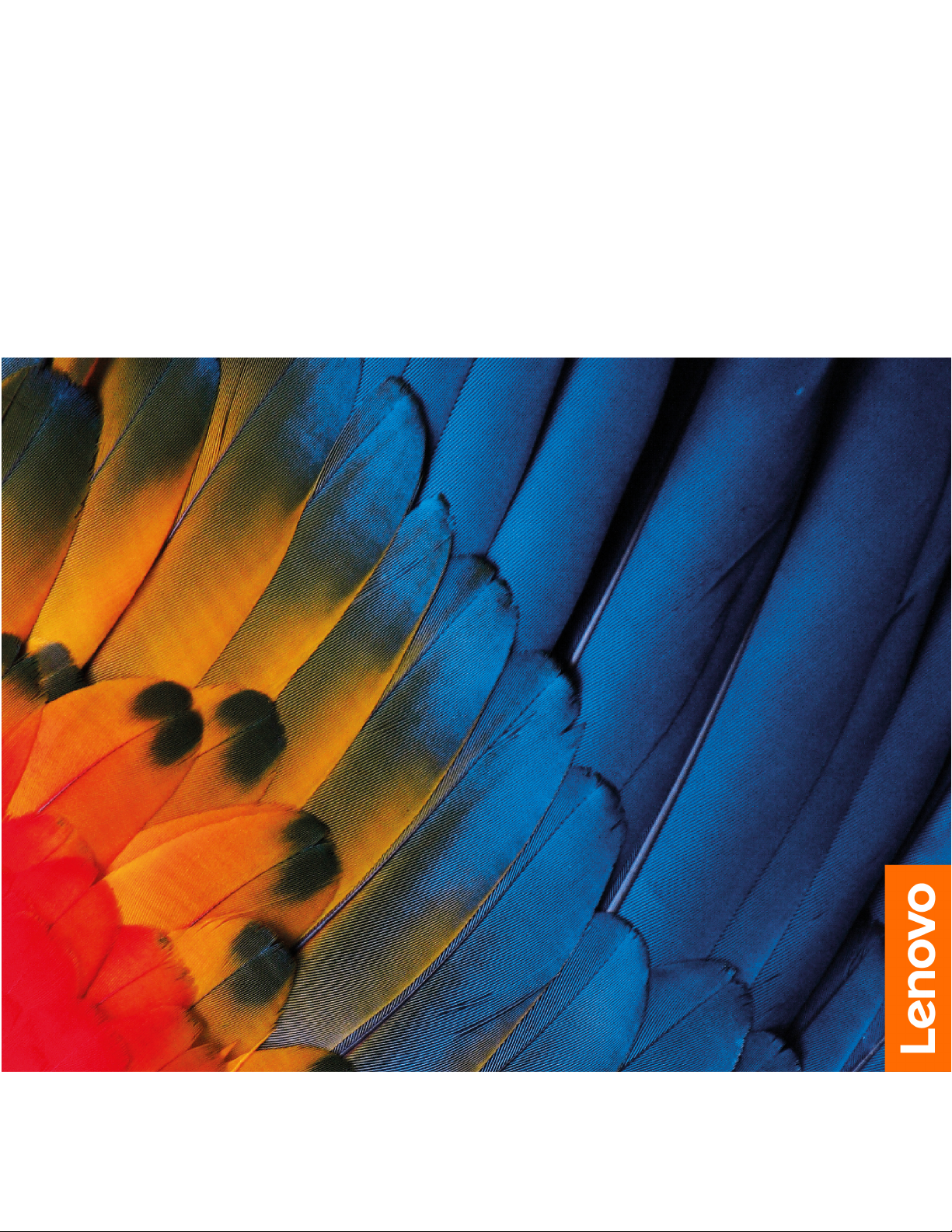
Lenovo 100e/300e/500e Chromebook 2nd Gen
Felhasználói kézikönyv
Page 2
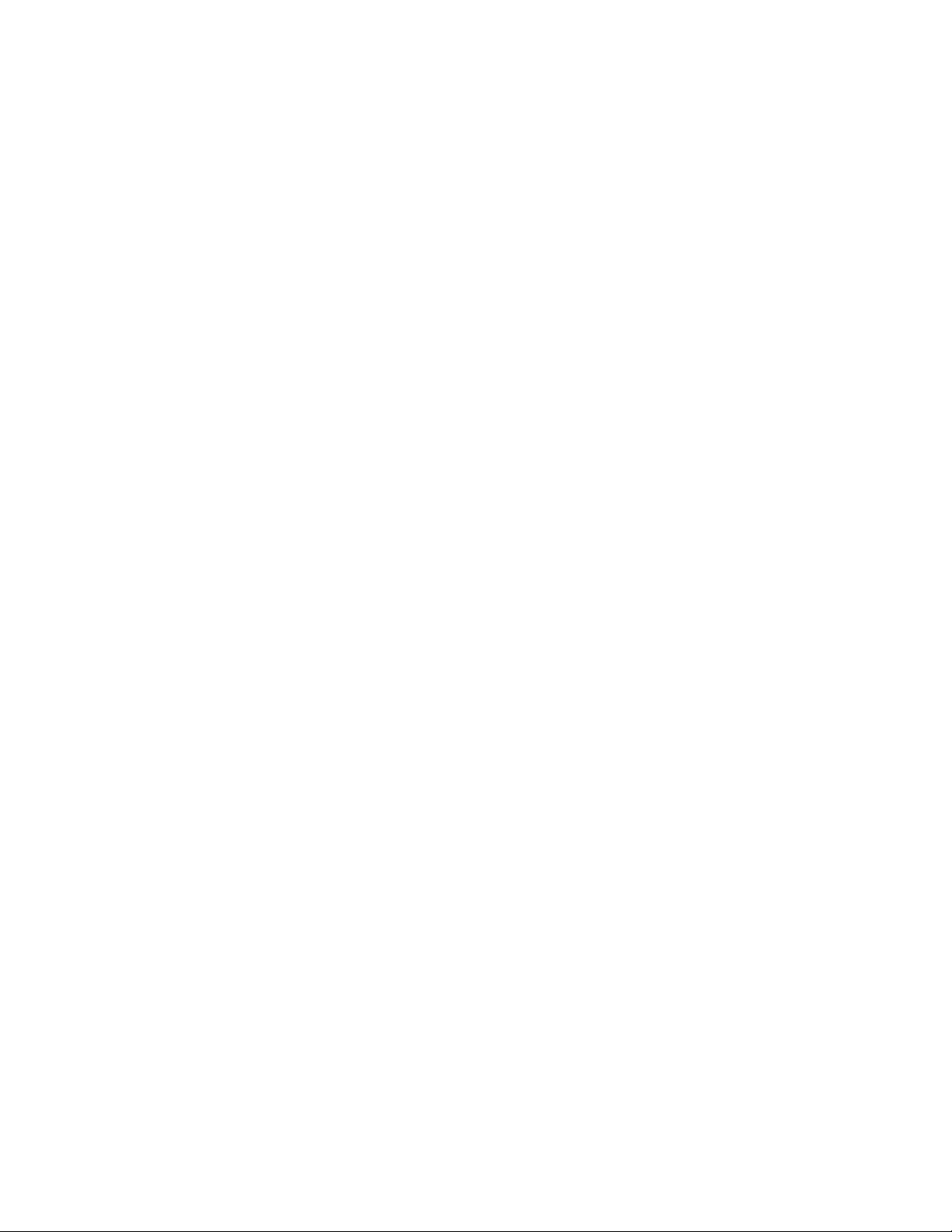
Ezt olvassa el először!
Mielőtt ezt a dokumentumot és a kapcsolódó terméket használná, feltétlenül olvassa el a következő
dokumentumokat, és ismerje meg a tartalmukat:
• A. függelék „Fontos biztonsági információk” oldalszám: 23
• Biztonsági és jótállási kézikönyv
• Telepítési kézikönyv
Első kiadás (január 2020)
© Copyright Lenovo 2020.
KORLÁTOZOTT JOGOKRA VONATKOZÓ FIGYELMEZTETÉS: Ha az adatok vagy szoftverek a GSA (General
Services Administration) irányelveinek megfelelő szerződés alapján kerültek átadásra, akkor a használatnak,
sokszorosításnak vagy nyilvánosságra hozatalnak a GS-35F-05925 számú szerződés szerint kell történnie.
Page 3
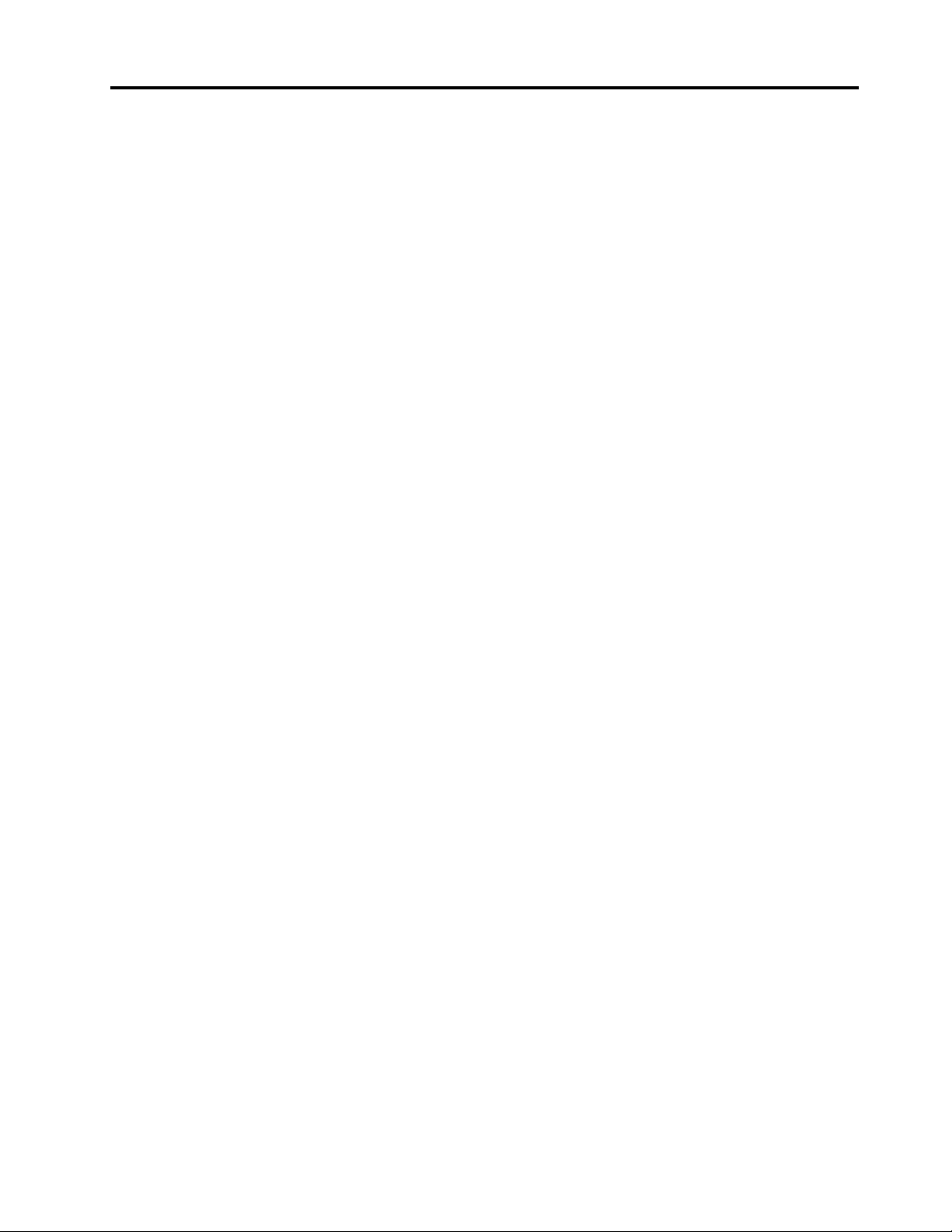
Tartalom
A jelen dokumentáció részletei . . . . . . . . . ii
1. fejezet Ismerje meg a
Chromebookot . . . . . . . . . . . . . 1
Elölnézet . . . . . . . . . . . . . . . . . . 1
Felülnézet . . . . . . . . . . . . . . . . . . 2
Bal oldali nézet . . . . . . . . . . . . . . . 3
Jobb oldali nézet . . . . . . . . . . . . . . . 5
Alulnézet . . . . . . . . . . . . . . . . . . 7
Kiegészítők és műszaki leírások . . . . . . . . . 8
USB átviteli sebességre vonatkozó
nyilatkozat . . . . . . . . . . . . . . . . 9
2. fejezet A Chromebook
használatának alapjai. . . . . . . . . 11
A Chromebook feltöltése . . . . . . . . . . . 11
Navigálás a felhasználói felületen . . . . . . . 12
Csatlakozás Wi-Fi-hálózatokhoz . . . . . . . . 12
Csatlakozás Bluetooth-kompatibilis eszközhöz . . 12
A Chromebook használata . . . . . . . . . . 13
Billentyűparancsok használata . . . . . . . 13
Az érintőfelület használata . . . . . . . . 13
A multi-touch képernyő használata (csak
Lenovo 300e / 500e Chromebook 2nd Gen
esetén) . . . . . . . . . . . . . . . . 15
Multimédiás eszközök használata . . . . . . . 16
Hangeszköz használata. . . . . . . . . . 16
A kamera használata . . . . . . . . . . 17
Csatlakozás külső kijelzőhöz . . . . . . . 17
Ismerje meg Chromebook üzemmódjait (csak a
Lenovo 300e / 500e Chromebook 2nd Gen
esetén) . . . . . . . . . . . . . . . . . . 17
A elektronikus toll használata (csak Lenovo
500e Chromebook 2nd Gen esetén) . . . . . . 18
A megjelenítési nyelv módosítása . . . . . . . 19
A beviteli módszerek módosítása . . . . . . . 19
Az energiagazdálkodás beállítása . . . . . . . 19
A Chromebook kikapcsolása . . . . . . . . . 20
3. fejezet Súgó és támogatás . . . 21
A Lenovo felhívása . . . . . . . . . . . . . 21
Mielőtt a Lenovo segítségét kérné . . . . . 21
Lenovo ügyfélszolgálati központ . . . . . . 21
Kérjen segítséget a Google-tól . . . . . . . . 22
A. függelék Fontos biztonsági
információk . . . . . . . . . . . . . . 23
B. függelék Információk a kisegítő
lehetőségekről és az ergonómiai
alapelvekről . . . . . . . . . . . . . . 37
C. függelék Megfelelési
információk . . . . . . . . . . . . . . 39
D. függelék Megjegyzések és
védjegyek . . . . . . . . . . . . . . . 53
© Copyright Lenovo 2020 i
Page 4
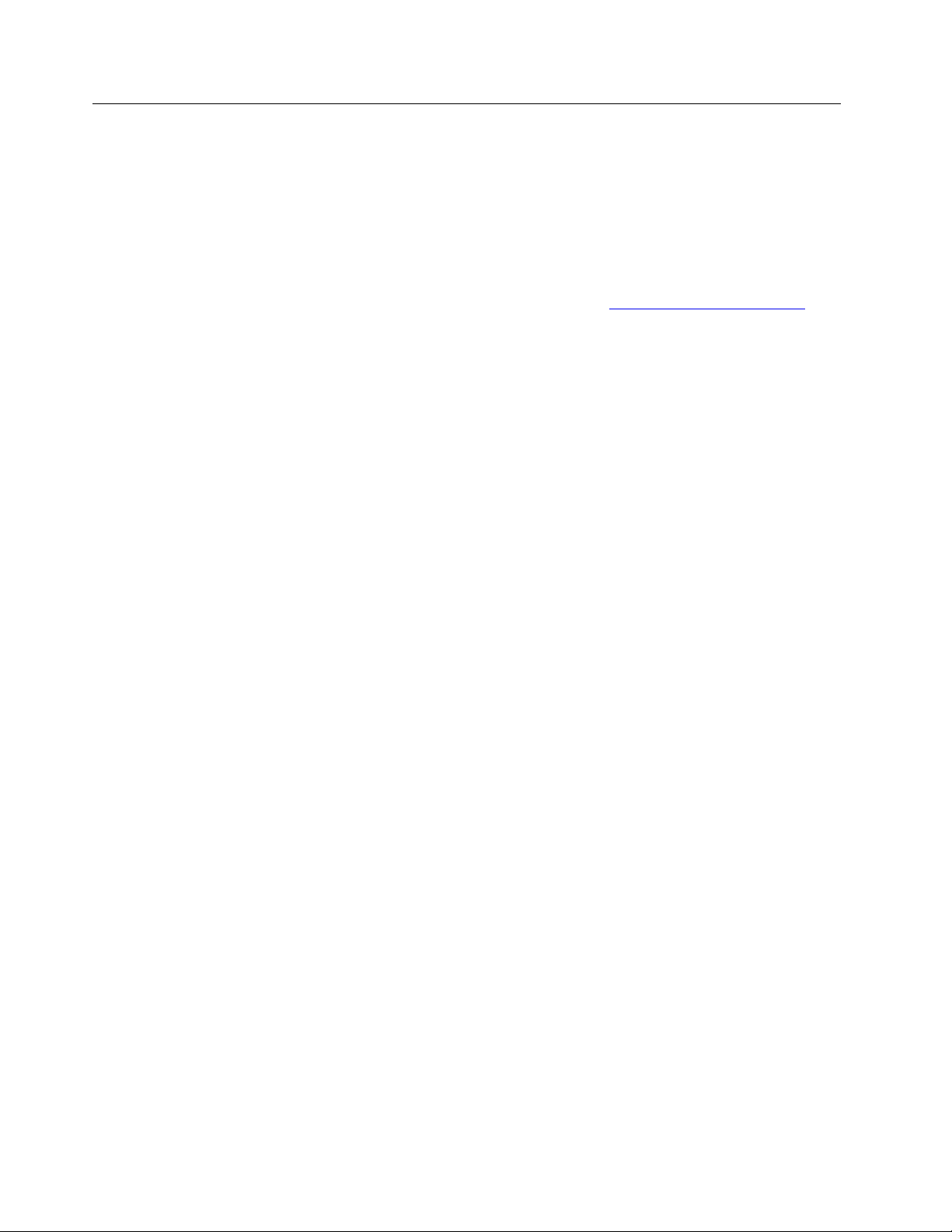
A jelen dokumentáció részletei
• Az Ön terméke eltérhet a jelen dokumentumban látható képeken láthatótól.
• Az adott modelltől függően előfordulhat, hogy bizonyos kiegészítők, szolgáltatások vagy programok
nem állnak rendelkezésre az Ön Chromebookján
• Az operációs rendszer és a programok verziójától függően előfordulhat, hogy a felhasználó felületre
vonatkozó bizonyos útmutatások nem érvényesek az Ön Chromebookjára.
• A dokumentum tartalmát előzetes értesítés nélkül megváltoztathatjuk. A Lenovo folyamatosan
fejleszti a Chromebookhoz tartozó dokumentumokat (többek között ezt a Felhasználói kézikönyvet
is). A legújabb dokumentumok a következő webhelyről tölthetők le:
™
.
https://pcsupport.lenovo.com.
Page 5
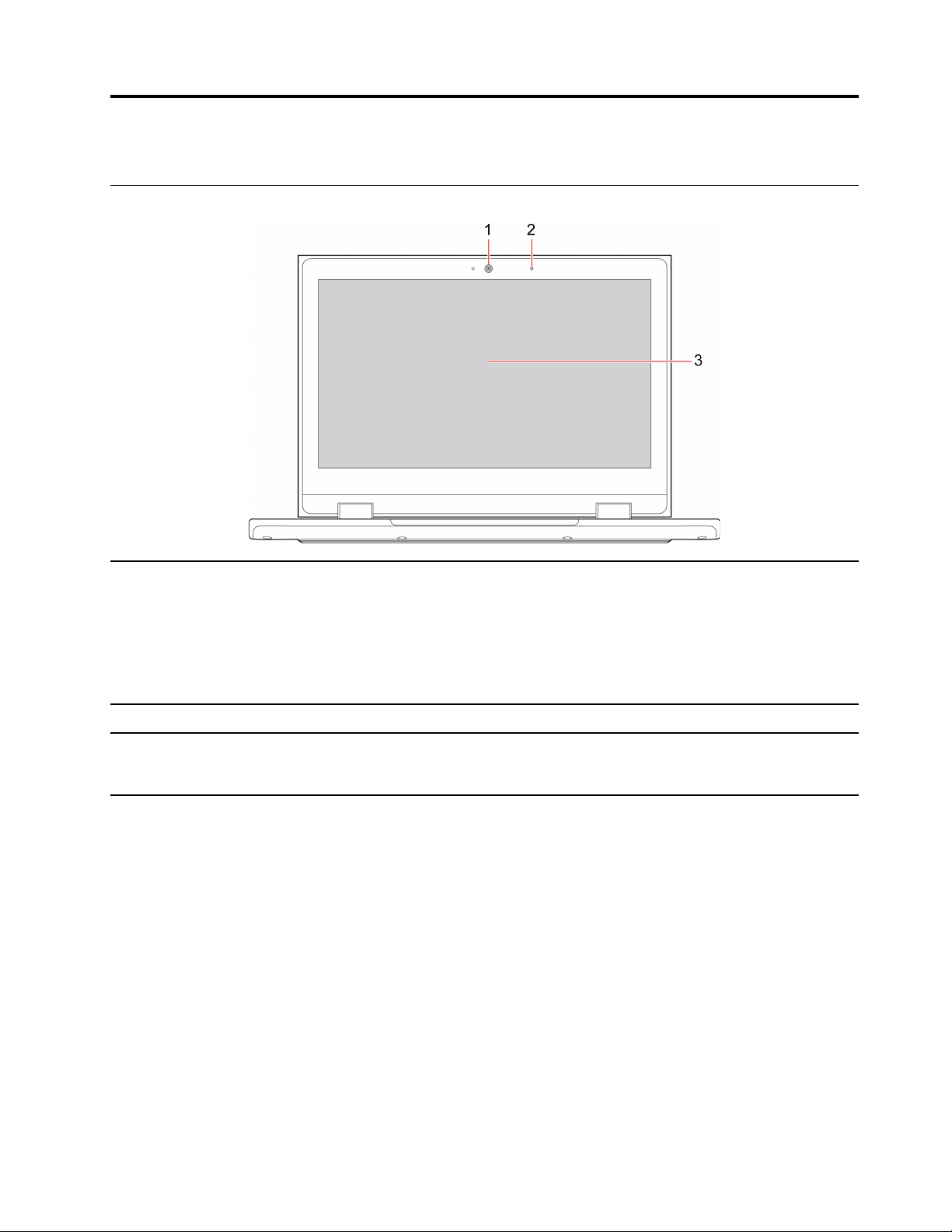
1. fejezet Ismerje meg a Chromebookot
Elölnézet
Képek készítéséhez vagy videók rögzítéséhez kattintson a Laucher
alkalmazás Kamera menüpontjára. Amikor használja a kamerát, a kamera
melletti jelzőfény világít.
1. Elülső kamera
2. Mikrofon
Ha más, fényképezésre vagy videocsevegésre szolgáló, illetve
videokonferencia-közvetítő alkalmazást használ, a kamera automatikusan
működésbe lép, amikor az alkalmazásból bekapcsolja a kamerát igénylő
funkciót.
Hangok rögzítésére szolgál.
Lehetővé teszi a Chromebook egyszerű érintéses kézmozdulatokkal történő
3. Multi-touch képernyő*
használatát. Lásd: „A multi-touch képernyő használata (csak Lenovo 300e /
500e Chromebook 2nd Gen esetén)” oldalszám: 15.
* bizonyos modellek esetén
© Copyright Lenovo 2020 1
Page 6
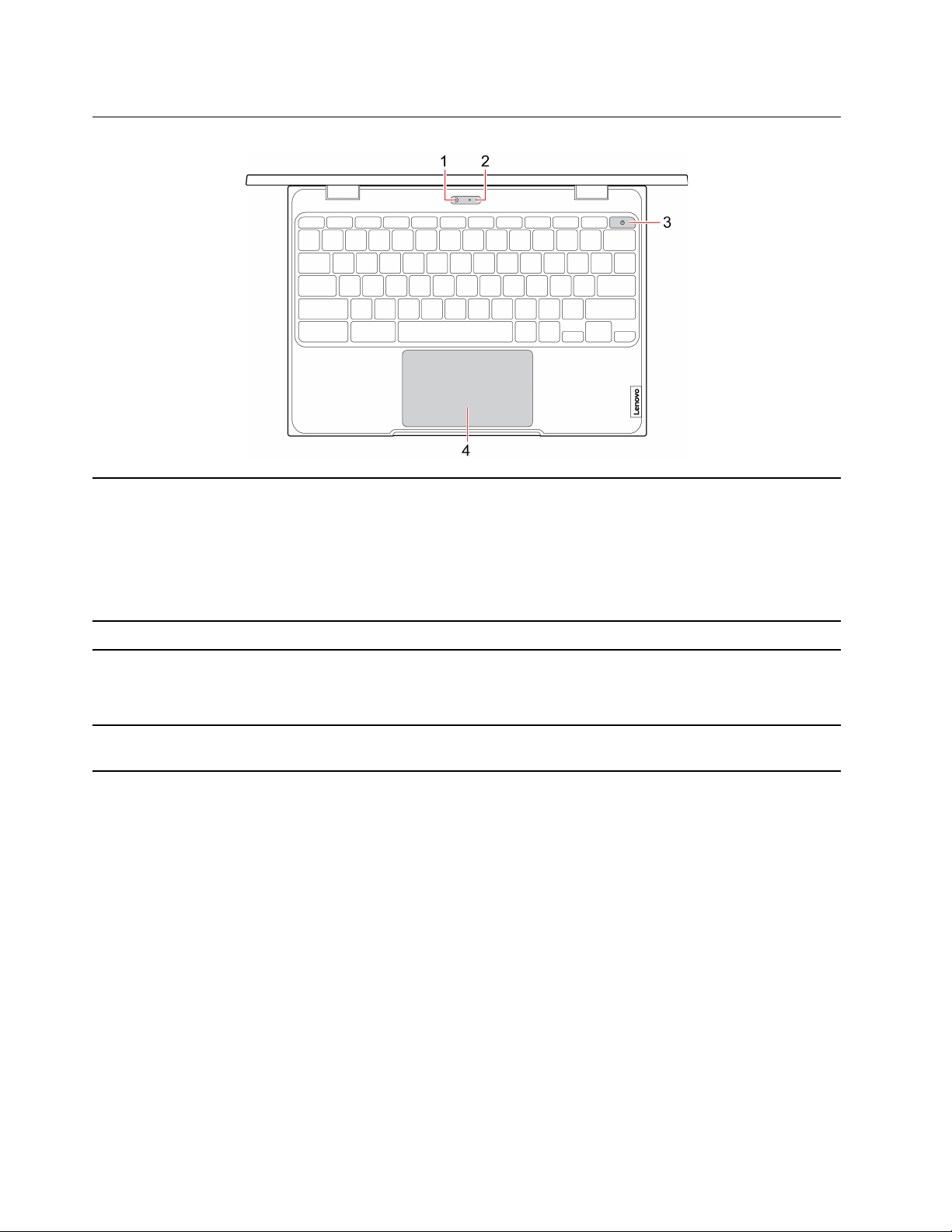
Felülnézet
1. Előre néző kamera*
2. Mikrofon*
Képek készítéséhez vagy videók rögzítéséhez kattintson a Laucher
alkalmazás Kamera menüpontjára. Amikor használja a kamerát, a kamera
melletti jelzőfény világít.
Ha más, fényképezésre vagy videocsevegésre szolgáló, illetve
videokonferencia-közvetítő alkalmazást használ, a kamera automatikusan
működésbe lép, amikor az alkalmazásból bekapcsolja a kamerát igénylő
funkciót.
Hangok rögzítésére szolgál.
3. Főkapcsoló*
4. Érintőfelület
* bizonyos modellek esetén
Amikor kinyitja a Chromebook képernyőjét, a Chromebook automatikusan
elindul. Ha ez nem működik, nyomja meg a bekapcsoló gombot. A
bekapcsológomb a Chromebook alvó állapot állításhoz vagy felébresztéséhez
is használható.
Érintéssel hajthatók végre a hagyományos egérműveletek. Lásd: „Az
érintőfelület használata” oldalszám: 13.
2
Lenovo 100e/300e/500e Chromebook 2nd Gen Felhasználói kézikönyv
Page 7
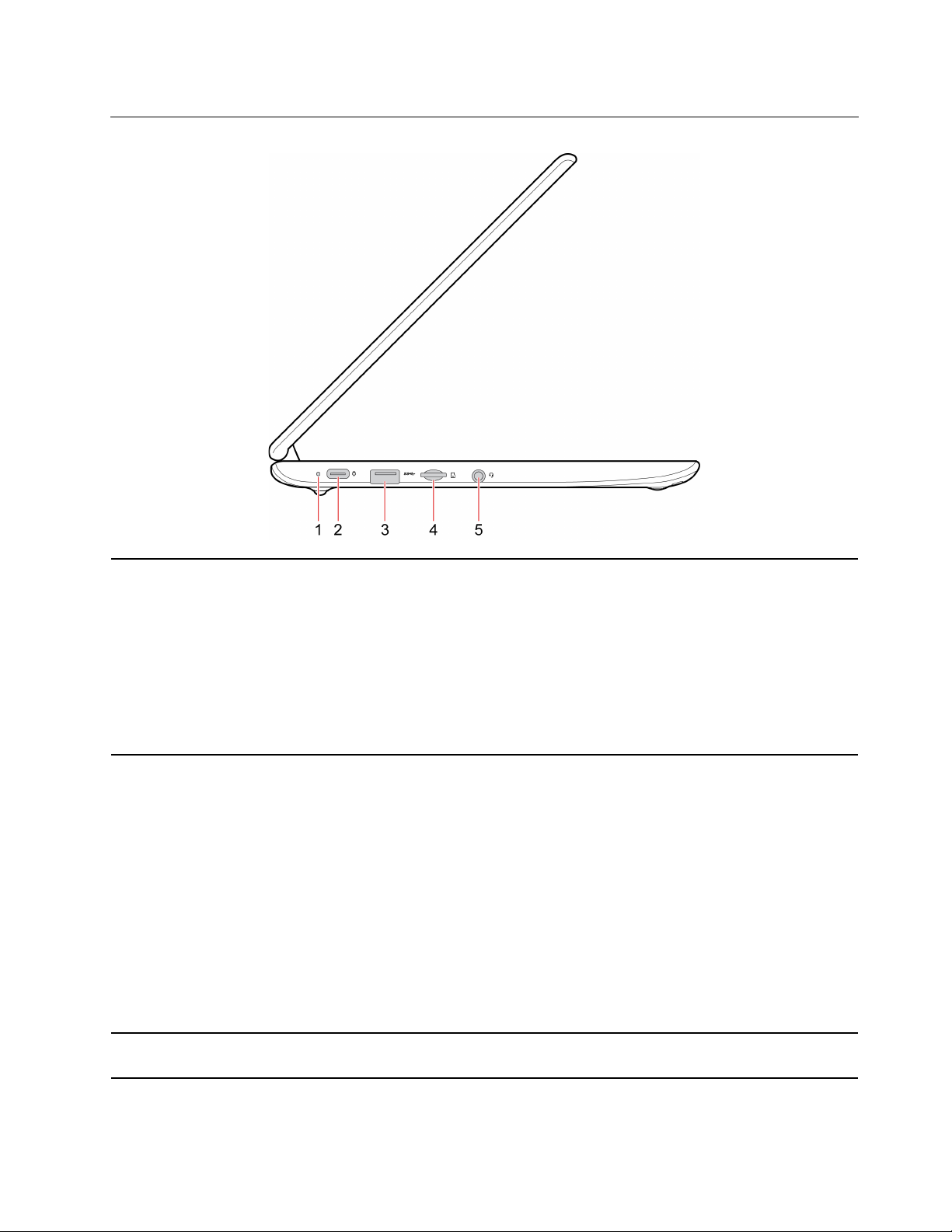
Bal oldali nézet
Ez a jelzőfény a Chromebook akkumulátorának töltöttségi állapotát mutatja,
amikor a Chromebook csatlakozik az elektromos hálózathoz.
1. Az akkumulátor/töltés
állapotjelzője
2. Tápcsatlakozó/USB-C
csatlakozó
3. USB 3.2 Gen 1-csatlakozó
™
-
• Hálózati feszültségre csatlakozva:
- Zöld (több mint 5 percig teljesen fel van töltve)
- Sárga (az akkumulátor töltöttsége 2% és 100% között)
- Piros (az akkumulátor töltöttsége kevesebb, mint 2%)
• Nincs hálózati feszültségre csatlakozva:
- Ki
• Töltse fel Chromebookját.
• USB-C-kompatibilis eszközök töltése 5 V kimeneti feszültséggel és 1,5 A
áramerősséggel.
• Adatátvitel USB 3.2 sebességgel (akár 5 Gb/s).
• Csatlakozás külső képernyőhöz:
- USB-C / VGA: 1900 × 1200 pixel, 60 Hz
- USB-C / DP: 3840 × 2160 pixel, 60 Hz
• A Chromebook funkcionalitásának bővítése érdekében USB-C eszközöket
csatlakoztathat. USB-C kiegészítők vásárlásához keresse fel a https://
www.lenovo.com/accessories webhelyet.
Megjegyzés: Ha az akkumulátor töltöttsége 10% alá csökken, előfordulhat,
hogy a csatlakoztatott USB-C-kiegészítők nem működnek megfelelően.
USB-kompatibilis eszközök, pl. USB-billentyűzet, USB-egér, USB-egér, USBnyomtató vagy USB-tárolóeszköz csatlakoztatására szolgál.
1. fejezet. Ismerje meg a Chromebookot 3
Page 8
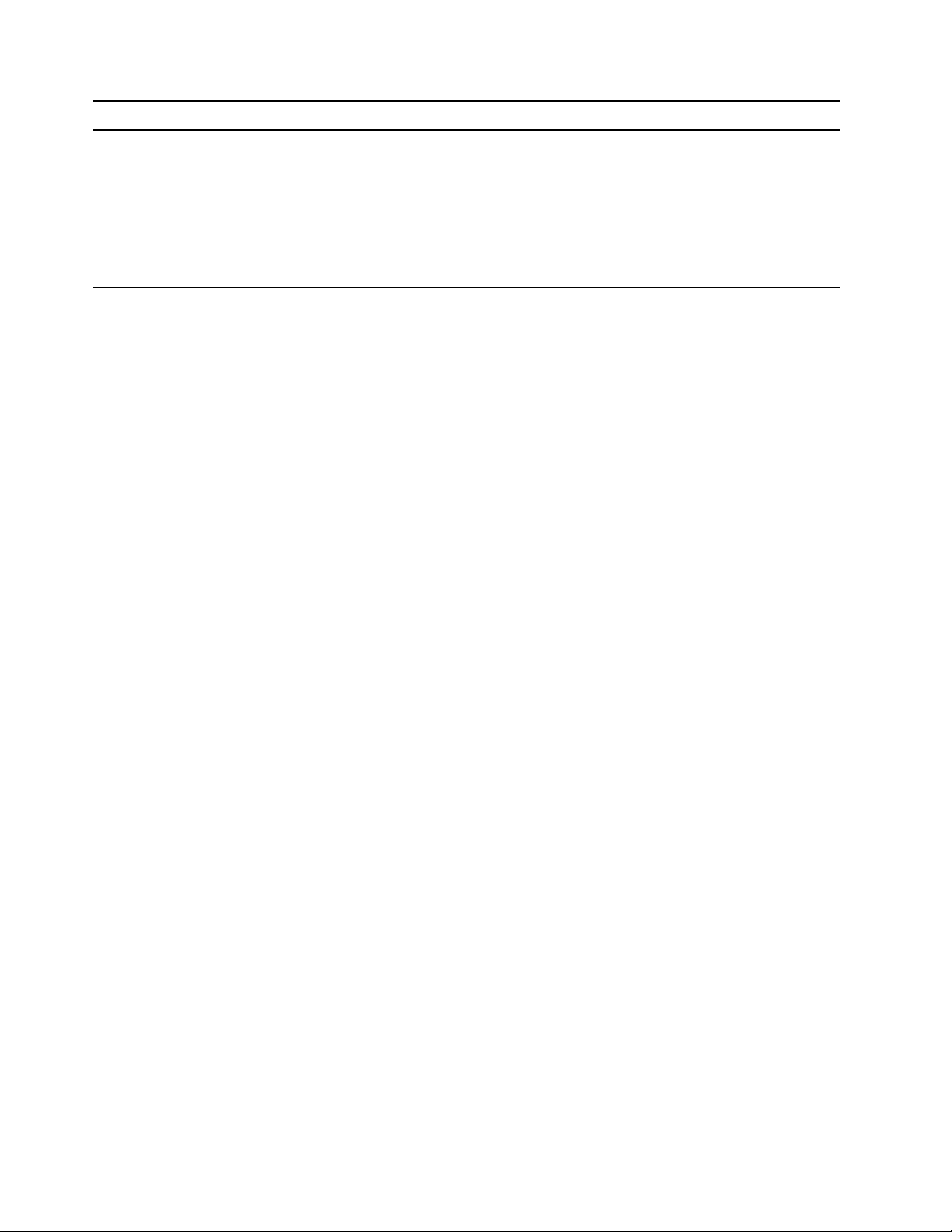
4. MicroSD-kártyahely A kártyahelyen adattárolásra szolgáló microSD-kártyát használhat.
• Ha hallani szeretné a Chromebook hangját, a csatlakozóhoz 4 pólusú, 3,5
mm-es (0,14 hüvelykes) fejhallgatót csatlakoztathat.
• Ha hallani szeretné a Chromebook hangját vagy másokkal szeretne
5. Audiocsatlakozó
beszélgetni, a csatlakozóhoz 4 pólusú, 3,5 mm-es (0,14 hüvelykes)
fejbeszélőt csatlakoztathat.
Megjegyzés: Ez az audiocsatlakozó nem támogatja a különálló külső
mikrofonokat.
4 Lenovo 100e/300e/500e Chromebook 2nd Gen Felhasználói kézikönyv
Page 9
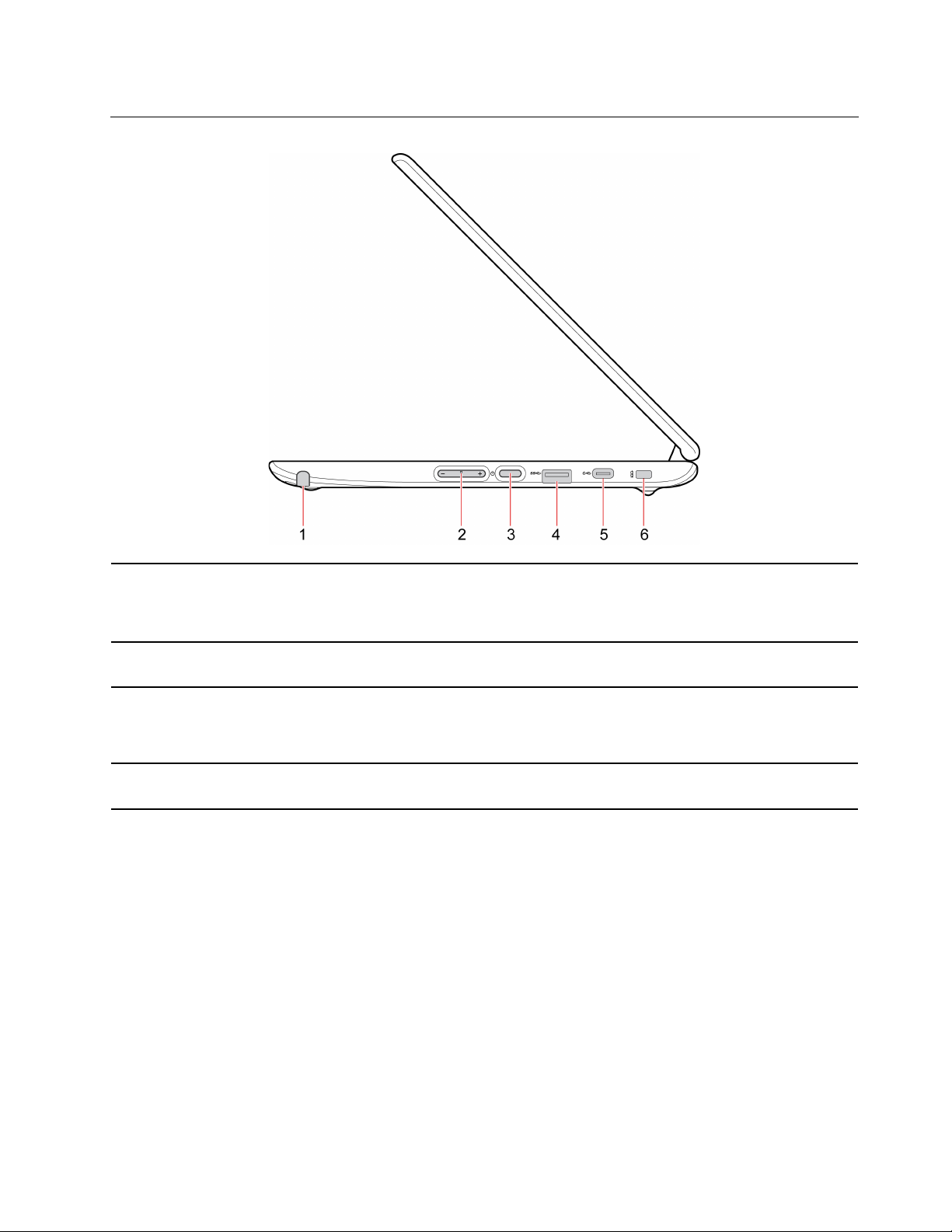
Jobb oldali nézet
1. Elektronikus toll*
Az electronic tollat a tolltartóban tárolja.
Megjegyzés: A toll jobb kihasználása érdekében szükség lehet további
alkalmazások, például a Google Keep telepítésére.
2. Hangerő növelése/
csökkentése gomb*
3. Főkapcsoló*
4. USB 3.2 Gen 1-csatlakozó
A hangerő növelése vagy csökkentése.
Amikor kinyitja a Chromebook képernyőjét, a Chromebook automatikusan
elindul. Ha ez nem működik, nyomja meg a bekapcsoló gombot. A
bekapcsológomb a Chromebook alvó állapot állításhoz vagy felébresztéséhez
is használható.
USB-kompatibilis eszközök, pl. USB-billentyűzet, USB-egér, USB-egér, USBnyomtató vagy USB-tárolóeszköz csatlakoztatására szolgál.
1. fejezet. Ismerje meg a Chromebookot 5
Page 10
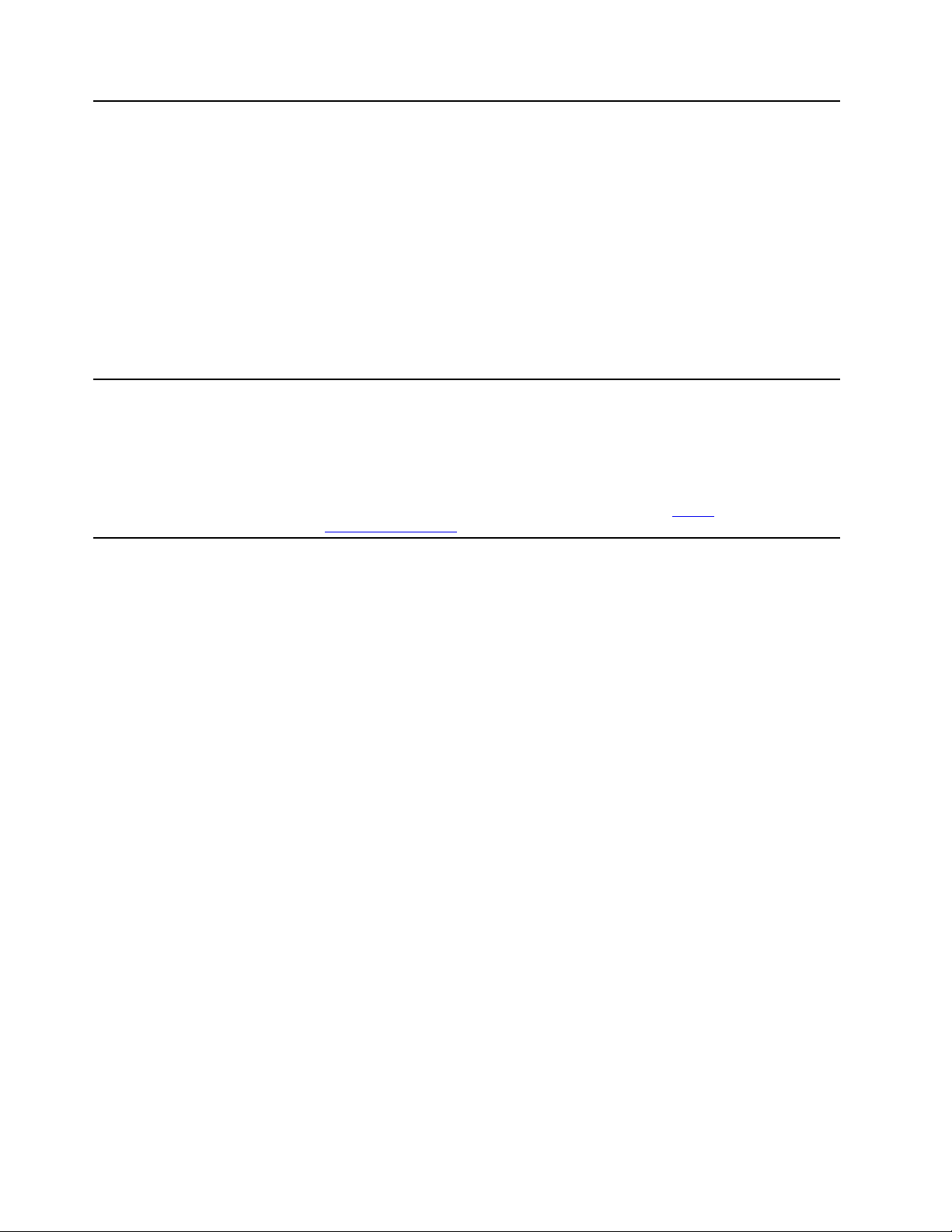
5. USB-C-csatlakozó
• Töltse fel Chromebookját.
• USB-C-kompatibilis eszközök töltése 5 V kimeneti feszültséggel és 1,5 A
áramerősséggel.
• Adatátvitel USB 3.2 sebességgel (akár 5 Gb/s).
• Csatlakozás külső képernyőhöz:
- USB-C / VGA: 1900 × 1200 pixel, 60 Hz
- USB-C / DP: 3840 × 2160 pixel, 60 Hz
• A Chromebook funkcionalitásának bővítése érdekében USB-C eszközöket
csatlakoztathat. USB-C kiegészítők vásárlásához keresse fel a https://
www.lenovo.com/accessories webhelyet.
Megjegyzés: Ha az akkumulátor töltöttsége 10% alá csökken, előfordulhat,
hogy a csatlakoztatott USB-C-kiegészítők nem működnek megfelelően.
A Chromebookot asztalhoz vagy más rögzített tárgyhoz rögzítheti egy
kompatibilis biztonsági kábelzárral.
6. Mini biztonsági zár nyílása
* bizonyos modellek esetén
Megjegyzés: A zárak és a biztonsági funkciók értékelése, kiválasztása és
alkalmazása a felhasználó felelőssége. A Lenovo nem tesz megjegyzést, nem
ad értékelést és nem biztosít garanciát a zárak és biztonsági szolgáltatások
funkcióival, minőségével vagy teljesítményével kapcsolatban. A termékhez
használható kábelzárak a Lenovótól szerezhetők be:
smartfind.lenovo.com/
.
https://
6
Lenovo 100e/300e/500e Chromebook 2nd Gen Felhasználói kézikönyv
Page 11
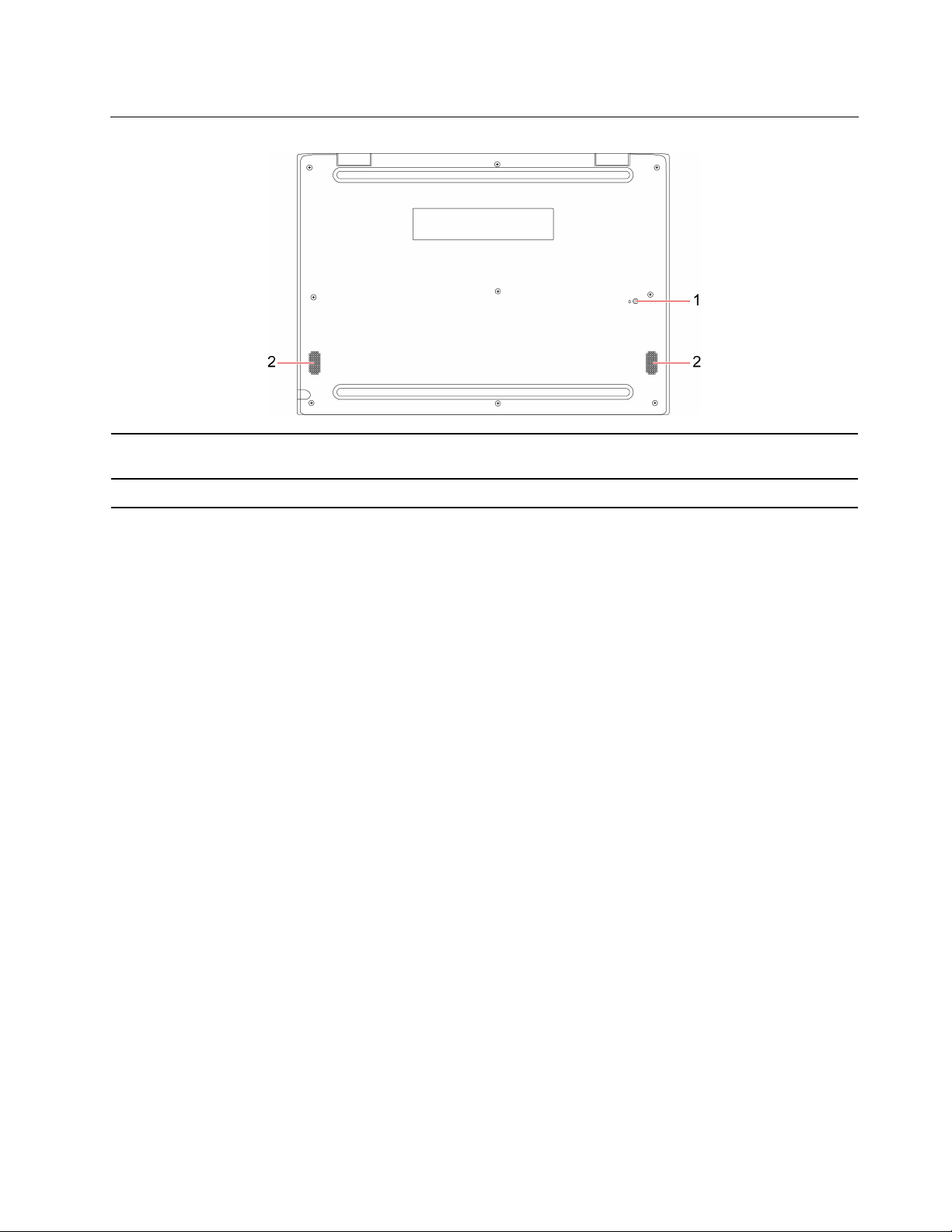
Alulnézet
1. A billentyűzet
folyadékelvezető nyílása
2. Hangszórók Kiváló minőségű hangélményt biztosít.
A billentyűzetre véletlenül ráömlő folyadék itt folyhat ki a Chromebookból.
1. fejezet. Ismerje meg a Chromebookot 7
Page 12
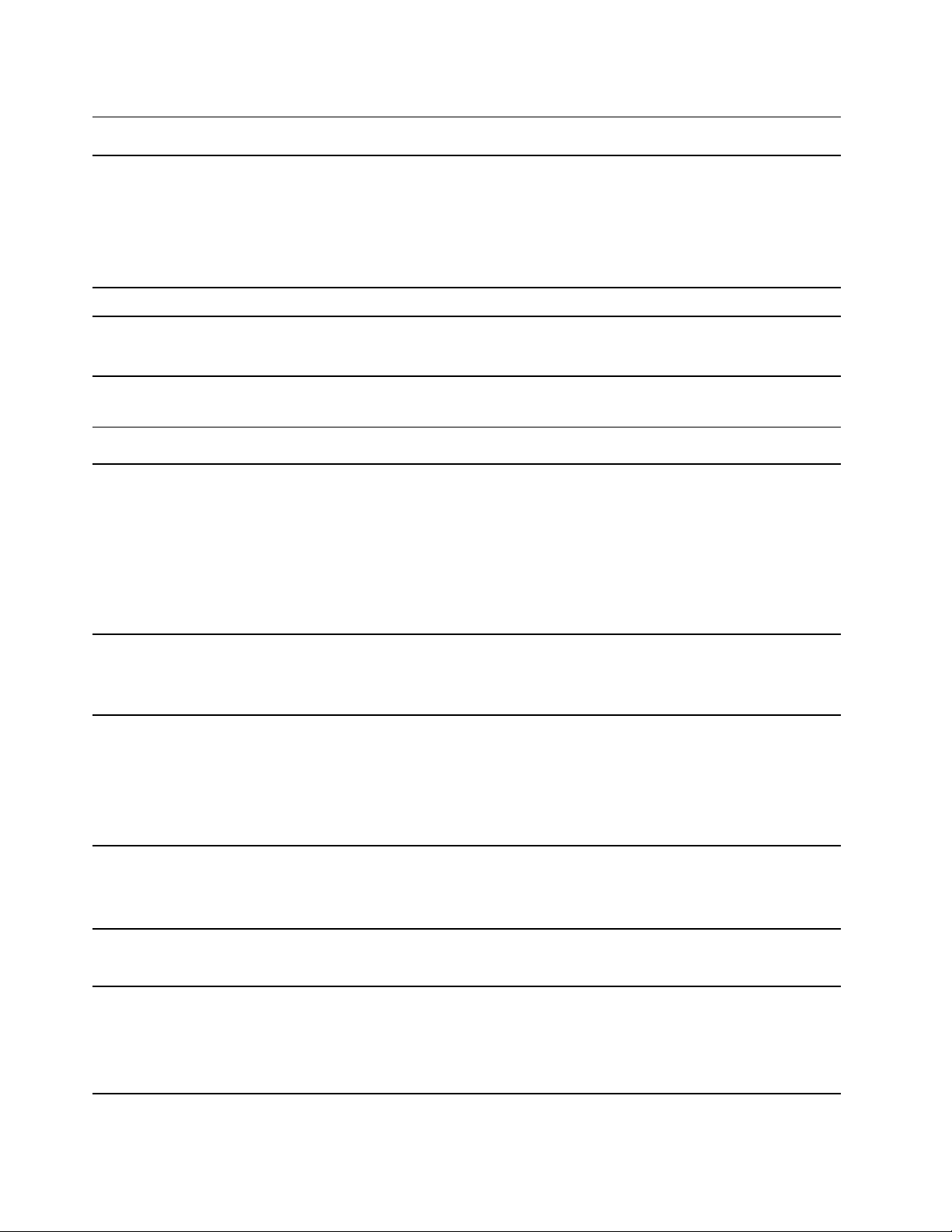
Kiegészítők és műszaki leírások
• Hosszúság: 290 mm (11,42 hüvelyk)
• Szélesség: 204 mm (8,03 hüvelyk)
Méretek
• Vastagság:
- Lenovo 100e Chromebook 2nd Gen: 19,9 mm (0,78 hüvelyk)
- Lenovo 300e / 500e Chromebook 2nd Gen: 20,35 mm (0,80 hüvelyk)
Maximális hőkibocsátás
Tápforrás (AC hálózati adapter)
Memória
Tárolóeszköz
Képernyő
Billentyűzet
Csatlakozók és kártyahelyek
45 W (154 Btu/ó)
• 50−60 Hz szinuszos bemenet
• Hálózati adapter bemeneti értékei: 100−240 V AC, 50−60 Hz
• Alacsony teljesítményű dupla adatsebességű (LPDDR) 4, beépített
memória
• Beágyazott MultiMediaCard (eMMC) 5.1
• Fényerőszabályozó
• Színes IPS (In-Plane Switching) vagy TN (Twisted Nematic) technológiájú
képernyő
• Képernyőméret: 294,64 mm (11,6 hüvelyk)
• Képernyőfelbontás: 1366 x 768 képpont
• Multi-touch technológia*
®
• Intel
• Funkcióbillentyűk
• Hatsoros billentyűzet
• Érintőfelület
• Audiocsatlakozó
• MicroSD-kártyahely
• Tolltartó*
• Két USB-C-csatlakozó
• Két USB 3.2 csatlakozó (1. gen.)
HD Graphics
• Jelszó
Biztonsági funkciók
Vezeték nélküli kiegészítők
Egyéb
• Mini biztonsági zár nyílása
• Platformmegbízhatósági modul (TPM)
• Bluetooth
• Vezeték nélküli LAN
• Elülső kamera
• Előre néző kamera*
• Mikrofonok*
• Hangszórók
8 Lenovo 100e/300e/500e Chromebook 2nd Gen Felhasználói kézikönyv
Page 13
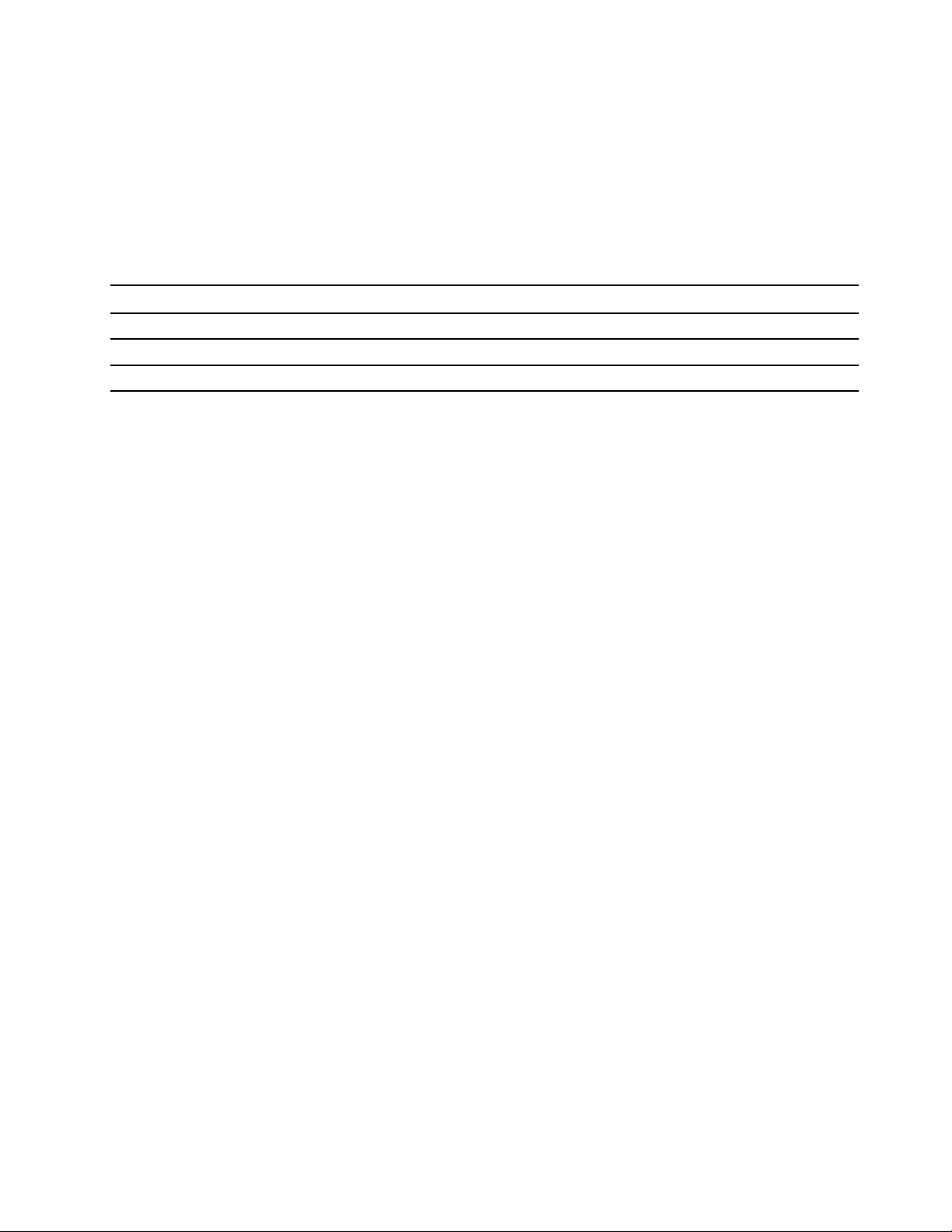
* bizonyos modellek esetén
USB átviteli sebességre vonatkozó nyilatkozat
Számos olyan tényezőtől függően, mint például a gazdagép és a perifériás eszközök feldolgozási
képessége, a fájlattribútumok és egyéb, rendszer konfigurációval és működési környezettel
kapcsolatos tényezők, az eszközön található különböző USB-csatlakozók használatakor a tényleges
átviteli sebesség változik, és lassabb lesz, mint az egyes megfelelő eszközökre vonatkozóan az
alábbiakban felsorolt adatsebesség.
USB-eszköz Adatsebesség (Gbit/s)
3.2 Gen 1/3.1 Gen 1
3.2 Gen 2/3.1 Gen 2
3.2 Gen 2 × 2
5
10
20
1. fejezet. Ismerje meg a Chromebookot 9
Page 14

10 Lenovo 100e/300e/500e Chromebook 2nd Gen Felhasználói kézikönyv
Page 15
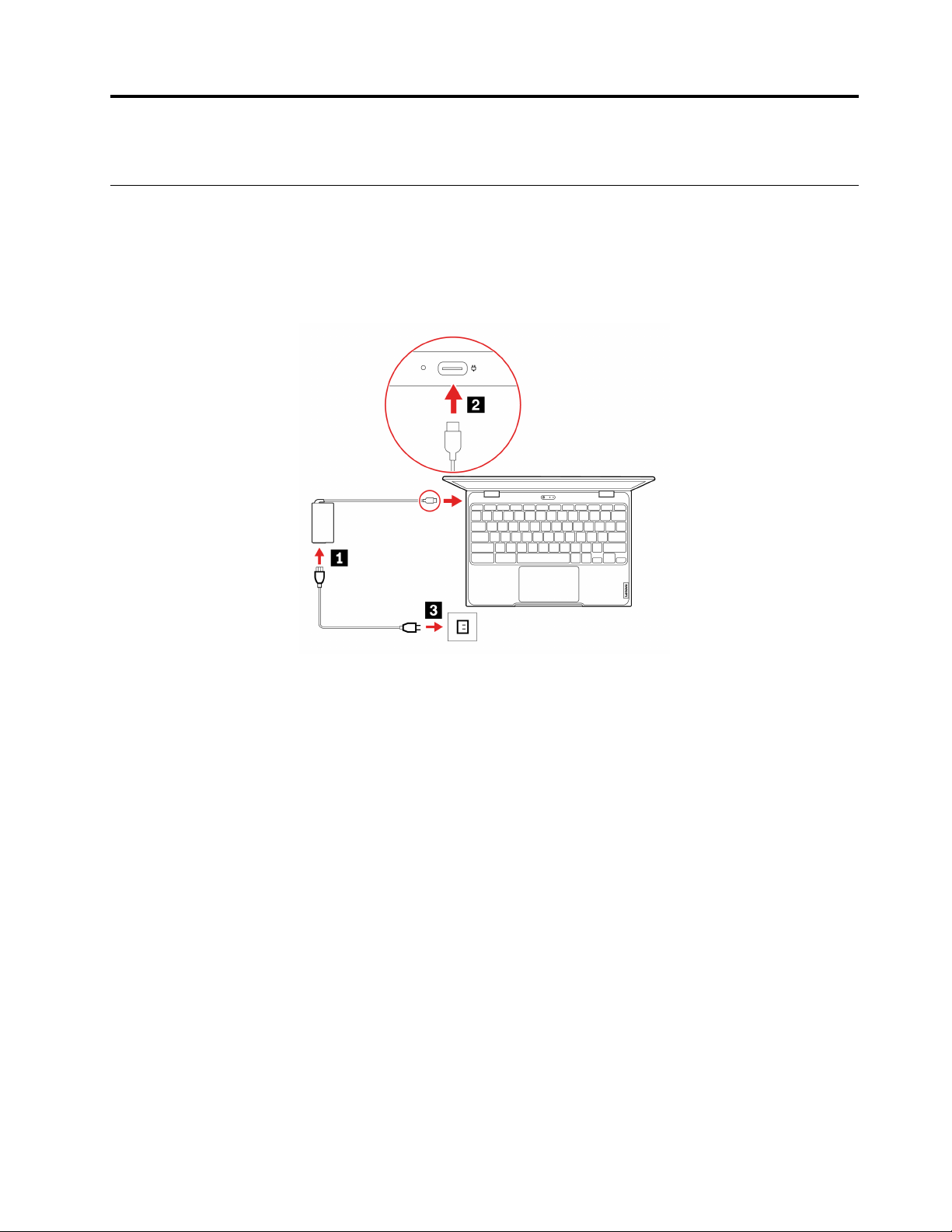
2. fejezet A Chromebook használatának alapjai
A Chromebook feltöltése
A hálózati adapter csatlakoztatása
Vigyázat!
A csatlakozókat szilárdan és stabilan kell csatlakoztatni az aljzatokba.
1. Csatlakoztassa a tápkábelt a hálózati adapterhez.
2. Csatlakoztassa az hálózati adaptert a Chromebook tápcsatlakozójához.
3. Csatlakoztassa a tápkábelt egy megfelelően földelt elektromos aljzathoz.
© Copyright Lenovo 2020 11
Page 16
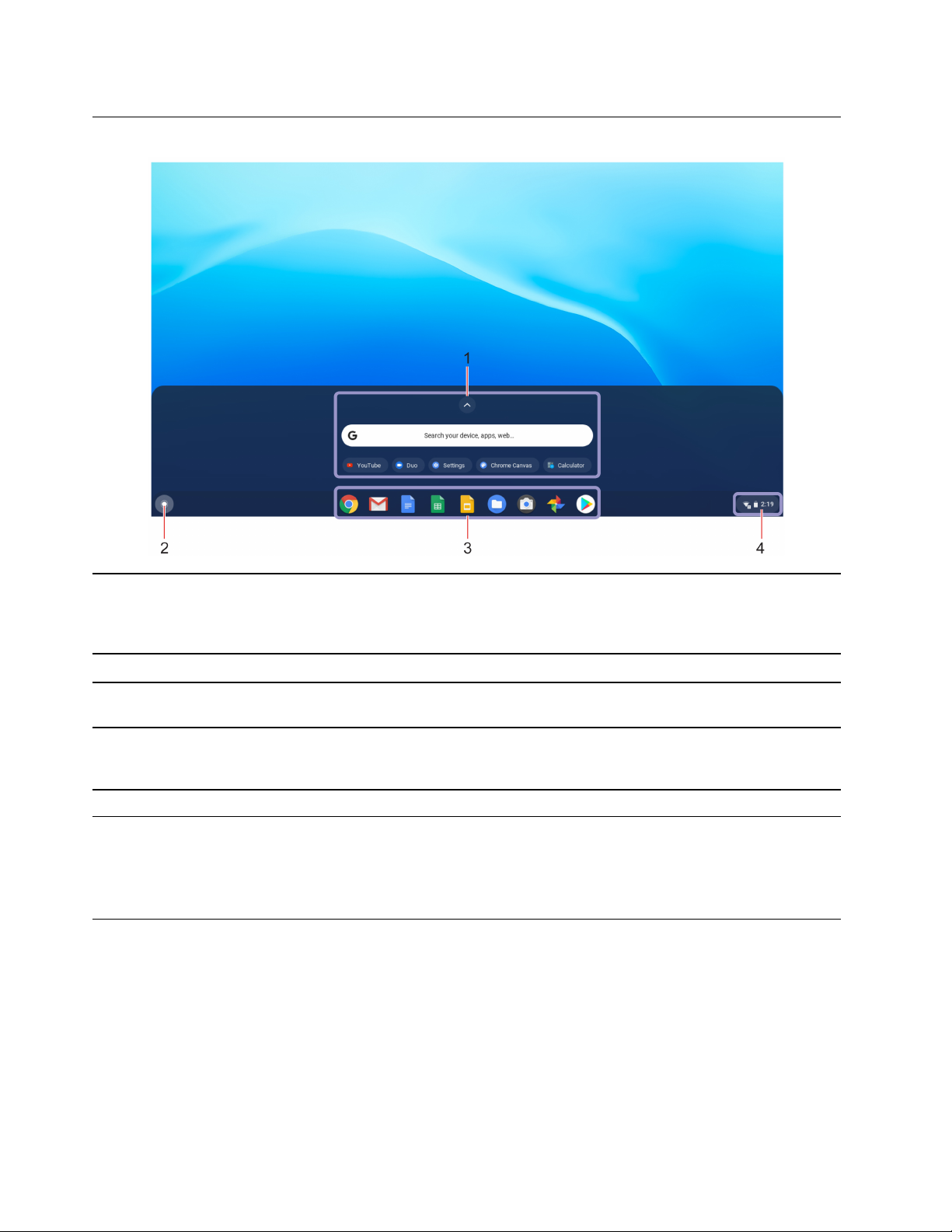
Navigálás a felhasználói felületen
1. A keresőmező és az
alkalmazásindító
2. Indító gomb Nyissa meg a keresőmezőt és az alkalmazásindítót.
3. Polc
4. Tálca
• Írja be a keresőmezőbe a eszköz, az alkalmazás vagy a weboldal nevét.
• Az alkalmazás gyors megnyitásához kattintson az alkalmazásindítóban
megjelenő bármelyik alkalmazásra.
Rögzítse a gyakran használt alkalmazásokat vagy weboldalakat a polcra az
egyszerű hozzáférés érdekében.
Kezeli a hálózati kapcsolatokat, a frissítéseket és a beállításokat.
Alapértelmezés szerint a hálózati kapcsolat állapotát, az akkumulátor
állapotát és az időt jeleníti meg a rendszer.
Csatlakozás Wi-Fi-hálózatokhoz
1. Kattintson a hálózati ikonra a tálcán. Megjelenik az elérhető vezeték nélküli hálózatok listája.
2. Válassza ki a kapcsolathoz használható hálózatot. Ha szükséges, adja meg a kért információkat.
Csatlakozás Bluetooth-kompatibilis eszközhöz
A Chromebookhoz bármilyen típusú Bluetooth-kompatibilis eszközt csatlakoztathat, például
billentyűzetet, egeret, okostelefont vagy hangszórót. A csatlakozás sikeressége érdekében az
eszközöket legfeljebb 10 méter (33 láb) távolságra helyezze el a Chromebooktól.
1. Kattintson a Bluetooth ikonra a tálcán. Ekkor megjelenik az elérhető Bluetooth-eszközök listája.
2. Válasszon ki egy Bluetooth-eszközt, majd kövesse a képernyőn megjelenő utasításokat.
12
Lenovo 100e/300e/500e Chromebook 2nd Gen Felhasználói kézikönyv
Page 17
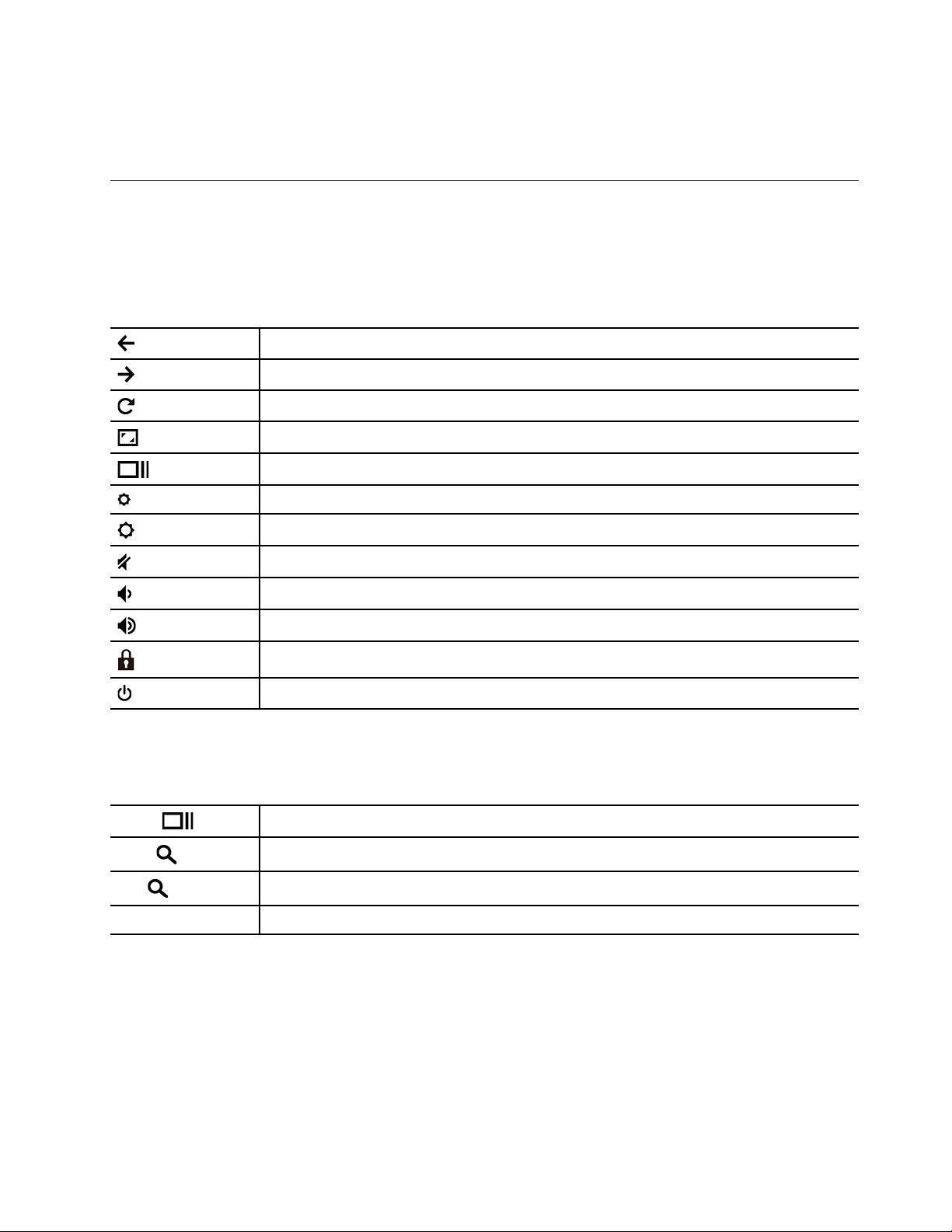
Amikor elég közel kerül egymáshoz a Bluetooth-kompatibilis eszköz és a Chromebook, és
mindkettőnél be van kapcsolva a Bluetooth, automatikusan kapcsolódnak egymáshoz. A Bluetooth
adatátvitelre, távvezérlésre és kommunikációra is használható.
A Chromebook használata
A Chromebook számos különböző lehetőséget biztosít a képernyőn történő navigáláshoz.
Billentyűparancsok használata
A billentyűzeten található funkcióbillentyűk egyszerűbbé és hatékonyabbá teszik a munkát.
Ugrás az előző oldalra.
Ugrás a következő oldalra.
Az aktuális oldal frissítése.
Az aktuális ablak teljes képernyős megjelenítése.
Az összes megnyitott ablak megjelenítéséhez nyissa meg a feladat nézetet.
Sötétíti a Chromebook képernyőjét.
Világosítja a Chromebook képernyőjét.
A hangszórók némítása.
A hangszórók hangerejének csökkentése.
A hangszórók hangerejének növelése.
*
*
Zárja le a Chromebook képernyőjét.
Bekapcsolja, alvó állapotba teszi vagy felébreszti a Chromebookot.
* bizonyos modellek esetén
A Chromebook néhány billentyűkombinációt is támogat.
Ctrl +
Alt +
L +
Ctrl + Alt + ? Az összes billentyűparancs megtekintése.
Képernyőkép készítése.
Lehetővé teszi a kis- és nagybetűk közti váltást.
Zárja le a Chromebook képernyőjét.
A billentyűzet beállításainak módosítása:
1. Kattintson a beállítási ikonra a tálcán, majd az Eszköz ➙ Billentyűzet elemre.
2. Ezután kövesse a képernyőn megjelenő utasításokat a beállítások igény szerinti módosításához.
Az érintőfelület használata
Az érintőfelület teljes felülete ujjmozgást és érintést érzékelő terület. Az érintőfelületen a hagyományos
egérrel elvégezhető összes rámutatásos, kattintásos és görgetéses művelet végrehajtható.
2. fejezet. A Chromebook használatának alapjai 13
Page 18
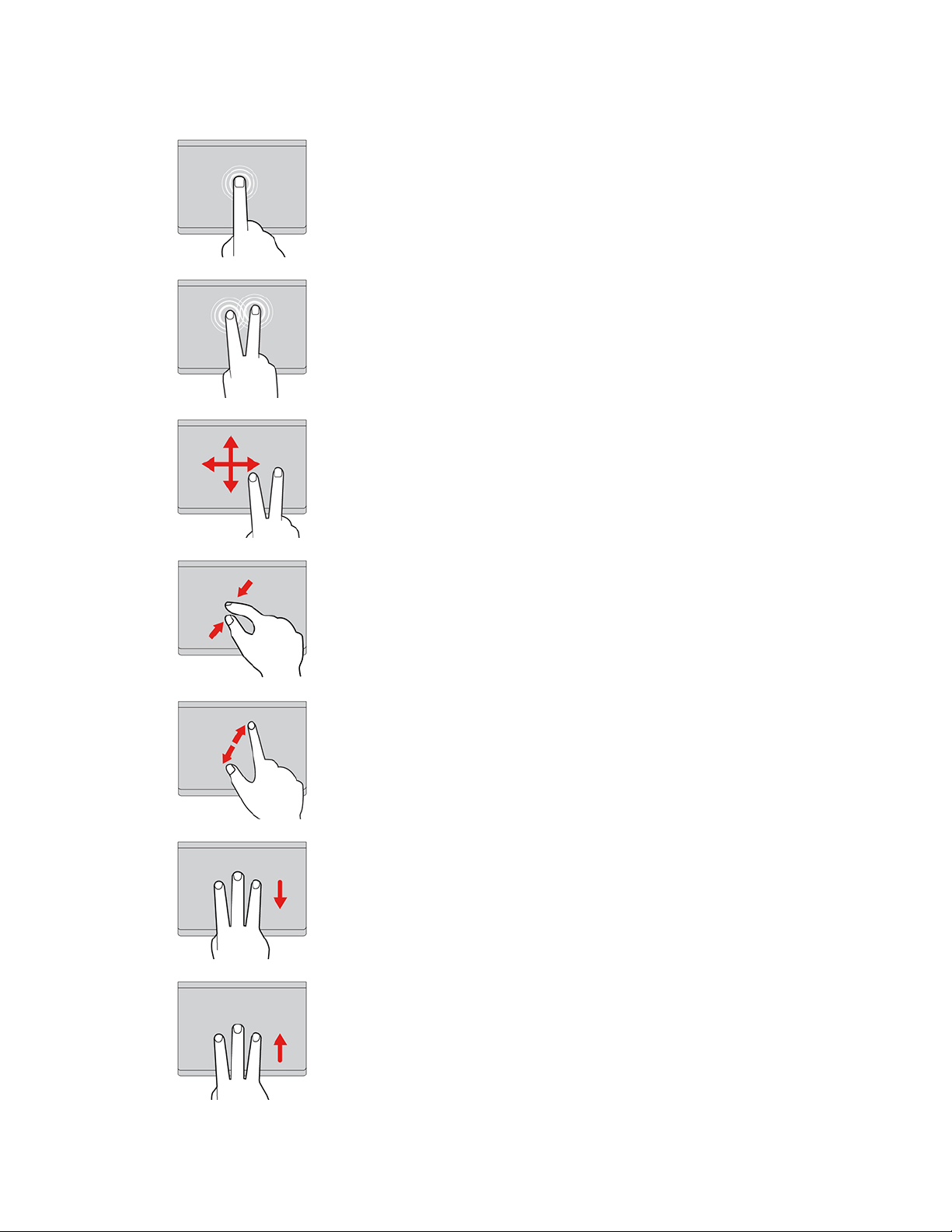
Az érintéses műveletek használata
Érintés
Egy elem kiválasztásához vagy megnyitásához koppintson az
érintőfelület valamelyik részére egy ujjal.
Kétujjas koppintás
A helyi menü megjelenítéséhez koppintson az érintőfelület
valamelyik részére két ujjal.
Kétujjas görgetés
Helyezze két ujját az érintőfelületre, és mozgassa őket
függőlegesen vagy vízszintesen. Ezzel a művelettel görgethet egy
dokumentumban, webhelyen vagy alkalmazásban.
Kétujjas kicsinyítés
Kicsinyítéshez helyezze két ujját az érintőfelületre, és vigye őket
egymáshoz közelebb.
Kétujjas nagyítás
Nagyításhoz helyezze két ujját az érintőfelületre, és vigye őket
egymástól távolabb.
Pöccintés lefelé három ujjal
A feladat nézet megnyitásához helyezze három ujját az
érintőfelületre, és mozgassa lefelé őket.
Pöccintés felfelé három ujjal
Az aktuális ablak megjelenítéséhez helyezze három ujját az
érintőfelületre, és mozgassa felfelé őket.
14 Lenovo 100e/300e/500e Chromebook 2nd Gen Felhasználói kézikönyv
Page 19

Megjegyzések:
• Két vagy több ujj használata esetén ügyeljen rá, hogy az ujjai kissé távol legyenek egymástól.
• Egyes műveletek csak bizonyos alkalmazások használatakor érhetők el.
• Ha az érintőfelület felülete olajjal szennyezett, először kapcsolja ki a Chromebookot. Ezután
langyos vízzel vagy számítógép-tisztítóval megnedvesített puha, nem szöszölő ronggyal törölje át az
érintőfelületet.
A beállítások megváltoztatása:
1. Kattintson a rendszertálcán a beállítás ikonra, majd kattintson az Eszköz ➙ Érintőfelület elemre.
2. Ezután kövesse a képernyőn megjelenő utasításokat a beállítások igény szerinti módosításához.
Ha a Koppintás kattintáshoz engedélyezése be van kapcsolva, akkor érintse meg vagy nyomja
meg az érintőfelületet. Ellenkező esetben csak az érintőpadot lehet megnyomni a hagyományos egér
kattintási funkciójának eléréséhez.
A multi-touch képernyő használata (csak Lenovo 300e / 500e Chromebook 2nd Gen esetén)
Ha a Chromebook képernyője támogatja a multi-touch funkciót, egyszerű érintéses mozdulatokkal
navigálhat a képernyőn.
Megjegyzés: A használt alkalmazástól függően előfordulhat, hogy egyes mozdulatok nem érhetők el.
Egyszeri koppintás
Egy alkalmazás megnyitása vagy egy művelet elvégzése a
megnyitott alkalmazásban (az alkalmazástól függően Másolás,
Mentés és Törlés).
Érintse meg és tartsa megérintve
A helyi menü megnyitása.
Csúsztatás
Elemek közötti böngészés, pl. listák, oldalak és fényképek
tallózása.
Húzza az elemet a kívánt helyre
Objektum mozgatása.
2. fejezet. A Chromebook használatának alapjai 15
Page 20
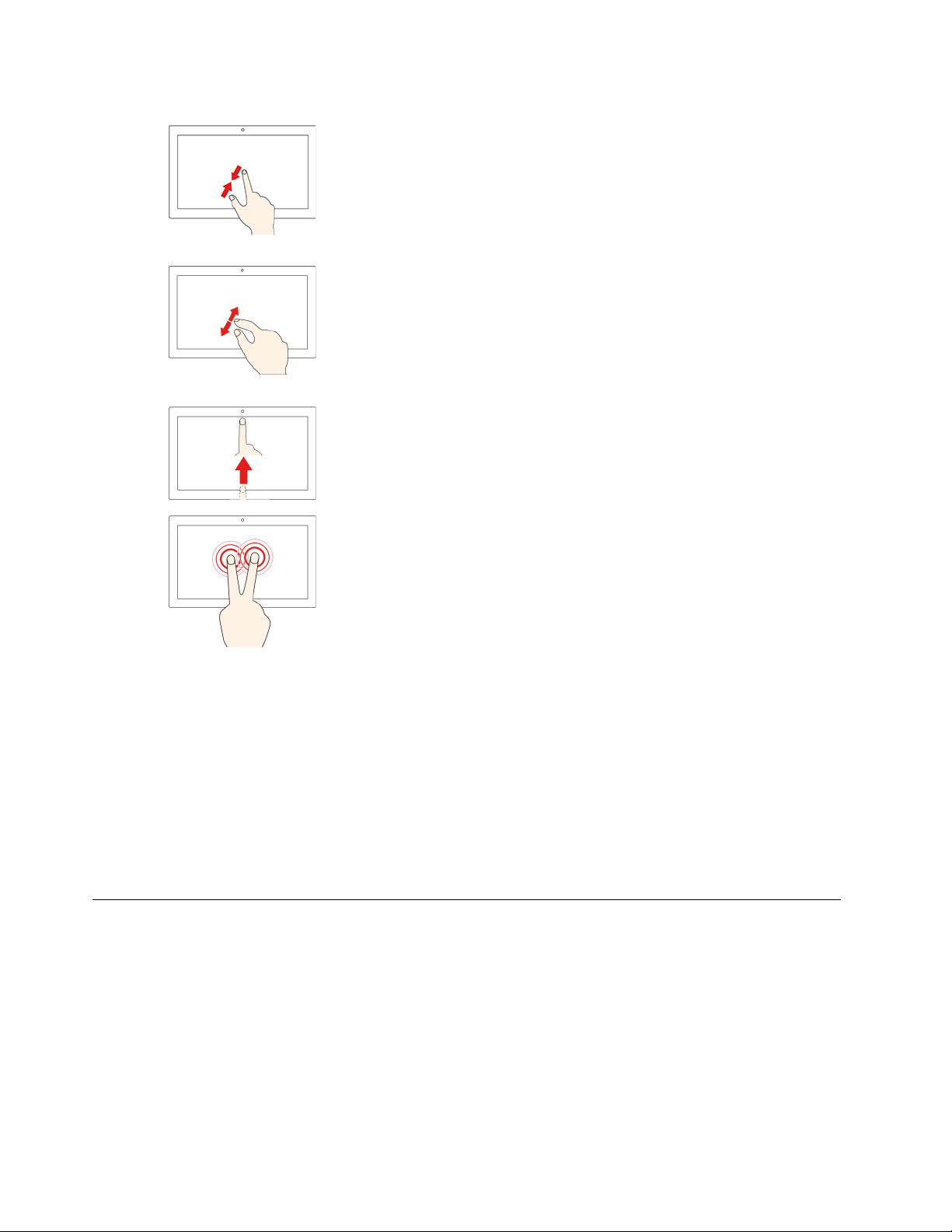
Mozgassa a két ujját egymás felé
Kicsinyítés.
Távolítsa el a két ujját egymástól
Nagyítás.
Húzza felfelé alulról
Nyissa ki az alkalmazásindítót.
Koppintson két ujjal
A helyi menü megnyitása.
Tippek
• A multi-touch képernyő tisztítása előtt kapcsolja ki a Chromebookot.
• Az ujjnyomok és egyéb szennyeződések eltávolításához használjon száraz, puha, szálmentes
anyagot, vagy egy darab vattát. Ne használjon oldószert az anyagon.
• A multi-touch képernyő műanyag fóliával borított üveglap. Ne nyomja meg a képernyőt és ne
helyezzen rá fémtárgyat, mivel az ilyen tárgyak az érintőképernyő téves működését vagy
meghibásodását eredményezhetik.
• Ne próbáljon meg a képernyőre körmökkel, kesztyűt viselve vagy élettelen tárgyakkal írni.
• A pontatlanságok elkerülése érdekében rendszeresen kalibrálja az érintéses bevitelt.
Multimédiás eszközök használata
A Chromebookot a beépített tartozékokkal (kamera, hangszóró vagy audiofunkciók) vagy a
csatlakoztatott külső eszközökkel (külső kivetítő, monitor vagy HDTV) is használhatja.
Hangeszköz használata
A hangminőség javítása érdekében csatlakoztasson 4 pólusú 3,5 mm-es (0,14 hüvelykes) csatlakozójú
hangszórót, fejhallgatót vagy fejbeszélőt az audiocsatlakozóhoz.
Helyi audio- vagy videofájl lejátszása:
16
Lenovo 100e/300e/500e Chromebook 2nd Gen Felhasználói kézikönyv
Page 21
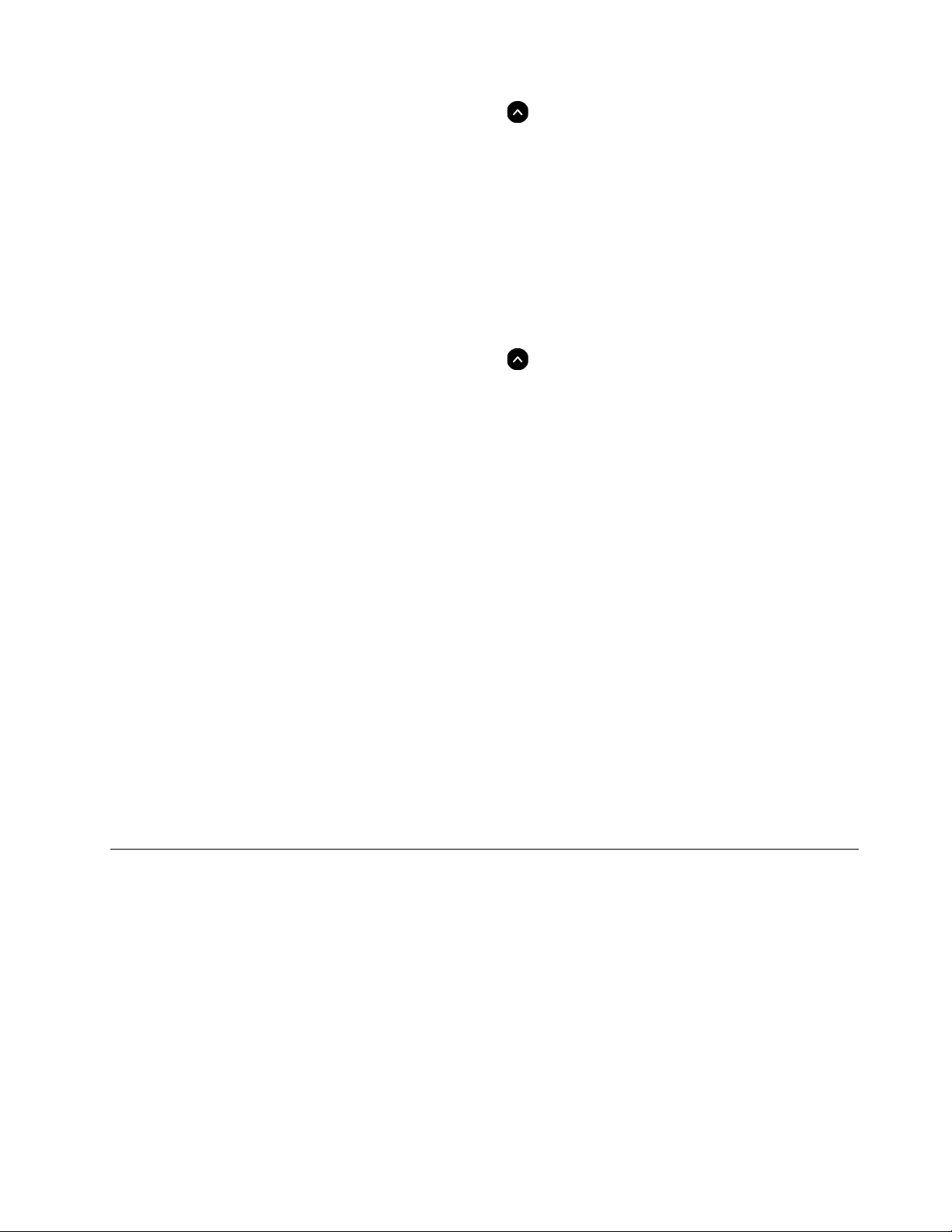
1. Kattintson a Launcher gombra, majd kattintson a a teljes alkalmazásindító megjelenítéséhez.
2. Kattintson a Fájlok elemre.
3. Válasszon egy helyi audio- vagy videofájlt, majd nyissa meg a médialejátszóban.
A hangszóró hangerejének beállításához kattintson a tálcára, majd állítsa be a hangerőt.
A kamera használata
A beépített kamera segítségével fényképeket készíthet, illetve videókat rögzíthet. Amikor használja a
kamerát, a kamera melletti jelzőfény világítani kezd.
Fényképek és videók készítése:
1. Kattintson a Launcher gombra, majd kattintson a
2. Kattintson a Kamera elemre.
3. Fényképek készítéséhez kattintson a kamera ikonra. Ha videót szeretne rögzíteni, a Videó
lehetőségre kattintva váltson videós módra.
Ha más, fényképezésre vagy videorögzítésre szolgáló, illetve videokonferenciát biztosító alkalmazást
használ, a kamera automatikusan működésbe lép, amikor az alkalmazásból bekapcsolja a kamerát
igénylő funkciót.
a teljes alkalmazásindító megjelenítéséhez.
Csatlakozás külső kijelzőhöz
Prezentációk tartásához vagy a munkaterület bővítéséhez kivetítőt vagy monitort csatlakoztathat a
Chromebookhoz.
Csatlakozás külső kijelzőhöz:
1. Csatlakoztassa a külső képernyőt a Chromebook két USB-C csatlakozója közül az egyikhez.
2. Csatlakoztassa a külső megjelenítőt egy elektromos csatlakozóhoz.
3. Kapcsolja be a külső megjelenítőt.
A megjelenítési beállítások módosítása:
1. Kattintson a beállítási ikonra a tálcán, majd kattintson az Eszköz ➙ Képernyők elemre.
2. Ezután kövesse a képernyőn megjelenő utasításokat a képernyő-beállítások igény szerinti
módosításához.
Ismerje meg Chromebook üzemmódjait (csak a Lenovo 300e / 500e Chromebook 2nd Gen esetén)
A Lenovo 300e / 500e Chromebook 2nd Gen kijelzője bármilyen, akár 360 fokos szögben is
elfordítható.
Figyelem: Ügyeljen rá, hogy ne forgassa túl nagy erővel a Chromebook képernyőjét, és ne feszítse
meg túlzottan a Chromebook képernyőjének jobb felső vagy bal alsó sarkát. Máskülönben a
képernyő vagy a csuklópántok megsérülhetnek.
A Lenovo 300e/500e Chromebook 2nd Gen a következő négy üzemmódot támogatja. Tetszés szerint
választhat a különböző üzemmódok között.
Megjegyzés: Álló, sátor és táblagép módban a rendszer automatikusan letiltja a billentyűzetet.
Ilyenkor az érintőképernyőt használhatja a Chromebook vezérléséhez.
2. fejezet. A Chromebook használatának alapjai 17
Page 22
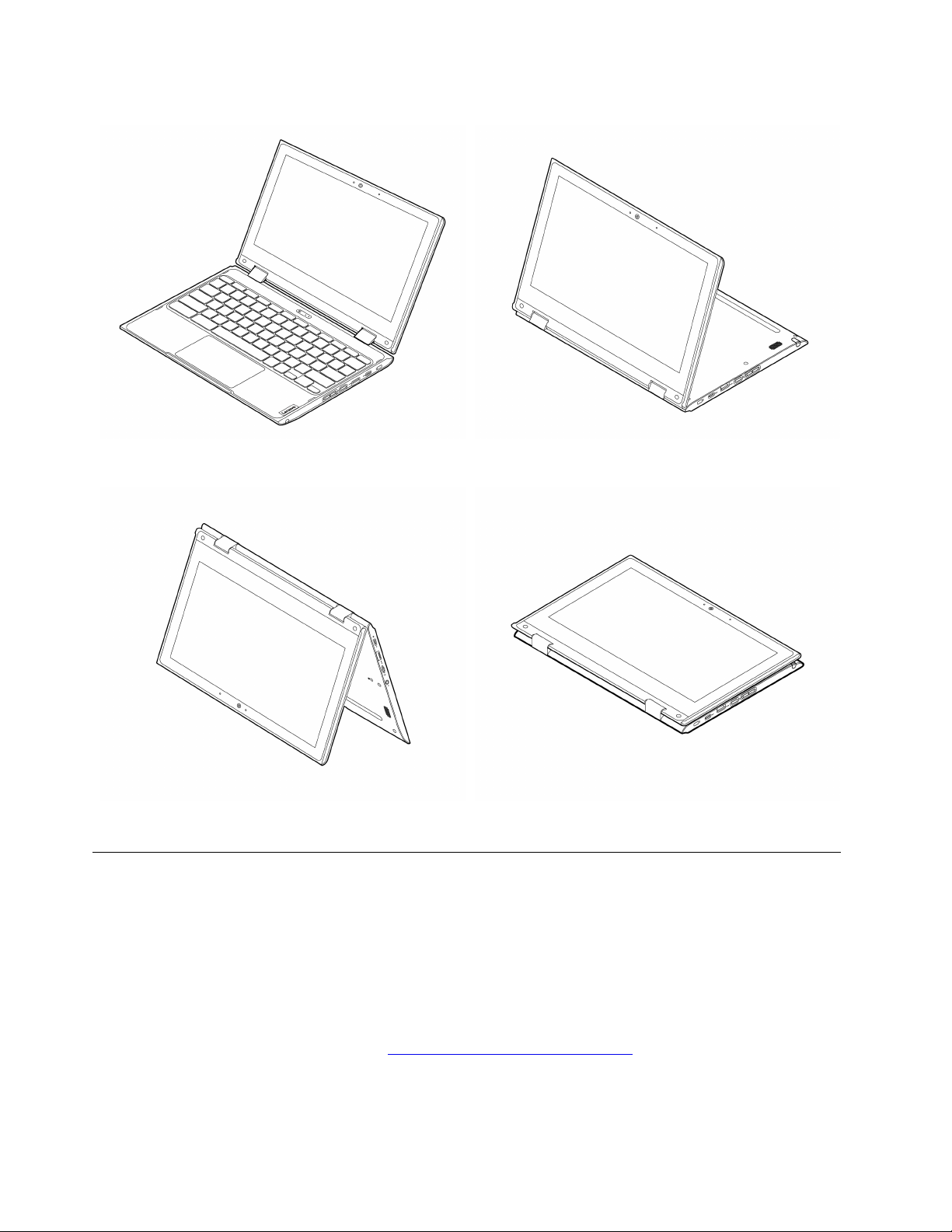
Notebook mód Álló mód
Sátor mód Tablet üzemmód
A elektronikus toll használata (csak Lenovo 500e Chromebook 2nd Gen esetén)
A Lenovo 500e Chromebook 2nd Gen számítógéphez elektronikus toll tartozik. Ha használni szeretné
a tollat, húzza ki a rekeszből.
Megjegyzések:
• A toll jobb kihasználása érdekében szükség lehet további alkalmazások, például a Google Keep
telepítésére. Ha nem használja, helyezze vissza a nyílásba.
• A toll megvásárlásához keresse fel a
Az elektronikus toll használata
A tollal a következő műveletek végezhetők el:
18
Lenovo 100e/300e/500e Chromebook 2nd Gen Felhasználói kézikönyv
https://www.lenovo.com/accessories webhelyet.
Page 23
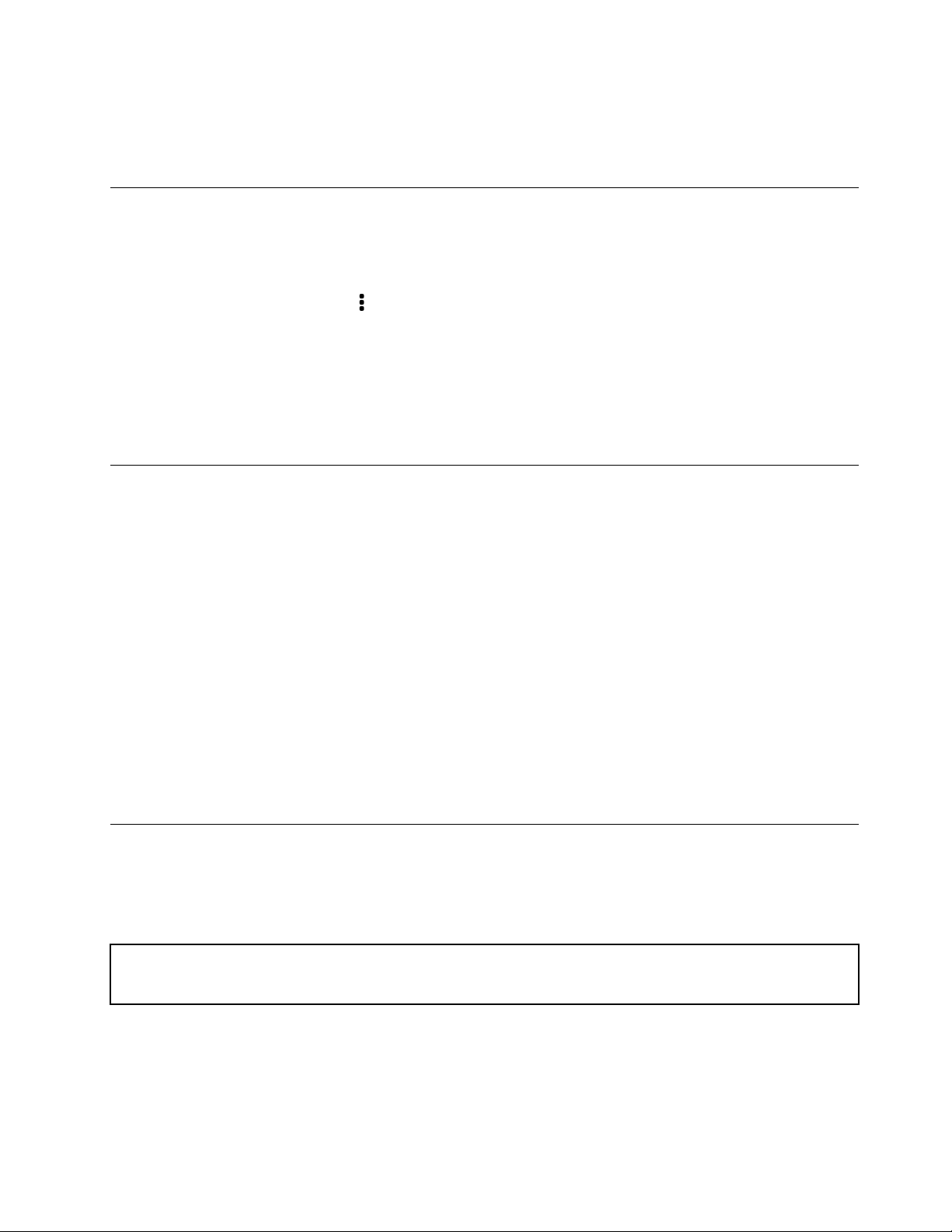
• Egy alkalmazás vagy weboldal megnyitásához érintse meg egyszer a képernyőt.
• A helyi menü megjelenítéséhez, illetve a kiválasztáshoz érintse meg a képernyőt, és tartsa ott egy
másodpercig.
A megjelenítési nyelv módosítása
A Chromebook első indításakor a rendszer megkéri, hogy válassza ki a megjelenítés nyelvét. Ez a
beállítás megváltoztatható, ha más nyelvet szeretne használni.
1. Kattintson a beállítási ikonra a tálcán, majd az Speciális beállítások ➙ Nyelv és bevitel elemre.
2. A Nyelv részben kattintson a
tetejére elemre.
Megjegyzések:
• Ha a használni kívánt nyelv nem jelenik meg a listában, kattintson a Nyelv hozzáadása elemre.
• A módosítások életbe léptetéséhez ki kell jelentkeznie, majd ismét be kell jelentkeznie.
• Minden bejelentkezett felhasználó beállíthatja a saját megjelenítési nyelvét.
a használni kívánt nyelv mellett, majd kattintson a Mozgatás a
A beviteli módszerek módosítása
Előfordulhat, hogy a szövegbeviteli módot kell használnia egy adott nyelven történő szövegbevitelhez,
illetve a beviteli módszerek közötti váltáshoz.
Beviteli mód hozzáadása
1. Kattintson a beállítási ikonra a tálcán, majd az Speciális beállítások ➙ Nyelv és bevitel elemre.
2. A beviteli mód részen kattintson a Beviteli módszer kezelése lehetőségre, majd válassza ki a
kívánt beviteli módszert.
Váltás a beviteli módszerek között
A Ctrl + Space billentyűkombinációval válthat az előző beviteli módszerre, a Ctrl + Shift + Space
billentyűvel az elérhető beviteli módszerek közötti válthat, vagy pedig a következő módszerekkel
válthat beviteli módszerek között:
1. Kattintson a beállítási ikonra a tálcán, majd az Speciális beállítások ➙ Nyelv és bevitel elemre.
2. A beviteli módszer szakaszban kattintson a beviteli módszer nevére annak engedélyezéséhez.
Az energiagazdálkodás beállítása
Az ENERGY STAR® jelzéssel ellátott Chromebookoknál a következő energiagazdálkodási séma lép
életbe ha a Chromebook a megadott időtartamon át használaton kívül van:
1táblázat. Alapértelmezett energiaséma (ha a gép hálózati tápellátásra van csatlakoztatva)
• Kijelző kikapcsolása: Hét perc után
• Chromebook alvó üzemmódba helyezése: 30 perc után
Az energiaséma alaphelyzetbe állítása, hogy a lehető legjobb egyensúlyban legyen a teljesítmény és
az energiahasználat:
1. Kattintson a beállítási ikonra a tálcán, majd az Eszköz ➙ Energiaellátás elemre.
2. Ezután kövesse a képernyőn megjelenő utasításokat a beállítások igény szerinti módosításához.
2. fejezet. A Chromebook használatának alapjai 19
Page 24
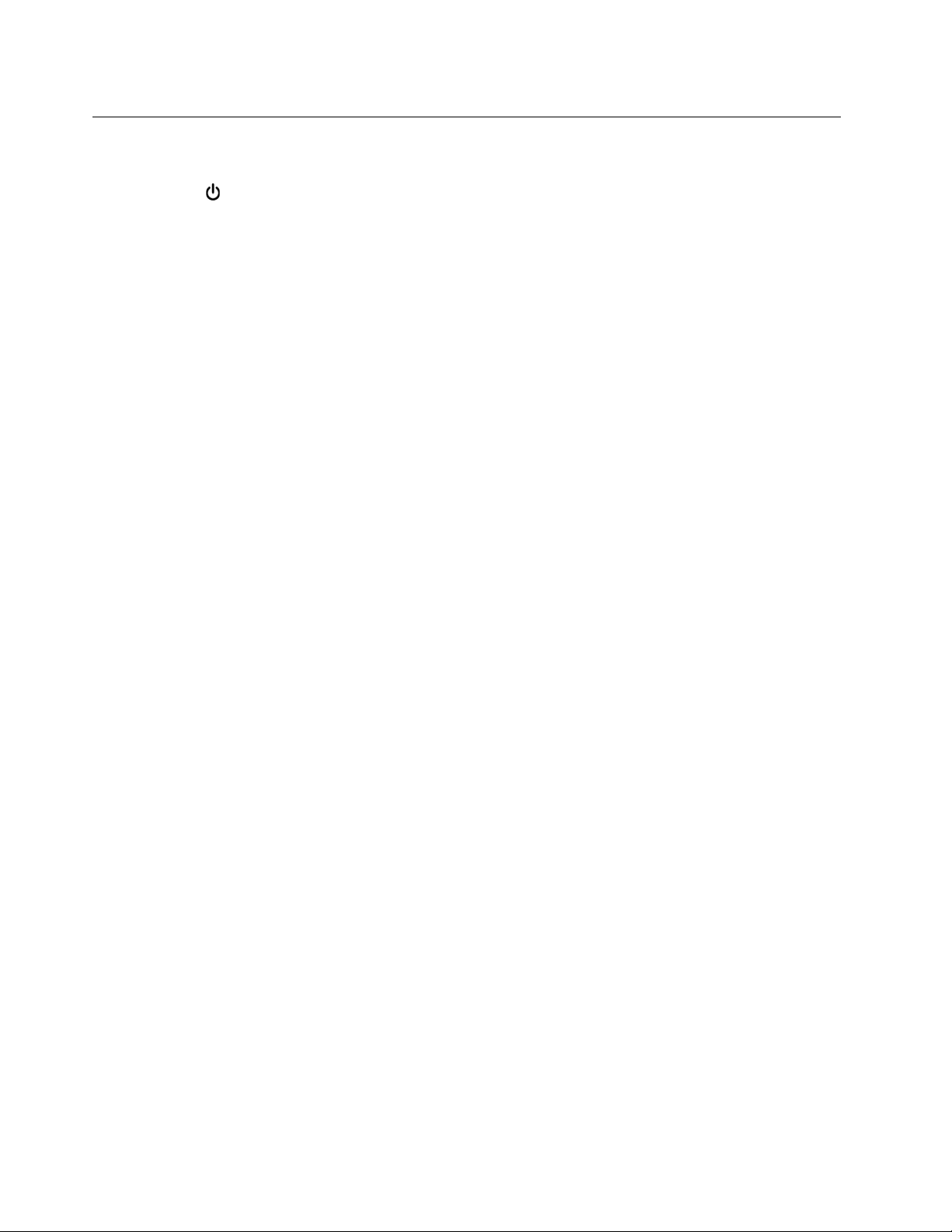
A Chromebook kikapcsolása
Amikor befejezte a Chromebook használatát, az energiatakarékosság érdekében állítsa le.
• Kattintson a
• Nyomja meg a bekapcsológombot.
a tálcán.
20
Lenovo 100e/300e/500e Chromebook 2nd Gen Felhasználói kézikönyv
Page 25
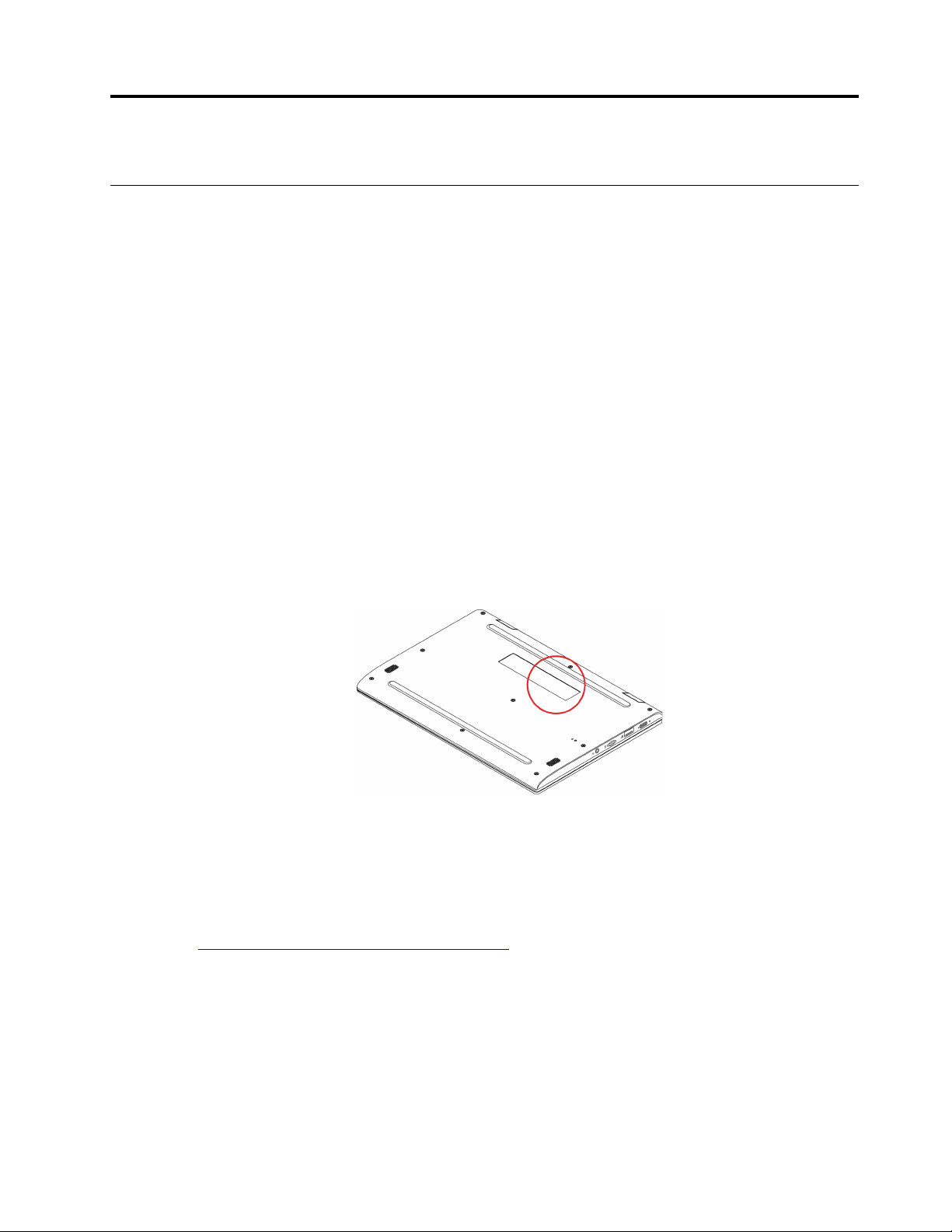
3. fejezet Súgó és támogatás
A Lenovo felhívása
Ha saját kezűleg már megpróbálta elhárítani a hibát, de további segítségre lenne szüksége, hívja fel
a Lenovo ügyfélszolgálatát.
Mielőtt a Lenovo segítségét kérné
Mielőtt a Lenovo segítségét kérné, hajtsa végre a következőket:
1. Jegyezze fel az észlelt hibákat és a velük kapcsolatos részleteket:
• Mi a probléma? Folyamatosan vagy időszakonként jelentkezik?
• Van-e hibaüzenet vagy hibakód?
• Milyen operációs rendszert használ? Mi az operációs rendszer verziója?
• Mely alkalmazások futottak, amikor a hiba megjelent?
• Előidézhető ismét a probléma? Ha igen, hogyan?
2. Jegyezze fel a rendszerinformációkat:
• A termék neve
• A számítógép típusa és sorozatszáma
Az alábbi ábra mutatja, hogy hol olvasható le a Chromebook típusa és sorozatszáma.
Lenovo ügyfélszolgálati központ
A jótállási időszak alatt segítséget kérhet a Lenovo ügyfélszolgálati központjától.
Telefonszámok
Az Ön országából vagy régiójából hívható Lenovo-ügyfélszolgálatok aktuális telefonszámainak a listája
itt található
Megjegyzés: A telefonszámok bejelentés nélkül megváltozhatnak. Ha az adott országhoz vagy
régióhoz nincs megadva telefonszám, akkor lépjen kapcsolatba a Lenovo viszonteladójával vagy a
Lenovo értékesítési képviselőjével.
A jótállási időszak alatt rendelkezésre álló szolgáltatások:
• Hibafelderítés – Képzett személyzet áll rendelkezésre, amely hardverprobléma esetén segítséget
nyújt a hibafelderítésben és a probléma javításához szükséges lépések eldöntésében.
© Copyright Lenovo 2020 21
https://pcsupport.lenovo.com/supportphonelist.
Page 26

• Lenovo hardver javítás - Ha a problémát jótállással rendelkező Lenovo hardver okozza, képzett
személyzet nyújt megfelelő szintű szolgáltatást.
• Műszaki változtatások kezelése – Esetenként előfordulhat, hogy az értékesítést követően valamely
terméket módosítani kell. A hardverre vonatkozó Tervezési módosításokat (EC-ket) a Lenovo, vagy
a Lenovo hivatalos viszonteladója hajtja végre.
Nem biztosított szolgáltatások
• A nem Lenovo által vagy annak részére gyártott alkatrészek cseréje vagy használata, valamint a
nem garanciális alkatrészek
• Szoftverhiba forrásának azonosítása
• Az UEFI BIOS konfigurálása, mint a telepítés vagy a frissítés résztevékenysége
• Eszközmeghajtók változtatása, módosítása vagy frissítése
• Hálózati operációs rendszerek telepítése és karbantartása (NOS)
• Programok telepítése és karbantartása
A Lenovo-hardvertermékre vonatkozó, a Lenovo korlátozott jótállási nyilatkozatában megfogalmazott
feltételek megismeréséhez nézze át a számítógéphez kapott Biztonsági és jótállási kézikönyvben
olvasható „Jótállási tájékoztatót”.
Kérjen segítséget a Google-tól
Miután bejelentkezett a Chromebookjába, indítsa el az alkalmazásindító súgóját. A Súgó alkalmazás
átfogó utasításokat nyújt a Chromebook használatához.
Ezen felül, ha érdekli a Chromebook Súgó és Közösség, keresse fel a
chromebook
oldalt.
http://support.google.com/
22
Lenovo 100e/300e/500e Chromebook 2nd Gen Felhasználói kézikönyv
Page 27

A. függelék Fontos biztonsági információk
Biztonsági előírások
Az itt leírtak elősegítik a számítógép biztonságos használatát. Őrizze meg a számítógéppel kapott
összes tájékoztatást, és tartsa be a bennük leírtakat. A jelen dokumentumban foglalt tájékoztatás nem
módosítja sem az Ön vásárlási szerződésének, sem a korlátozott jótállásának a feltételeit. További
információt a számítógéphez tartozó Biztonsági és jótállási kézikönyv „Jótállási tájékoztató” című
részében talál.
A vásárló biztonsága fontos számunkra. Termékeink fejlesztése során odafigyelünk, hogy azok
biztonságosak és hatékonyak legyenek. A személyi számítógépek azonban elektronikus eszközök. A
tápkábelek, hálózati adapterek és egyéb kiegészítők potenciális biztonsági kockázatot idézhetnek elő,
ami fizikai vagy tárgyi sérülést eredményezhet, különösen helytelen használat esetén. A kockázatok
csökkentése érdekében kövesse a termékhez kapott utasításokat, tekintse meg a terméken és az
üzemeltetési utasításokban található összes figyelmeztető jelzést, valamint nézze át figyelmesen az itt
leírtakat is. Ha pontosan követi az itt leírtakat és a termékhez kapott információkat, megóvhatja
magát a veszélyektől, és biztonságosabb számítógépes munkakörnyezetet hozhat létre.
Megjegyzés: Az itt leírtak a hálózati adatperekkel és akkumulátorokkal kapcsolatos hivatkozásokat
tartalmaznak. Ezenkívül olyan egyéb termékekre is vonatkoznak, amelyek saját külső hálózati
adapterrel rendelkeznek (pl. hangszórók vagy monitorok). Ha van ilyen terméke, akkor az itt leírtak
vonatkoznak rá. Ezenkívül a számítógépek egy beépített korongelemet is tartalmazhatnak, amely a
számítógép rendszeróráját táplálja a számítógép kikapcsolt állapotában, ezért az akkumulátorról szóló
biztonsági tájékoztatás az összes számítógépre vonatkozik.
Fontos információk a számítógép használatáról
Feltétlenül fogadja meg az itt leírt fontos tanácsokat, hogy a számítógép használata mindig nagy
élvezetet jelentsen. Figyelmen kívül hagyásuk kényelmetlenséghez vagy sérüléshez vezethet, illetve a
számítógép meghibásodását okozhatja.
Védekezés a számítógép által termelt hővel szemben.
Amikor a számítógép be van kapcsolva, illetve amikor az
akkumulátor töltődik, a készülékház, a tenyérpihentető és egyéb
részek átforrósodhatnak. Hőmérsékletük függ a rendszer
aktivitásától, valamint az akkumulátor töltési szintjétől.
A testfelülettel történő kiterjedt érintkezés - nem beszélve ruhán
keresztül - kényelmetlenséget okozhat, illetve végső fokon égési
sebekkel járhat.
• Ne tartsa kezében, ölében és más testrésze közelében sem
hosszabb ideig az átforrósodott részeket.
• Rendszeres időközönként tartson szünetet a billentyűzet
használatában, felemelve kezét a tenyértámaszról.
A. függelék. Fontos biztonsági információk 23
Page 28

Védje magát az AC hálózati adapter által termelt hővel szemben.
Az AC hálózati adapter hőt termel, amikor csatlakoztatva van a
számítógéphez és a fali csatlakozóaljzathoz.
A testfelülettel történő kiterjedt érintkezés - még ruhán keresztül
is - égési sérülésekkel járhat.
• Használat közben ne érjen hozzá egyetlen testrészével sem a
hálózati adapterhez.
• Sohase használja fel a hálózati adaptert testének melegítésére.
• Használat közben sose tekerje a tápkábelt a hálózati adapter
köré.
Védje számítógépét a nedvességtől.
Tartsa távol a folyadékokat a számítógéptől. Így elkerülheti, hogy
folyadék ömöljön rá, illetve az áramütés veszélyét is.
Védje a kábeleket a sérülésektől.
A komolyabb erőhatás a kábelek sérülését vagy szakadását
okozhatja.
Mindig úgy vezesse el a kommunikációs vonalak, a hálózati
adapter, az egér, a billentyűzet, a nyomtató és más egyéb
elektronikus eszközök kábeleit, hogy azok ne csípődjenek be a
számítógép vagy más tárgyak alá, ne tapossanak rájuk, ne
botoljanak el bennük, és semmilyen más olyan módon ne
sérüljenek meg, ami megzavarhatná a számítógép működését.
A számítógép és az adatok védelme a gép mozgatásakor.
Mielőtt áthelyezi a tárolómeghajtóval rendelkező számítógépét,
tegye az alábbiak egyikét:
• Kapcsolja ki a számítógépet.
• Tegye alvó módba.
• Állítsa hibernálás módba.
Ezzel elkerülheti a számítógép sérülését és az esetleges
adatvesztést.
24 Lenovo 100e/300e/500e Chromebook 2nd Gen Felhasználói kézikönyv
Page 29

A számítógép gondos kezelése.
A számítógép óvatos szállítása.
NE dobjon, ütköztessen, karcoljon, csavarjon, üssön, rángasson,
nyomjon és helyezzen el nehéz tárgyakat a számítógépen, a
képernyőn vagy a külső egységeken.
• Jó minőségű hordtáskát használjon, amely megfelelő tartást és
védelmet nyújt.
• Ne tegye a számítógépet szorosan csomagolt bőröndbe vagy
táskába.
• Mielőtt behelyezi számítógépét a szállítási hordtáskába,
győződjön meg arról, hogy kikapcsolta, illetve alvó vagy
hibernált módba tette. Ne tegye számítógépét hordtáskába
bekapcsolt állapotban.
Azonnali beavatkozást igénylő helyzetek
A termékek a helytelen használat vagy hanyagság következtében megsérülhetnek. Bizonyos
sérülések lehetnek olyan komolyak, hogy a termék nem használható addig, amíg a
felhatalmazott szerviz át nem vizsgálja, illetve el nem végzi a szükséges javítást.
Mint minden elektronikus berendezésnél, itt is legyen nagyon körültekintő a termék
bekapcsolásakor.
Ritkán előfordulhat, hogy a termékből szokatlan szag vagy füst jön, illetve a termék szikrázik.
Esetleg pattogást, ropogást vagy sistergést is hallhat. Ez arra utalhat, hogy egy belső
elektronikus alkatrész nem a biztonságos és elvárt módon működik. Ugyanakkor jelezhetnek
egy potenciális biztonsági problémát is. Semmiképpen ne próbálja meg személyesen
megállapítani a hiba okát. Vegye fel a kapcsolatot az ügyfélszolgálattal további utasításokért. A
szerviz- és ügyfélszolgálati központok telefonszáma a következő webhelyen található:
https://pcsupport.lenovo.com/supportphonelist
Gyakran ellenőrizze a számítógépet és alkotórészeit sérülés, kopás vagy veszélyre utaló jelek
szempontjából. Ha bármilyen kételye van az alkotórészek állapotával kapcsolatban, ne használja
a terméket. Lépjen kapcsolatba az ügyfélszolgálattal vagy a termék gyártójával, és kérdezze
meg, hogy miként lehet a termék biztonságos állapotáról meggyőződni, vagy szükség esetén
megjavíttatni azt.
Abban a valószínűtlen esetben, ha a következőkben felsorolt körülmények bármelyikét észlelné,
vagy bármiféle kétsége támadna a termék biztonságos üzemelésével kapcsolatban, ne használja
A. függelék. Fontos biztonsági információk 25
Page 30

tovább a terméket, szakítsa meg a tápellátását és bontsa a telekommunikációs vonalakat is,
amíg nem kap segítséget az ügyfélszolgálattól.
• Megrepedt, törött vagy sérült tápkábelek, csatlakozók, hálózati adapterek, hosszabbító kábelek,
biztosítékok vagy tápegységek.
• Túlmelegedés jelei, füst, szikrázás vagy tűz.
• Akkumulátorsérülés (például repedés, horpadás, gyűrődés), szivárgás az akkumulátorból vagy
idegen anyag lerakódása az akkumulátoron.
• Termékből jövő durranó, sípoló vagy pattogó hang, illetve erős szag.
• Számítógépre, tápkábelre vagy tápátalakítóra esett tárgy vagy ráömlött folyadék nyoma.
• Víz nyoma a számítógépen, a tápkábelen vagy a hálózati adapteren.
• A termék leesett vagy valahogyan megsérült.
• A termék nem működik normálisan, amikor követi az üzemeltetési utasításokat.
Megjegyzés: Ha az előbbi körülményeket valamely nem a Lenovo által vagy nem a Lenovo számára
gyártott termékkel kapcsolatban észleli (például hosszabbító kábellel), akkor ne használja tovább a
terméket, amíg kapcsolatba nem lép a termék gyártójával, vagy ki nem cseréli megfelelő helyettesítő
darabbal.
Szerviz és frissítések
Ne kísérelje meg a termék önálló javítását, kivéve, ha az ügyfélszolgálat vagy a vonatkozó
dokumentáció azt kéri. Csak felhatalmazott szervizzel dolgoztasson, amely rendelkezik az Ön
termékének javításához szükséges jóváhagyással.
Megjegyzés: Egyes részegységeket a felhasználó is bővíthet vagy cserélhet. A bővítésekre gyakran
mint opciókra hivatkozunk. A felhasználó által telepíthető cserealkatrészeket vásárló által cserélhető
egységeknek (CRU) hívjuk. A Lenovo utasításokkal ellátott dokumentációt biztosít arról, hogy mikor
megfelelő az ilyen opciók telepítése vagy a CRU cseréje. Mindenképpen pontosan kövesse az
utasításokat, amikor ilyen alkatrészeket cserél vagy telepít. A tápfeszültség jelző „Off” állapota nem
feltétlenül jelenti azt, hogy a berendezésben lévő feszültségszint nulla. Mielőtt leveszi a tápkábellel
ellátott berendezések borítását, mindig győződjön meg arról, hogy kikapcsolta a tápellátást, és a
terméket kihúzta a tápforrásból. Ha bármilyen kérdése van vagy bármiben bizonytalan, lépjen
kapcsolatba az ügyfélszolgálattal.
Annak ellenére, hogy a tápkábel kihúzása után nincs mozgó alkatrész a számítógépben, a biztonsága
érdekében tartsa be a következő figyelmeztetéseket.
Tartsa távol az ujjait és egyéb testrészeit a veszélyes, mozgó alkatrészektől. Ha sérülést szenved,
azonnal forduljon orvoshoz.
Ne érjen a számítógép belsejében található forró alkatrészekhez. Egyes alkatrészek annyira
felforrósodhatnak működés közben, hogy égési sérülést okozhatnak. A számítógép borításának
felnyitása előtt kapcsolja ki, majd áramtalanítsa a számítógépet, és várjon megközelítőleg 10 percet,
hogy a lehűljenek az alkatrészek.
26 Lenovo 100e/300e/500e Chromebook 2nd Gen Felhasználói kézikönyv
Page 31

Egy CRU cseréje után szerelje vissza az összes védőborítást (beleértve a számítógép borítását is),
mielőtt újból áram alá helyezné és működtetné a számítógépet. Ez azért fontos, mert így
elkerülhetővé válnak az olyan áramütések és tűzesetek, amelyek csak rendkívül ritka esetben
fordulhatnak elő.
A CRU-k cseréje során legyen elővigyázatos, mivel a sarkok éles felületei sérülést okozhatnak. Ha
sérülést szenved, azonnal forduljon orvoshoz.
Tápkábelek és hálózati adapterek
VESZÉLY!
Csak a termék gyártója által szállított tápkábeleket és hálózati adaptereket használja.
A tápkábelnek biztonsági szempontból jóváhagyottnak kell lennie. Németország esetében
H03VV-F, 3G, 0,75 mm
használatosak.
Ne tekerje a tápkábelt a hálózati adapter vagy más tárgy köré. Ha így tesz, a kábel
kirojtosodhat, kirepedhet vagy hullámossá válhat. Ez pedig biztonsági kockázatot jelent.
A tápkábelt mindig úgy vezesse el, hogy ne tudjanak rálépni vagy megbotlani benne, és ne
sértsék meg más tárgyak.
A tápkábeleket és a hálózati adaptereket óvja a folyadékoktól. Ne hagyja például a tápkábelt
vagy hálózati adaptert csapok, kádak, WC-k környékén, vagy folyékony tisztítószerekkel
tisztított padlón. A folyadék rövidzárlatot okozhat, különösen, ha a tápkábel vagy a hálózati
adapter helytelen használat következtében megfeszült. A folyadékok a tápkábel és/vagy a
hálózati adapter csatlakozóinak fokozatos korrózióját is előidézhetik, ami végül
túlmelegedéshez vezethet.
Győződjön meg arról, hogy minden tápcsatlakozó biztonságosan és teljes mértékben
csatlakozik az aljzathoz.
Ne használjon olyan hálózati adaptert, amelynek csatlakozóin korrózió jelei mutatkoznak, vagy
amelynek bármely részén túlmelegedés jelei (például deformálódott műanyag) észlelhetők.
Ne használjon olyan tápkábelt, amelynek érintkezői a kábel bármely végén korrózió vagy
túlmelegedés jeleit mutatják, illetve a tápkábel maga sérültnek tűnik valahol.
2
vagy jobb szükséges. A többi ország esetében a megfelelő típusok
Az esetleges túlmelegedés elkerülése érdekében ne tegyen rongyot vagy egyéb tárgyat a
hálózati adapterre, amikor a hálózati adatper egy elektromos csatlakozóhoz van
csatlakoztatva.
Hosszabbító kábelek és kapcsolódó eszközök
Győződjön meg arról, hogy a hosszabbító kábelek, a biztosítékok, a szünetmentes áramforrások és
az áramelosztók megfelelnek a termék elektromos követelményeinek kezeléséhez. Soha ne terhelje túl
ezeket az eszközöket. Ha áramelosztót használ, a terhelés nem haladhatja meg a tápvonal bemeneti
A. függelék. Fontos biztonsági információk 27
Page 32
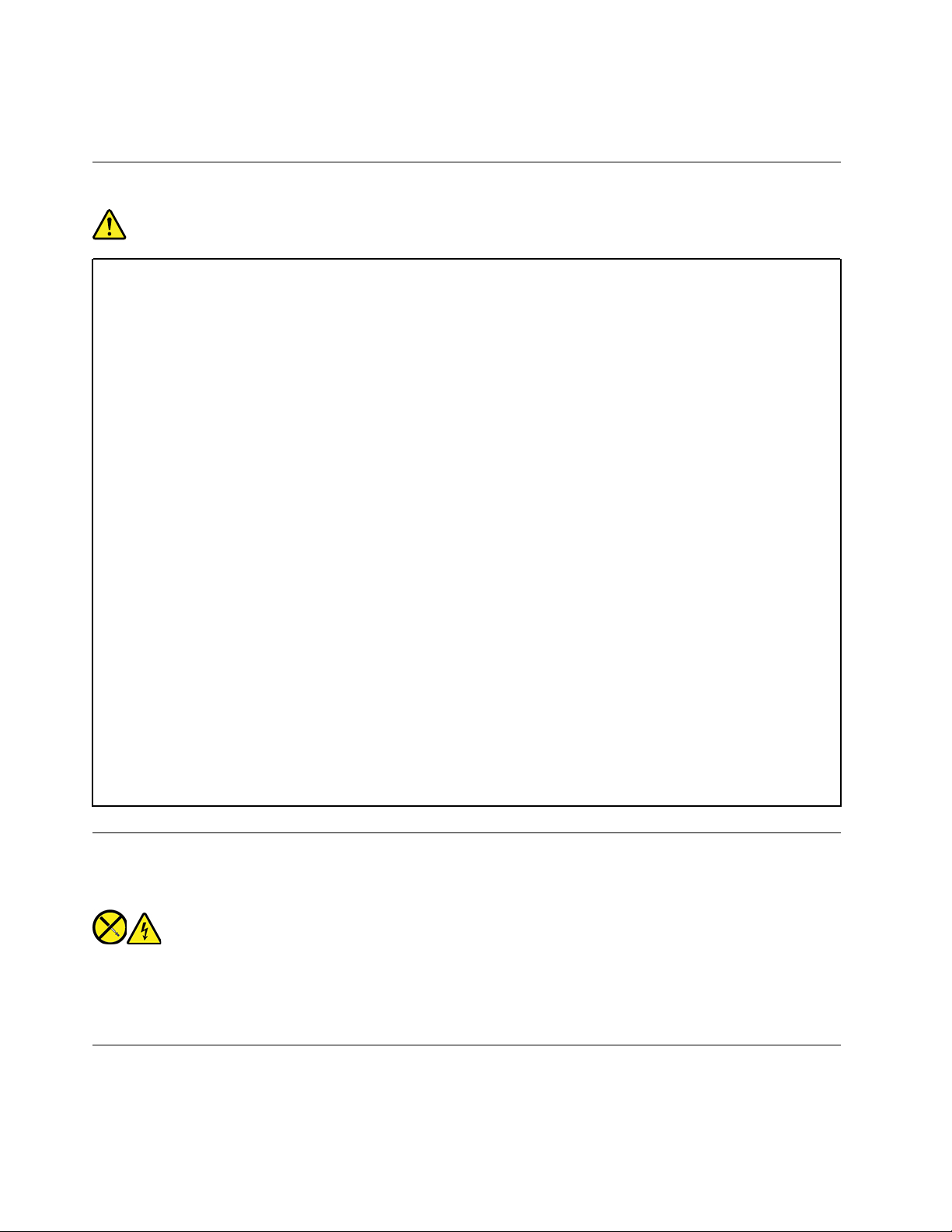
névleges teljesítményét. Ha kérdései lennének a terheléssel, a tápkövetelményekkel és a bemeneti
névleges teljesítménnyel kapcsolatban, kérjen tanácsot egy villanyszerelőtől.
Csatlakozók és dugaszolóaljzatok
VESZÉLY!
Ha a számítógéphez használni kívánt aljzat (elektromos csatlakozó) sérültnek vagy
korrodáltnak látszik, ne használja addig, amíg ki nem cserélteti azt egy képzett szakemberrel.
Ne görbítse el és ne módosítsa a csatlakozót. Ha a csatlakozó sérült, lépjen kapcsolatba a
gyártóval és kérje a csatlakozó cseréjét.
Ne ossza meg az elektromos csatlakozót más, nagy energiaigényű háztartási vagy
kereskedelmi fogyasztóval, különben a bizonytalan feszültségszint a számítógép, az adatok
vagy a csatlakoztatott eszközök meghibásodását okozhatja.
Egyes termékek háromágú csatlakozóval vannak felszerelve. Az ilyen csatlakozó csak földelt
elektromos csatlakozóba illeszkedik. Ez egy biztonsági funkció. Ne iktassa ki ezt a biztonsági
funkciót azzal, hogy megpróbálja bedugni egy nem földelt csatlakozóaljba. Ha nem tudja
bedugni a dugót a csatlakozóaljba, keressen egy villanyszerelőt, és kérjen tőle megfelelő
átalakítót, vagy cseréltesse ki az aljzatot a biztonsági funkció fogadására kész változattal.
Soha ne terhelje túl az elektromos csatlakozót. A teljes rendszerterhelés nem haladhatja meg
a főáramkör névleges teljesítményének 80 százalékát. Ha kérdései lennének a terheléssel,
valamint a főáramkör névleges teljesítményével kapcsolatban, akkor kérjen tanácsot egy
villanyszerelőtől.
Győződjön meg arról, hogy a tápforrás aljzatának huzalozása megfelelő, könnyen elérhető és
közel van a berendezéshez. A tápkábelt ne húzza ki teljes hosszúságban, mert az a kábel
feszülését okozhatja.
Győződjön meg arról, hogy az elektromos csatlakozó megfelelő feszültséget és áramot
biztosít a használni kívánt termék számára.
Ügyeljen, amikor a készüléket az elektromos csatlakozóhoz csatlakoztatja, vagy abból
kihúzza.
Tápegységre vonatkozó nyilatkozat
Soha ne vegye le a tápegység vagy a következő címkével ellátott alkatrészek borítását.
Veszélyes feszültség, áram vagy energiaszint van jelen az olyan alkotórészekben, amelyeken ez a
címke látható. Az ilyen alkotórészek nem tartalmaznak javítható alkatrészeket. Ha úgy véli, probléma
van az ilyen alkatrészekkel, akkor forduljon szakemberhez.
Külső eszközök
Vigyázat!
28
Lenovo 100e/300e/500e Chromebook 2nd Gen Felhasználói kézikönyv
Page 33
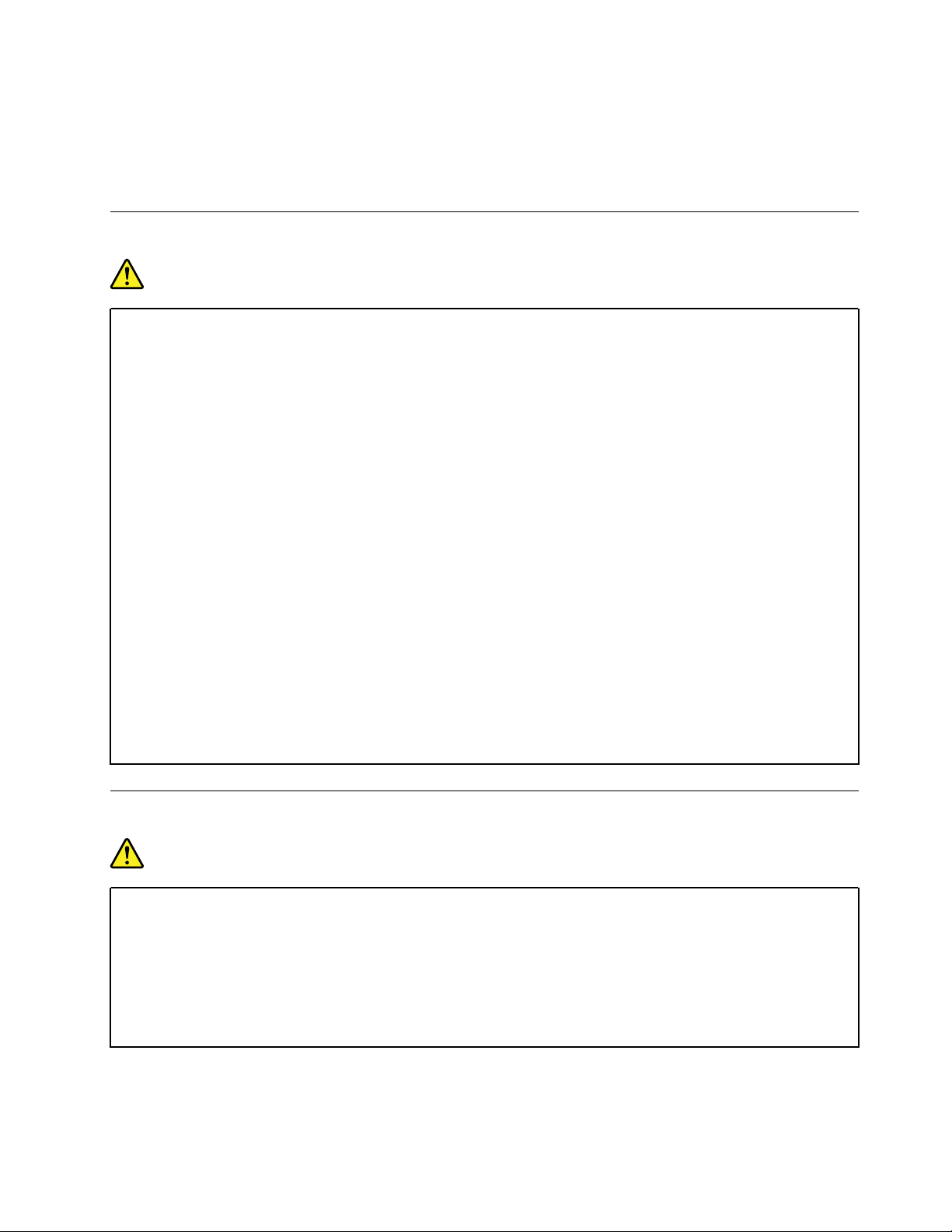
Ha a számítógép be van kapcsolva, a Universal Serial Bus (USB) és az 1394-es kábelek
kivételével ne csatlakoztassa vagy válassza le egyetlen külső eszköz kábelét sem. Ez kárt tehet
a számítógépben. A csatlakoztatott eszközök lehetséges meghibásodásának elkerülése
érdekében várjon legalább 5 másodpercig a számítógép kikapcsolása után, mielőtt kihúzza a
külső eszközök kábeleit.
Akkumulátorral kapcsolatos általános megjegyzés
VESZÉLY!
A Lenovo által szállított akkumulátort megvizsgálták, és alkalmasnak találták arra, hogy a
termékben működjön. Ezért szükség esetén csak jóváhagyott akkumulátorra szabad
lecserélni. A Lenovo által megadottól eltérő típusú akkumulátor, valamint a szétszerelt vagy
módosított akkumulátor nem tartozik a jótállás hatálya alá.
Az akkumulátor helytelen kezelése vagy használata túlmelegedést, szivárgást vagy robbanást
okozhat, Az esetleges sérülések elkerülése érdekében:
• Ne kísérelje meg felnyitni, szétszerelni vagy megjavítani az akkumulátorokat.
• Ne törje összes és ne lyukassza ki az akkumulátort.
• Ne zárja rövidre az akkumulátort, és óvja víztől és más folyadékoktól.
• Tartsa távol a gyermekektől az akkumulátort.
• Az akkumulátort tartsa távol mindenféle tűztől.
Ha az akkumulátor sérült, vagy ha bármilyen szivárgást, illetve idegen anyag lerakódását
észleli az akkumulátor kivezetésein, akkor ne használja tovább az akkumulátort.
Az újratölthető akkumulátorokat vagy az újratölthető akkumulátorokat tartalmazó termékeket
szobahőmérsékleten, körülbelül 30–50% arányban feltöltve kell tárolni. A túlkisülés elkerülése
érdekében az akkumulátorokat érdemes évente legalább egyszer feltölteni.
Ne dobja az akkumulátort szeméttelepre kerülő szemétbe. Amikor az akkumulátort kidobja, a
helyi törvények vagy rendelkezések szerint járjon el.
Beépített újratölthető akkumulátorral kapcsolatos megjegyzés
VESZÉLY!
Ne próbálja eltávolítani vagy kicserélni a beépített akkumulátort. Az akkumulátor cseréjét a
Lenovo által jóváhagyott szerviznek vagy szakembernek kell végeznie.
Szigorúan csak a termékleírásban megadott utasításoknak megfelelően töltse újra az
akkumulátort.
A Lenovo által jóváhagyott szervizek vagy szakemberek a Lenovo-elemeket a helyi törvények
és előírások szerint újrahasznosítják.
A. függelék. Fontos biztonsági információk 29
Page 34
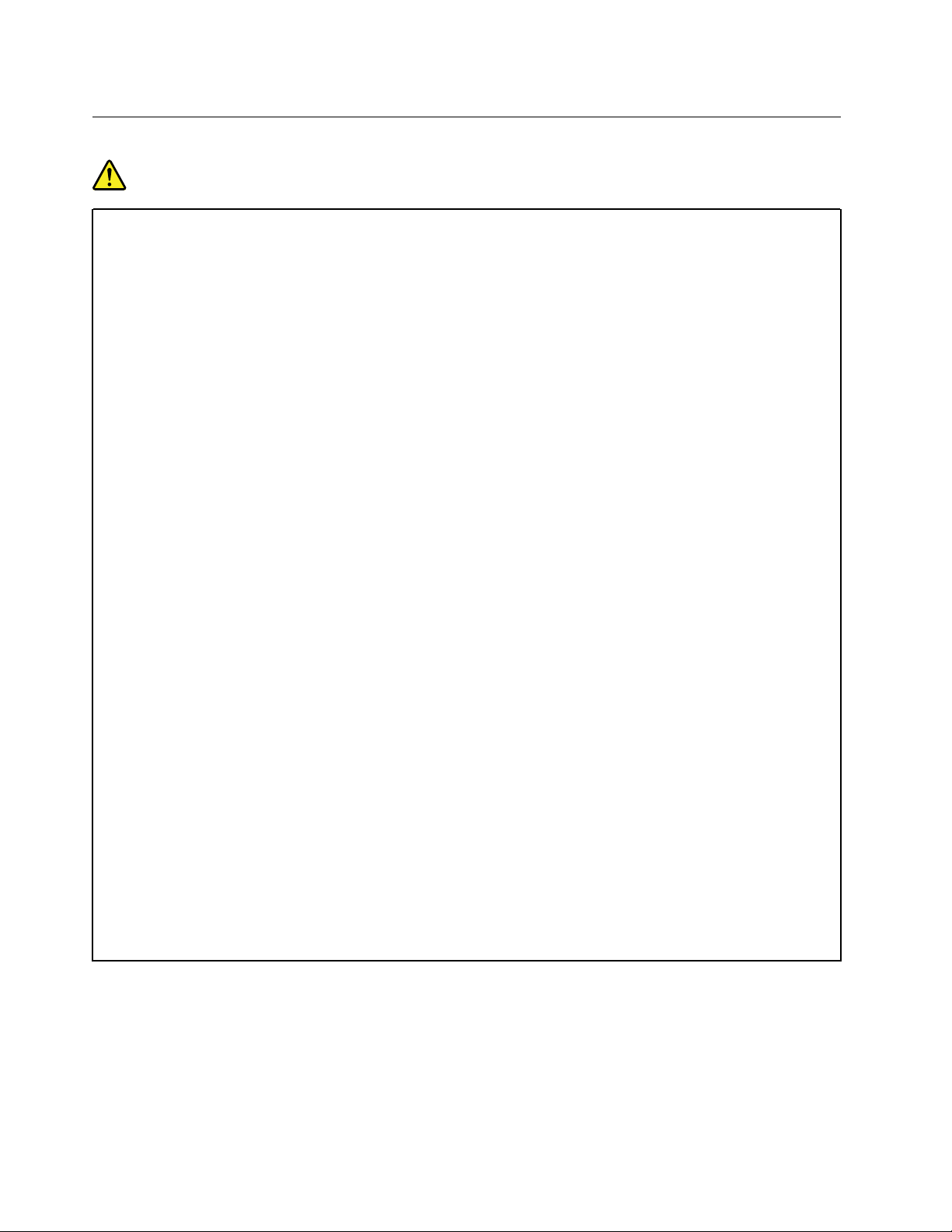
Hőtermelés és a termék hűtése
VESZÉLY!
A számítógépek, a hálózati adapterek és más kiegészítők bekapcsolt állapotban és az
akkumulátorok töltésekor hőt termelnek. A notebook számítógépek jelentős mennyiségű hőt
termelhetnek kompakt méretük miatt. Mindig kövesse az alábbi alapvető óvintézkedéseket:
• Amikor a számítógép be van kapcsolva, illetve amikor az akkumulátor töltődik, a
készülékház, a tenyérpihentető és egyéb részek átforrósodhatnak. Ne tartsa a kezében, az
ölében vagy más testrésze közelében hosszabb ideig az átforrósodott részeket. A
billentyűzet használatakor ne tartsa hosszabb ideig a tenyerét a tenyérpihentetőn. A
számítógép a normál működés során némi hőt termel. A termelt hőmennyiség függ a
rendszer aktivitásától, valamint az akkumulátor töltési szintjétől. A testfelülettel történő
kiterjedt érintkezés - nem beszélve ruhán keresztül - kényelmetlenséget okozhat, illetve
végső fokon égési sebekkel járhat. Rendszeres időközönként tartson szünetet a billentyűzet
használata során; ilyenkor emelje fel tenyerét a tenyérpihentetőről, és ne használja a
billentyűzetet egy ideig.
• Ne használja a számítógépet és ne töltse az akkumulátort tűzveszélyes anyagok közelében
vagy robbanásveszélyes környezetben.
• A szellőzőnyílások, a ventilátorok és a hűtőbordák a biztonságos, kényelmes és
megbízható üzemeltetést szolgálják. Véletlenül előfordulhat, hogy letakarja őket, ha a
terméket ágyra, díványra, szőnyegre vagy más rugalmas anyagra helyezi. Soha ne
akadályozza meg, ne fedje el, és ne gyengítse le ezeket a szolgáltatásokat.
• Az AC hálózati adapter hőt termel, amikor csatlakoztatva van a számítógéphez és a fali
csatlakozóaljzathoz. Használat során a hálózati adapter ne érjen hozzá egyetlen
testrészéhez se. Soha ne használja az AC hálózati adaptert testének melegítésére. A
testfelülettel történő kiterjedt érintkezés - még ruhán keresztül is - égési sérülésekkel
járhat.
A biztonsága érdekében mindig kövesse a számítógéppel kapcsolatos alapvető
óvintézkedéseket:
• Ha a számítógép a tápellátáshoz csatlakozik, mindig legyen zárva a borítása.
• Rendszeresen ellenőrizze, hogy nem gyűlt-e fel túl sok kosz a számítógép külsején.
• Távolítsa el a ventilátorokon és az előlap illesztéseinél felgyűlt koszt. Ha erősen
szennyezett környezetben vagy nagy forgalmú helyen használja a számítógépet, akkor
gyakrabban kell azt megtisztítani.
• Ne akadályozza a légáram útját és ne takarja el a szellőzőnyílásokat.
• Ne működtesse a számítógépet egy bútoron belül, mivel ez a túlmelegedés kockázatával
jár.
• A számítógépben a légáram hőmérséklete nem haladhatja meg a 35 °C (95 °F).
30
Lenovo 100e/300e/500e Chromebook 2nd Gen Felhasználói kézikönyv
Page 35
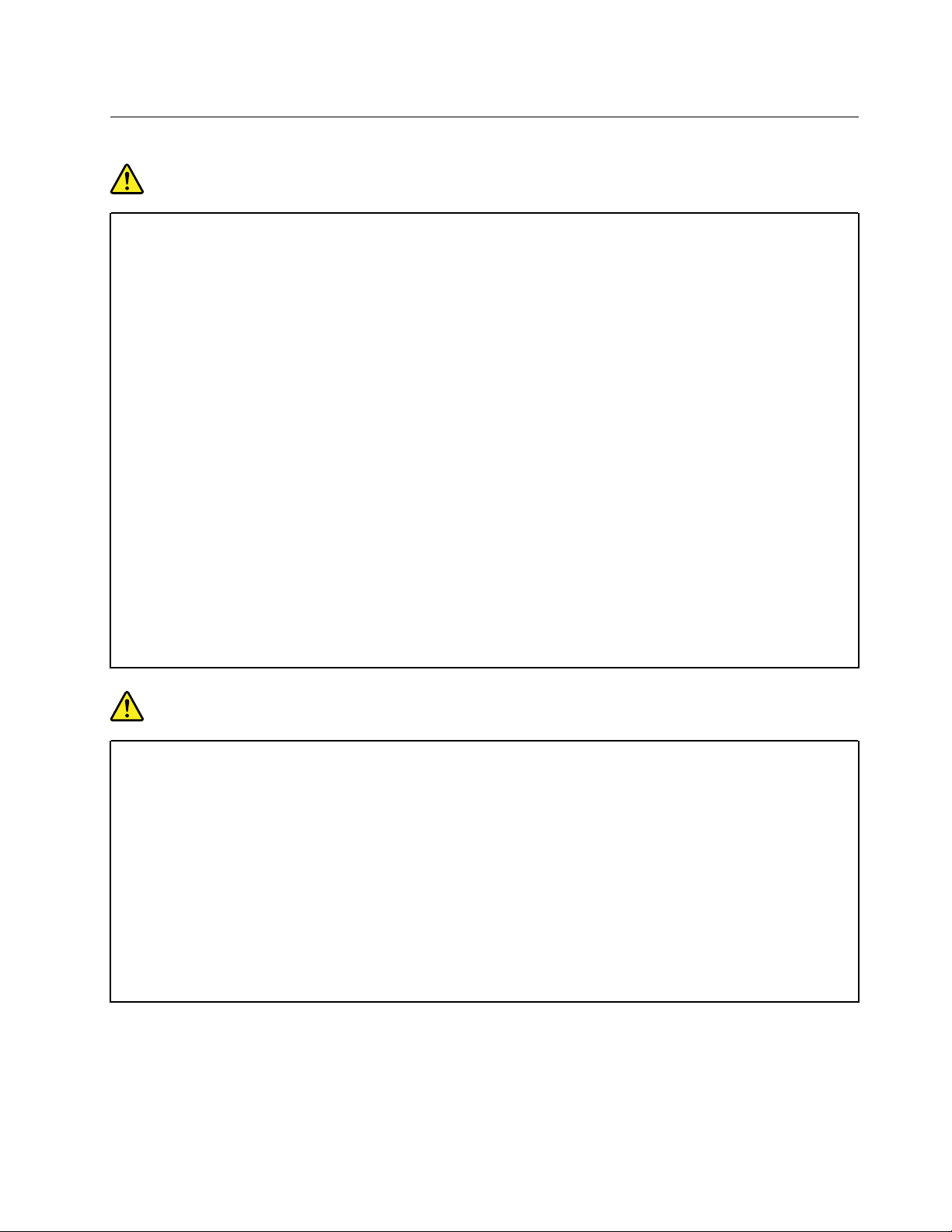
Elektromos áramra vonatkozó biztonsági előírások
VESZÉLY!
Az elektromos hálózaton, a telefonvonalakon és a kommunikációs kábeleken haladó
elektromosság veszélyes lehet.
Az áramütés veszélyének elkerülése érdekében:
• Ne használja a számítógépet zivatar idején.
• Villámlással járó vihar során ne csatlakoztasson kábeleket a géphez, ne válasszon le róla
kábeleket, illetve ne végezzen beszerelési, karbantartási vagy átalakítási műveletet.
• Minden tápkábelt megfelelő kábelezéssel és földeléssel csatlakoztasson az elektromos
csatlakozóhoz.
• Azokat a berendezéseket, amelyeket a termékhez fog csatlakoztatni, megfelelő
kábelezéssel rendelkező aljzathoz csatlakoztassa.
• Ha lehetséges, akkor egy kézzel végezze a jelkábelek csatlakoztatását és a csatlakoztatás
bontását.
• Semmilyen berendezést ne kapcsoljon be, ha tűz, víz vagy szerkezeti károsodás jeleit
tapasztalja.
• Az eszköz borításának eltávolítása előtt húzza ki a csatlakoztatott tápkábeleket,
akkumulátorokat és az összes kábelt, kivéve, ha a telepítési vagy beállítási műveletek ezt
másként írják elő.
• Ne használja addig a számítógépet, amíg az összes belső alkatrészt nem rögzítette a
helyére. Ne használja úgy a számítógépet, hogy a belső alkatrészek és áramkörök
szabadon vannak.
VESZÉLY!
A termék vagy a csatlakoztatott eszközök üzembe állításakor, szállításakor vagy burkolatának
felnyitásakor az alábbi útmutatásnak megfelelően csatlakoztassa vagy válassza le a
kábeleket.
Csatlakoztatás:
1. Kapcsoljon ki mindent.
2. Először az eszközökhöz csatlakoztassa az
összes kábelt.
3. Csatlakoztassa a jelkábeleket a
csatlakozókhoz.
4. Csatlakoztassa a tápkábeleket az aljzathoz.
5. Kapcsolja BE az eszközöket.
Leválasztás:
1. Kapcsoljon ki mindent.
2. Először húzza ki a tápkábeleket az aljzatból.
3. Húzza ki a jelkábeleket a csatlakozókból.
4. Húzza ki az összes kábelt az eszközökből.
Mielőtt bármilyen más elektromos kábelt csatlakoztatna a számítógéphez, húzza ki a tápkábelt a fali
csatlakozóból vagy az elosztóból.
A tápkábelt csak azután dugja vissza az elektromos csatlakozóba vagy az elosztóba, ha már minden
más elektromos kábelt csatlakoztatott a számítógéphez.
A. függelék. Fontos biztonsági információk 31
Page 36

VESZÉLY!
Villámlás idején ne cseréljen alkatrészeket és ne csatlakoztassa a telefonkábelt a fali
telefoncsatlakozóhoz, és ne is húzza azt ki.
Folyadékkristályos kijelzővel (LCD) kapcsolatos megjegyzés
Vigyázat!
A folyadékkristályos kijelző (LCD) üvegből készült, így durva bánásmód vagy a számítógép
leejtése esetén eltörhet. Ha az LCD összetörik és a belső folyadék a szemébe vagy a kezeire
kerül, azonnal öblítse le az érintett területeket bő vízzel legalább 15 percig – ha az öblítés után
is fennmarad még valamilyen tünet, forduljon orvoshoz.
Megjegyzés: Higanyt tartalmazó fénycsövekkel (például nem LED) szerelt termékekre vonatkozik. A
folyadékkristályos kijelző (LCD) fénycsöve higanyt tartalmaz, selejtezése a helyi, állami, illetve
szövetségi előírások szerint történhet.
Fülhallgatók, fejhallgatók vagy mikrofonos fejhallgató használata
A fej- vagy fülhallgatóból eredő túlzott hangerő halláscsökkenést okozhat. Az equalizer maximálisra
állítása megnöveli a fej- és fülhallgató kimeneti feszültségét és a hangerőt. Ezért a hallásának
védelme érdekében állítsa az equalizert a megfelelő szintre.
Ha a fej- vagy fülhallgató csatlakozóinak kimenete nem felel meg az EN 50332-2 szabványban
rögzített műszaki adatoknak, káros lehet, ha túl sokáig használja nagy hangerő mellett a fej- vagy
fülhallgatót. Számítógépe fejhallgatójának kimeneti csatlakozója eleget tesz az EN 50332-2 szabvány
7. alpontjában leírtaknak. Ez a leírás 150 mV értékre korlátozza a számítógép szélessávú, valódi RMS
kimeneti feszültségét. A halláscsökkenés elleni védekezést segíti, ha meggyőződik arról, hogy az Ön
által használt fej- vagy fülhallgató eleget tesz-e az EN 50332-2 (7. limits alpont) szabványban leírt 75
mV-os szélessávú karakterisztikának. Az EN 50332-2 szabványtól eltérő fejhallgató használata
veszélyes lehet a túlzott hangerő miatt.
Ha Lenovo számítógépe fej- vagy fülhallgatóval érkezik (egyetlen készletként), a fej- vagy fülhallgató
és a számítógép együttes kombinációja eleget tesz az EN 50332-1 szabványban leírt
követelményeknek. Ha ettől eltérő fej- vagy fülhallgatót használ, győződjön meg arról, hogy eleget
tesz-e az EN 50332-1 szabvány (6.5 Limitation alpont) előírásainak. Az EN 50332-1 szabványtól eltérő
fejhallgató használata veszélyes lehet a túlzott hangerő miatt.
Figyelmeztetés fulladásveszélyre
FULLADÁSVESZÉLY – A termék apró alkatrészeket tartalmaz.
Tartsa távol a három év alatti gyermekektől.
32
Lenovo 100e/300e/500e Chromebook 2nd Gen Felhasználói kézikönyv
Page 37
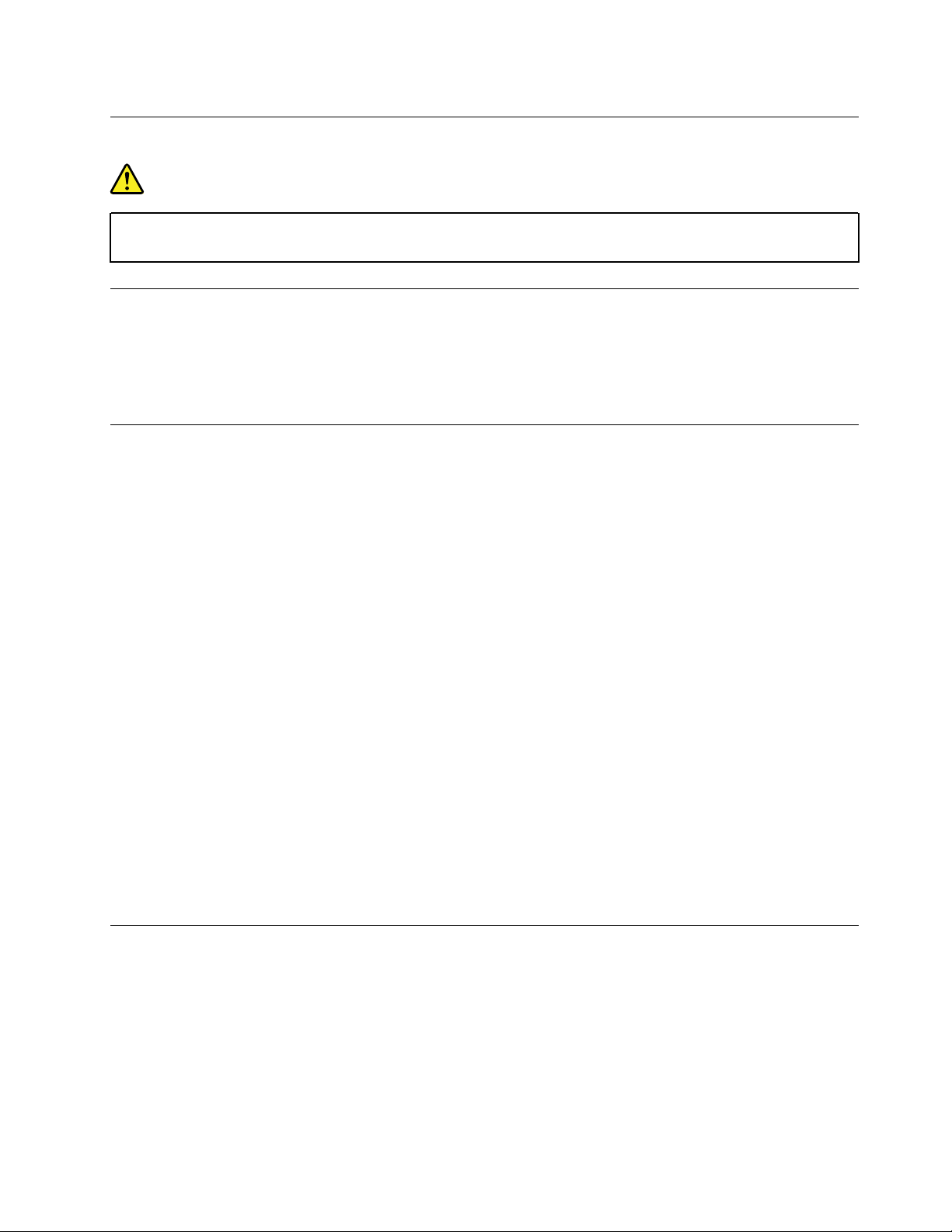
Műanyag zacskóra vonatkozó megjegyzés
VESZÉLY!
A műanyag zacskók veszélyesek lehetnek. A fulladásveszély miatt tartsa távol a műanyag
zacskókat a csecsemőktől és a kisgyermekektől.
Az üvegrészekkel kapcsolatos megjegyzés
Vigyázat!
A termék egyes részei üvegből lehetnek. Ha a terméket kemény felületre ejti vagy erős ütést
mér rá, akkor az üveg betörhet. Ha az üveg betört, ne érintse meg, illetve ne próbálja
eltávolítani. Ne használja a terméket, amíg képzett szakember ki nem cserélte az üveget.
Statikus elektromosság megakadályozása
A statikus elektromosság – bár ártalmatlan az emberre – komoly meghibásodásokat okozhat a
számítógép alkatrészeiben és funkcióiban. A statikus elektromosságra érzékeny alkatrészek helytelen
kezelése azok meghibásodását okozhatja. Amikor kicsomagol egy kiegészítőt vagy CRU alkatrészt, ne
nyissa ki az alkatrészt tartalmazó, statikus elektromosság ellen védő zacskót, amíg az utasítások nem
írják elő a telepítését.
Az kiegészítők vagy CRU-k kezelésekor, illetve amikor a számítógép belsejében valamilyen munkát
végez, tartsa be az alábbi óvintézkedéseket, hogy elkerülje a statikus elektromosság okozta
meghibásodásokat:
• Korlátozza mozgását. A mozgása statikus elektromosságot generálhat Ön körül.
• Mindig óvatosan kezelje az alkatrészeket. Az élénél fogja meg a kártyákat, a memóriamodulokat és
az egyéb áramköri lapokat. Soha ne érintse meg a szabadon hagyott áramköri részeket.
• Akadályozza meg, hogy mások megérinthessék az alkatrészeket.
• Amikor statikus elektromosságra érzékeny kiegészítőt vagy CRU-alkatrészt telepít, legalább 2
másodpercig érintse hozzá az alkatrészt tartalmazó védőcsomagolást a bővítőnyílás
fémtakarólemezéhez vagy más, nem festett fémfelülethez a számítógépen. Ez csökkenti a statikus
elektromosságot a csomagolásban és az Ön testében.
• Amikor lehetséges, vegye ki a statikus elektromosságra érzékeny alkatrészt a védőzacskójából, és
egyből telepítse. Amikor erre nincs lehetőség, helyezze a csomagolást sima felületre, és tegye rá
az alkatrészt.
• Ne tegye rá az alkatrészt a számítógép borítójára vagy más fémfelületre.
Működési környezet
Maximális magasság (túlnyomás biztosítása nélkül)
3048 m (10 000 láb)
Hőmérséklet
• Működés során: 5 °C–35 °C (41 °F–95 °F)
• Tárolás: 5 °C–43 °C (41 °F–109 °F)
A. függelék. Fontos biztonsági információk 33
Page 38
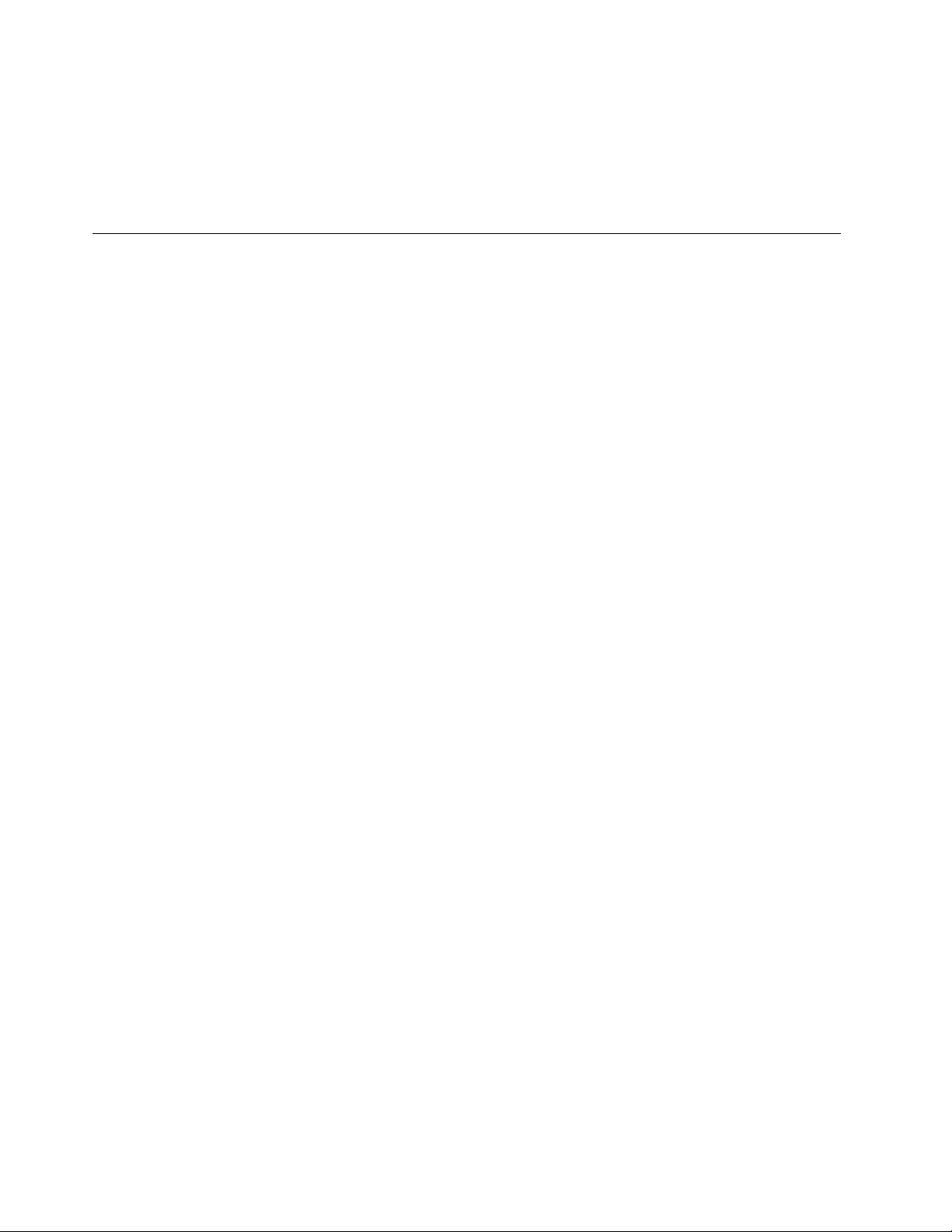
Megjegyzés: Töltés során az akkumulátor hőmérséklete nem mehet 0 °C (32 °F) alá.
Relatív páratartalom
• Működés során: 8%–95% a következő nedves hőmérsékleten: 23 °C (73 °F)
• Tárolás: 5–95% páratartalom mellett 27 °C (81 °F) hőmérsékleten
Tisztítás és karbantartás
Megfelelő gondoskodás és karbantartás mellett a számítógép megbízhatóan működik. Az alábbi
témakörökben olvasható információk segítségével biztosíthatja, hogy a számítógép a lehető legjobb
teljesítményt nyújtsa.
Alapvető karbantartási javaslatok
A számítógép megfelelő működésének fenntartása érdekében tartsa be az alábbi alapvető
utasításokat:
• Ha lehetséges, jól szellőző, száraz és közvetlen napsugárzástól védett helyre tegye a számítógépet.
• A csomagolóanyagokat tartsa gyermekektől távol, a műanyag zacskók nehogy véletlenül fulladást
okozzanak.
• Tartsa távol (legalább 13 cm távolságra) a számítógéptől a mágneseket, a bekapcsolt
rádiótelefonokat, az elektromos eszközöket és a hangszórókat.
• Ne tegye ki a számítógépet extrém (5 °C/41 °F alatti vagy 35 °C/95 °F feletti) hőmérsékleteknek.
• Ne tegyen semmilyen tárgyat (még papírt sem) a képernyő és a billentyűzet, illetve a
tenyérpihentető közé.
• Előfordulhat, hogy a számítógép kijelzője csak egy bizonyos szögben nyitható fel és használható.
Ne nyissa fel erővel a képernyőt. Ilyen esetben megsérülhet a csuklópánt.
• Ne fordítsa hanyatt a számítógépet, amikor a hálózati adapter csatlakoztatva van. Ha mégis így
tesz, eltörhet az adapter csatlakozója.
• A számítógép mozgatása előtt vegyen ki belőle minden adathordozót, kapcsolja ki a csatlakoztatott
eszközöket, valamint távolítsa el a vezetékeket és kábeleket.
• A nyitott számítógépet csak az aljánál fogva emelje meg. Soha ne próbálja meg a számítógépet a
képernyőnél fogva felemelni.
• A számítógépet csak arra felhatalmazott Lenovo szervizszakembernek szabad szétszerelnie és
javítania.
• Ne módosítsa a reteszeket és ne próbálja meg azokat ragasztószalaggal rögzíteni, hogy a
képernyő mindig nyitva vagy zárva legyen.
• Ügyeljen rá, hogy a negatív ionokat előállító készülékek ne fújják közvetlenül a számítógépre vagy
a perifériákra a levegőt. Amikor csak lehetséges, az elektrosztatikus kisülések elleni védekezés
érdekében földelje le a számítógépet.
A számítógép tisztítása
A felületek védelme és a hibamentes működés érdekében célszerű rendszeresen tisztítani a
számítógépet.
A számítógép borításának tisztítása: Törölje le enyhén szappanos vízbe mártott, szálmentes
anyaggal. A borításra ne öntsön folyadékot.
A billentyűzet tisztítása: Törölje le egyenként a billentyűket enyhén szappanos vízbe mártott,
szálmentes anyaggal. Ha egyszerre több billentyűt töröl, a ruha beleakadhat a szomszédos
billentyűkbe, és károsíthatja őket. Ne permetezzen tisztítószert közvetlenül a billentyűzetre. Ha morzsát
34
Lenovo 100e/300e/500e Chromebook 2nd Gen Felhasználói kézikönyv
Page 39
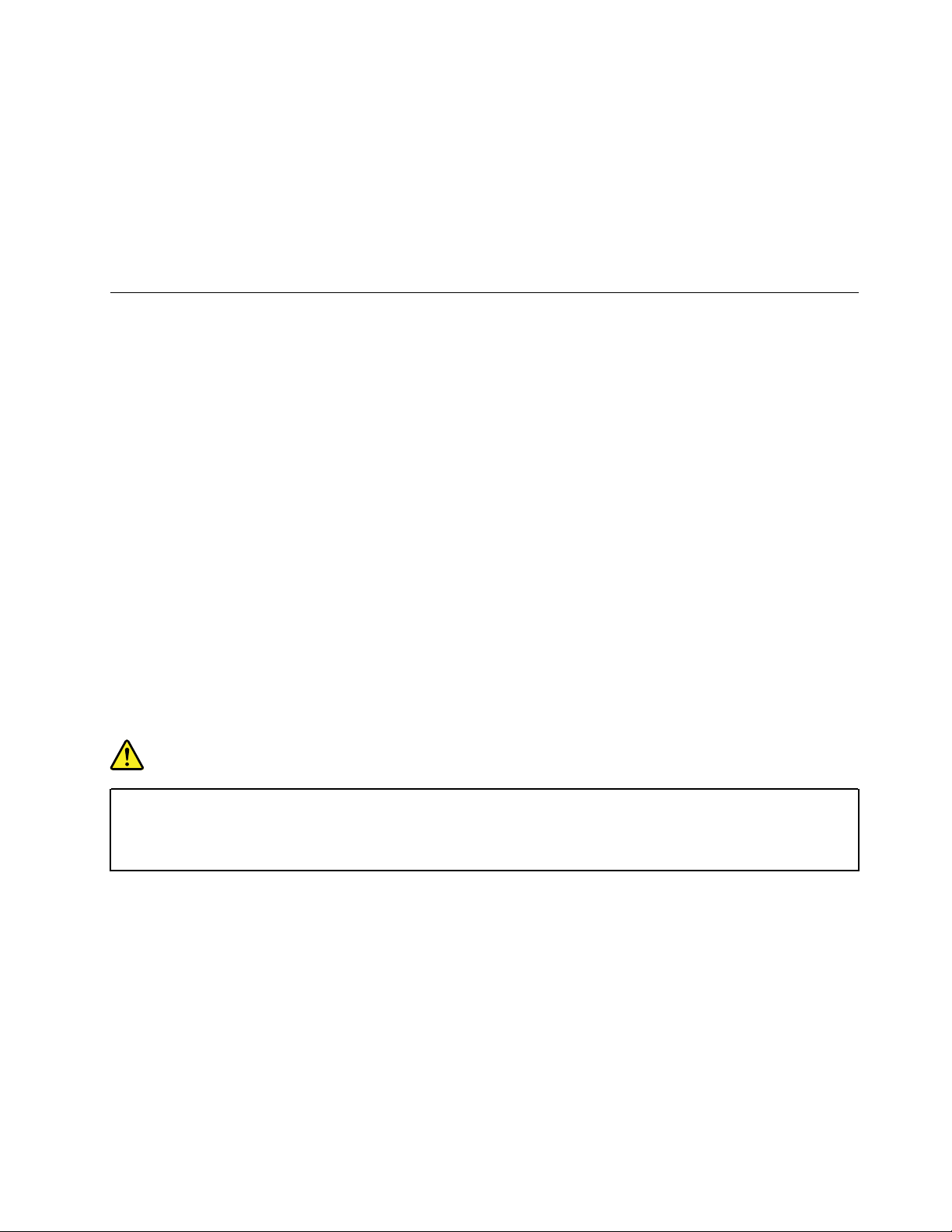
vagy port kíván eltávolítani a billentyűk közül, használjon kamerákhoz alkalmazott kefés légfúvót vagy
hideglevegő-fokozattal rendelkező hajszárítót.
A számítógép képernyőjének tisztítása: A karcolások, a zsír, a por, a vegyi anyagok és az
ultraibolya fény egyaránt hatással lehet a képernyő teljesítményére. A képernyő óvatos letörléséhez
használjon száraz, szálmentes ruhát. Előfordulhat, hogy a képernyőn látott karcszerű nyom csak
piszok. Törölje le óvatosan a foltot egy puha, száraz ruhával. Ha a folt makacs, nedvesítsen meg egy
puha, szálmentes ruhát vízzel vagy szemüveg-tisztítóval. Közvetlenül a képernyőre ne öntsön
folyadékot. A képernyőt csak akkor csukja le, ha száraz.
Biztonsági előírások tanároknak, szülőknek és felnőtt felügyelőknek
Ez a Chromebook elsősorban 6 éves vagy annál idősebb gyermekek számára készült
gyermekfejlesztő eszköz. Felnőtt felügyelete szükséges. A gyermekek számára alapos magyarázatot
kell adni a számítógép, az akkumulátor és a hálózati adapter biztonságos és megfelelő kezeléséről.
• Olyan tápegységekkel rendelkező ITE esetén, amelyeket nem szántak gyermekek kezelésére: Mint
minden elektromos terméknél, az elektromos áramütés elkerülése érdekében óvintézkedéseket kell
betartani a kezelés és használat során. A hálózati adaptert gyermekek nem kezelhetik.
• Ne helyezze a számítógépet a gyermek csupasz bőrfelületére (az ölébe) huzamosabb időre. A
számítógépet egyéb sík felületre, például az asztalra, kell helyezni ha gyermek néhány percnél
tovább használja azt.
• A számítógépet (beleértve a váltakozó áramú adaptert és az akkumulátort) nem szabad esőben
hagyni vagy víznek kitenni. Ha tisztítás szükséges, ne merítse vízbe; törölje le nedves ruhával.
• A számítógépet (beleértve a váltakozó áramú adaptert és az akkumulátort) nem szabad leejteni,
összetörni (rátaposni) és egyéb módon megrongálni.
• Egy felnőttnek figyelmeztetnie kell gyermekét az áramforrás és a számítógép közötti kábel által
esetleg okozható elbotlás veszélyére. Egy felnőttnek rendszeresen ellenőriznie kell a számítógépet
(beleértve a hálózati adaptert és adott esetben az akkumulátort) a sérülések szempontjából.
Hasonlóképpen, ha egy gyermek megsérült/törött alkatrészeket talál, erről azonnal értesítenie kell a
tanárt/a szülőket/a felnőtt felügyelőt. A sérült alkatrészek a Lenovo által nyújtott szolgáltatáson
keresztül cserélhetők.
VESZÉLY!
ELEKTROMOS TERMÉK. Nem ajánlott 3 év alatti gyermekek számára (vagy más megjelölt
életkori tartományban). Mint minden elektromos termék esetén, ennél a terméknél is
óvintézkedéseket kell tenni a kezelés és használat során az áramütés veszélyének
csökkentése érdekében.
A. függelék. Fontos biztonsági információk 35
Page 40
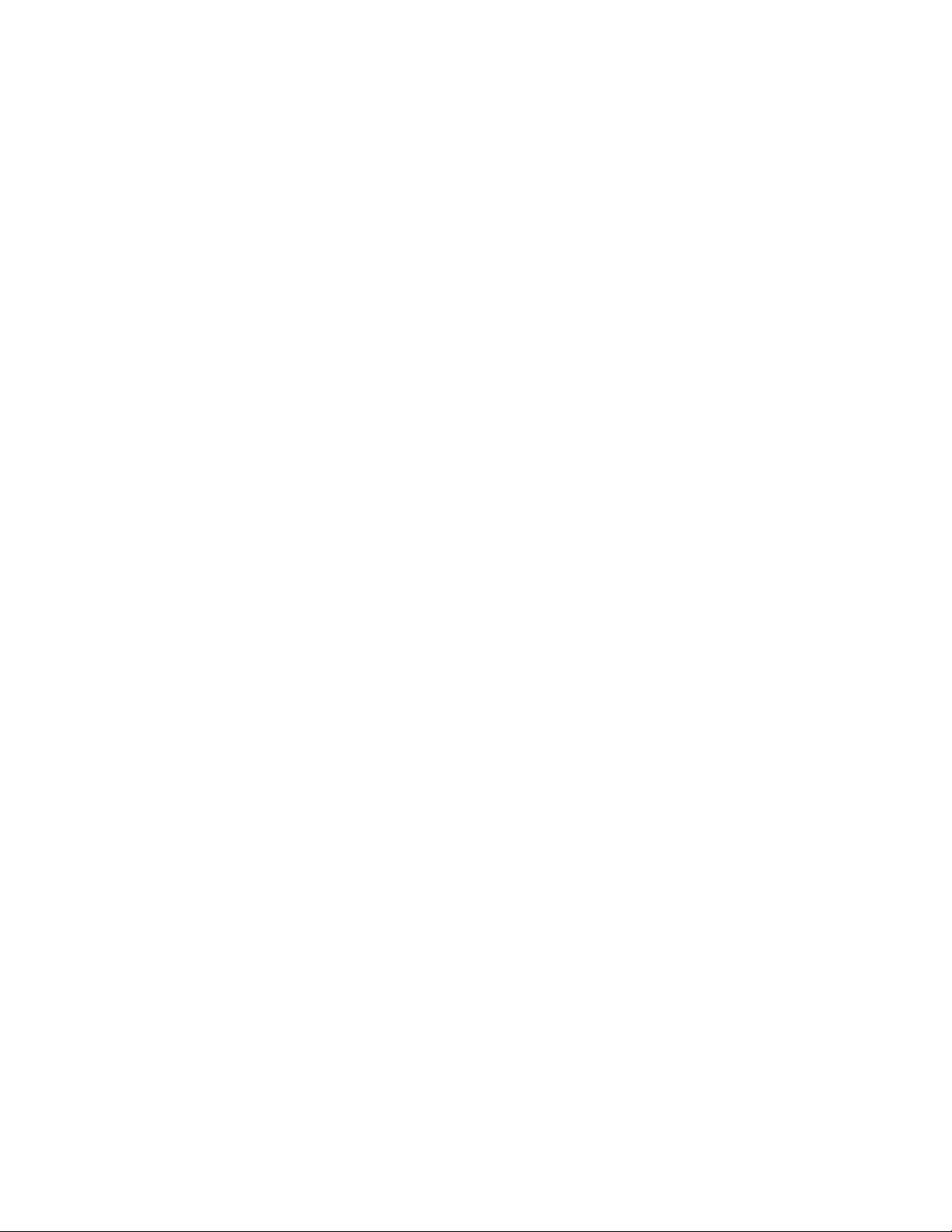
36 Lenovo 100e/300e/500e Chromebook 2nd Gen Felhasználói kézikönyv
Page 41
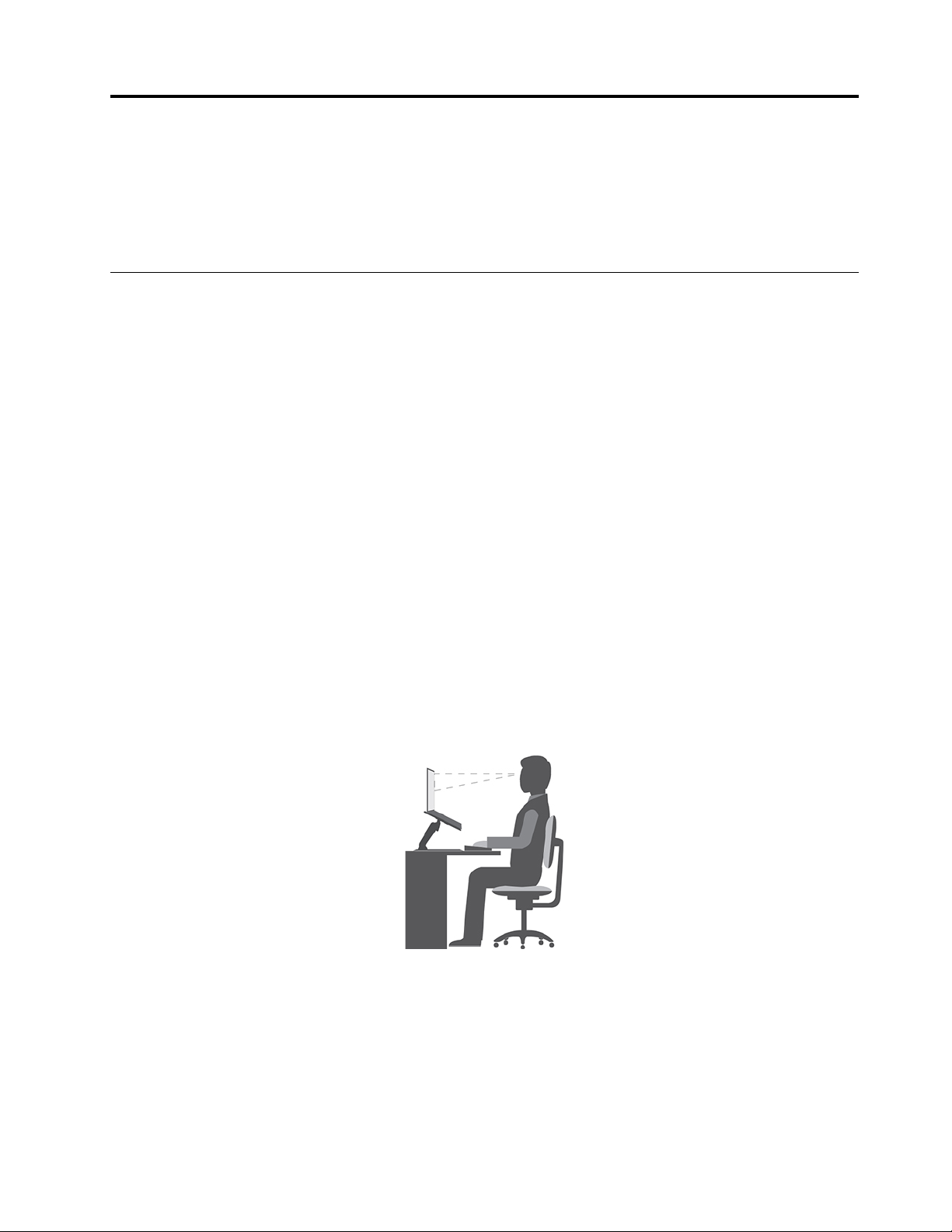
B. függelék Információk a kisegítő lehetőségekről és az ergonómiai alapelvekről
Ez a fejezet a kisegítő lehetőségekkel és az ergonomikus megoldásokkal kapcsolatos információkat
tartalmazza.
Kisegítő lehetőségek és a számítógép kényelmes használata
A korszerű ergonómiai megoldások alkalmazása nagyon fontos a személyi számítógép hatékony
használata és a kényelmetlenség elkerülése szempontjából. Úgy rendezze el a munkakörnyezetét és a
berendezéseket, hogy azok mind az Ön igényeinek, mind az Ön által végzett munka
követelményeinek megfeleljenek. Ezenkívül az egészséges munkavégzési gyakorlattal maximalizálható a
teljesítmény maximalizálása és kényelmesebbé tehető a számítógép-használat.
A Lenovo fontosnak tartja, hogy hallási, látási és mozgási nehézségekkel küzdő ügyfelei számára jobb
hozzáférést biztosítson a számítástechnika vívmányaihoz.
A számítógép-használat ergonómiai alapelvei
A korszerű ergonómiai megoldások alkalmazása nagyon fontos a személyi számítógép hatékony
használata és a kényelmetlenség elkerülése szempontjából. Úgy rendezze el a munkakörnyezetét és a
berendezéseket, hogy azok mind az Ön igényeinek, mind az Ön által végzett munka
követelményeinek megfeleljenek. Ezenkívül az egészséges munkavégzési gyakorlattal maximalizálható a
teljesítmény maximalizálása és kényelmesebbé tehető a számítógép-használat.
A virtuális irodában dolgozva hozzá kell szoknia a környezet gyors változásaihoz. A környezeti
fényforrásokhoz való alkalmazkodás, az aktív ülőhelyzet és a számítógép megfelelő elhelyezése sokat
segít a teljesítmény és a komfortérzet javításában.
A rajz egy normál helyzetben ülő személyt ábrázol. Ha nem is pontosan így ül, jó néhány segítő
ötlettel szolgálhatunk. A jó szokások jó eredményre vezetnek.
Általános testtartás: Az azonos helyzetben végzett huzamosabb munkavégzés nyomán kialakuló
kényelmetlenségek elkerülése érdekében a legjobb, ha időnként kissé módosítja testhelyzetét. A
gyakori rövid pihenők is hatékonyan segíthetik a testtartás okozta kényelmetlenségek kialakulását.
Képernyő: A képernyő szemtől való ideális távolsága 510–760 mm (20–30 hüvelyk). A képernyőn ne
tükröződjön sem külső, sem belső fényforrás. A képernyőt tartsa tisztán, fényerejét úgy állítsa be,
hogy a megjelenített kép valamennyi részletét tisztán és jól lássa. A képernyő fényerejének
módosításához nyomja meg a fényerőszabályzó gombokat.
B. függelék. Információk a kisegítő lehetőségekről és az ergonómiai alapelvekről 37
Page 42

Fejtartás: Nyakát és fejét tartsa semleges, kényelmes (függőleges vagy egyenes) helyzetben.
Szék: A jó szék ülésmagassága állítható, a hátnak megfelelő támaszt biztosít. Állítsa a széket
kényelmes helyzetbe.
A karok és a kezek helyzete: Lehetőség szerint kartámaszos széket használjon; ha nincs, az
asztalon alakítson ki helyet alkarjának, így megfelelő alátámasztást nyújt a karoknak. Alkarját,
csuklóját és karját tartsa ellazított, nyugodt és vízszintes helyzetben. A billentyűzet gombjait finoman
kezelje, ne „ütögesse” azokat.
A lábak helyzete: Úgy állítsa be az ülőfelületet, hogy combjai párhuzamosak legyenek a padlóval, és
lábai teljesen a padlón vagy egy lábtartón feküdjenek.
Teendők utazás közben
Lehetséges, hogy utazás közben vagy alkalmi munkavégzés során nem mindig sikerül az ergonómiai
megfontolásokat teljes mértékben érvényesíteni. Ettől függetlenül igyekezzen a lehető legkényelmesebb
helyzetet megtalálni. A megfelelő üléshelyzet és a jó megvilágítás például segít a kívánt teljesítmény
és komfortérzet elérésében. Ha nem irodában dolgozik, fordítson különös figyelmet az aktív
ülőhelyzetre, és gyakran iktasson be szüneteket. Számos megoldás áll rendelkezésére a számítógép
módosítására és bővítésre, így maximálisan az igényeihez szabhatja a gépet. Ezen lehetőségek közül
számos megtalálható a
https://www.lenovo.com/accessories webhelyen. Ismerkedjen meg a nagyfokú
állíthatóságot és egyéb funkciókat biztosító dokkolómegoldásokkal és külső termékekkel.
A kijelzővel kapcsolatos kérdések
A notebookok képernyői a legszigorúbb szabványoknak is megfelelnek. Ezek a képernyők tiszta, éles,
nagyméretű és intenzív fényerejű képeket biztosítanak. A megjelenített képek jól láthatók, a szem
számára kevésbé megterhelők. A huzamosabb ideig végzett megerőltető szemmunka ugyanakkor
fárasztó lehet. Ha a szemfáradással és látásproblémákkal kapcsolatban kérdései vannak, kérje
szemészeti szakember segítségét.
38
Lenovo 100e/300e/500e Chromebook 2nd Gen Felhasználói kézikönyv
Page 43

C. függelék Megfelelési információk
A rádiófrekvenciára vonatkozó megfelelési nyilatkozatok
A vezeték nélküli kommunikációs berendezésekkel felszerelt számítógépmodellek minden olyan
országban vagy régióban megfelelnek a rádiófrekvenciás és biztonsági előírásoknak, ahol
engedélyezett a vezeték nélküli eszközök használata.
Mielőtt használná a számítógépében található vezeték nélküli eszközöket, a jelen dokumentum mellett
olvassa el az országára vagy régiójára vonatkozó Regulatory Notice című kiadványt is.
Vezeték nélküli funkciókkal kapcsolatos információk
Ez a témakör a Lenovo-termékek vezeték nélküli funkcióiról tartalmaz információkat.
Vezeték nélküli együttműködés
A vezeték nélküli LAN-kártya úgy lett megtervezve, hogy együttműködjön minden olyan vezeték
nélküli LAN-termékkel, amely DSSS (Direct Sequence Spread Spectrum), CCK (Complementary Code
Keying) és/vagy OFDM (Orthogonal Frequency Division Multiplexing) rádiós technológián alapul, és
megfelel a következőknek:
• A 802.11b/g szabványnak, a 802.11a/b/g, 802.11n vagy a 802.11ac jelű, vezeték nélküli helyi
hálózatokra vonatkozó szabványnak, az Institute of Electrical and Electronics Engineers
meghatározása és jóváhagyása szerint.
• A Wireless Fidelity (Wi-Fi
®
) tanúsítványnak, a Wi-Fi Alliance® meghatározása szerint.
Felhasználási környezet és egészség
Mivel a számítógépbe beépített vezeték nélküli kártyák megfelelnek a rádiófrekvenciás (RF) biztonsági
szabványok és ajánlások előírásainak, a Lenovo meggyőződése, hogy a termék használata
biztonságos a vásárlókra nézve. A szabványok és ajánlások a globális tudományos közösség
konszenzusán alapulnak, és olyan tudományos munkacsoportok tanácskozásainak eredményeként
születtek, amelyek folyamatosan nyomon követik és használják a széles körű kutatási irodalmat.
Bizonyos helyzetekben és környezetekben a vezeték nélküli eszközök használatát az épület kezelői
vagy egy szervezet illetékes képviselői korlátozhatják. Ilyen helyzetek és területek például a
következők:
• Repülőgépek fedélzetén, kórházakban, üzemanyagtöltő állomások közelében, robbanásveszélyes
helyeken (elektronikus indítóval felszerelt eszközök), orvosi implantátumok vagy test(b)en hordott
elektronikus orvosi eszközök, mint például a szívritmus-szabályozók esetén.
• Minden más környezetben, ahol a más eszközökkel való interferálás vélhetőleg vagy bizonyítottan
káros.
Ha bizonytalan az adott környezetben a vezeték nélküli eszközök használatát illetően (például
repülőgépen vagy kórházban), a számítógép bekapcsolása előtt érdemes engedélyt kérni a vezeték
nélküli eszközök használatához.
A vezeték nélküli antennák elhelyezkedése
A Chromebook vezeték nélküli antenna rendszerrel rendelkezik. A vezeték nélküli kommunikáció
bárhol engedélyezhető.
C. függelék. Megfelelési információk 39
Page 44

Az alábbi ábrán a Chromebook antennáinak az elhelyezkedése látható:
1 Vezeték nélküli LAN-antenna (kiegészítő)
2 Vezeték nélküli LAN-antenna (fő)
A vezeték nélküli berendezések használatára vonatkozó hatósági megjegyzések
megkeresése
A vezeték nélküli berendezések használatára vonatkozó hatósági szabályozással kapcsolatos
megjegyzéseket a számítógéppel kapott Regulatory Notice című kiadványban találja
support.lenovo.com
.
https://
Európai Unió - megfelelés a rádióberendezésekről szóló direktívának
Ez a termék megfelel az Európai Tanács 2014/53/EU számú, a tagállamok rádióberendezésekkel
kapcsolatos törvényei alapján létrehozott, a rádióberendezésekre vonatkozó előírásában található
összes követelménynek és alapvető normának. A rendszer EU-s megfelelőségi nyilatkozatának teljes
szövege a következő weboldalon olvasható:
https://www.lenovo.com/us/en/compliance/eu-doc
A Lenovo nem vállal felelősséget a termék nem javasolt módosításából adódó hibákért, beleértve a
más gyártóktól származó kártyák használatát is. A termék az elvégzett bevizsgálás alapján megfelel a
vonatkozó direktívákkal összhangba hozott európai szabványok B osztályú berendezésekkel szemben
támasztott követelményeinek. A B osztályú berendezésekkel kapcsolatos előírások tipikus
lakókörnyezetekből levezetett követelmények, melyek megfelelő védelmet biztosítanak a minősített
kommunikációs berendezésekkel szembeni zavarok ellen.
Brazília
Este equipamento não tem direito à proteção contra interferência prejudicial e não pode causar
interferência em sistemas devidamente autorizados.
This equipment is not protected against harmful interference and may not cause interference with
duly authorized systems.
Mexikó
Advertencia: En Mexico la operación de este equipo está sujeta a las siguientes dos condiciones:
(1) es posible que este equipo o dispositivo no cause interferencia perjudicial y (2) este equipo o
dispositivo debe aceptar cualquier interferencia, incluyendo la que pueda causar su operación no
deseada.
40
Lenovo 100e/300e/500e Chromebook 2nd Gen Felhasználói kézikönyv
Page 45

Szingapúr
Korea
무선설비 전파 혼신 (사용주파수 2400∼2483.5 , 5725∼5825 무선제품해당)
해당 무선설비가 전파혼신 가능성이 있으므로 인명안전과 관련된 서비스는 할 수 없음
SAR 정보
본 장치는 전파 노출에 대한 가이드라인을 충족합니다.
본 장치는 무선 송수신기 입니다. 본 장치는 국제 가이드라인으로 권장되는 전파 노출에 대한 제한을 초
과하지 않도록 설계되었습니다. 장치 액세서리 및 최신 부품을 사용할 경우 SAR 값이 달라질 수 있 습
니다. SAR 값은 국가 보고 및 테스트 요구 사항과 네트워크 대역에 따라 다를 수 있습니다. 본 장치 는
사람의 신체에서 20mm 이상의 거리에서 사용할 수 있습니다.
Egyes országok és régiók környezetvédelmi előírásai
Ez a rész a Lenovo-termékekkel kapcsolatos környezetvédelmi, újrahasznosítási és RoHS-megfelelési
információkat tartalmazza.
Újrahasznosítási és környezetvédelmi információk
A Lenovo arra biztatja az információs technológia (IT) körébe tartozó berendezések tulajdonosait,
hogy felelősségteljesen járjanak el berendezéseik újrahasznosítása érdekében, amikor azok
feleslegessé válnak. A Lenovo különféle programokat és szolgáltatásokat ajánl, amelyek segítik a
számítástechnikai berendezések tulajdonosait a használt készülékek újrahasznosításában. A Lenovotermékek újrahasznosításáról részletesen tájékozódhat a következő címen:
https://www.lenovo.com/recycling
A termékeinkkel kapcsolatos legfrissebb környezetvédelmi információk a következő helyen találhatók:
https://www.lenovo.com/ecodeclaration
Fontos WEEE-információk
A Lenovo-termékeken található WEEE jelzés azokra az országokra vonatkozik, ahol érvényben vannak
a WEEE-irányelvek és az elektronikus hulladékokra vonatkozó szabályozások (például az európai
WEEE-direktíva vagy az elektronikus hulladékok kezelésére vonatkozó indiai szabályok). A
berendezések a helyi előírások szerint vannak ellátva a leselejtezett elektromos és elektronikus
berendezésekre vonatkozó (WEEE) előírásoknak való megfelelést tanúsító címkékkel. Ezek a
C. függelék. Megfelelési információk 41
Page 46

szabályozások a használt berendezések visszavételének és újrahasznosításának keretrendszerét
határozzák meg az egyes földrajzi régiókban. A különböző termékeken látható címke azt jelenti, hogy
a terméket az élettartamának végén nem szabad kidobni, hanem az erre a célra felállított
gyűjtőrendszerekben kell elhelyezni visszanyerés céljából.
A WEEE jelzéssel ellátott elektromos és elektronikus berendezések (EEE) felhasználói nem dobhatják
ki az EEE-eszközöket osztályozás nélküli lakossági hulladékként azok életciklusa végén, hanem
igénybe kell venniük a WEEE újrahasznosítására és visszavételére szolgáló begyűjtési programokat, és
minimalizálniuk kell az EEE-eszközök veszélyes anyagok jelenléte következtében a környezetre és
emberi egészségre gyakorolt hatását. A Lenovo elektromos és elektronikus berendezései (EEE) olyan
alkatrészeket tartalmazhatnak, amelyek a termék életciklusának végén veszélyes hulladéknak
számítanak.
Az elektromos és elektronikus berendezések, valamint az elektromos és elektronikus berendezések
hulladékai (WEEE) díjmentesen leadhatók a vásárlás helyén, illetve az olyan kereskedőknél, akik a
használt elektromos és elektronikus berendezésekhez vagy az elektromos és elektronikus
berendezések hulladékaihoz hasonló elektromos és elektronikus berendezéseket értékesítenek.
További WEEE-információk:
https://www.lenovo.com/recycling
Elektromos és elektronikus berendezések hulladékaival kapcsolatos információk
Magyarországon
A magyar törvények értelmében, a 197/2014 (VIII.1.) kormányrendelet 12. szakaszának (1)-(5) cikkében
foglaltak szerint Lenovo mint gyártó állja a keletkező költségeket.
Újrahasznosításra vonatkozó japán nyilatkozat
Collect and recycle a disused Lenovo computer or monitor
If you are a company employee and need to dispose of a Lenovo computer or monitor that is the
property of the company, you must do so in accordance with the Law for Promotion of Effective
Utilization of Resources. Computers and monitors are categorized as industrial waste and should be
properly disposed of by an industrial waste disposal contractor certified by a local government. In
accordance with the Law for Promotion of Effective Utilization of Resources, Lenovo Japan provides,
through its PC Collecting and Recycling Services, for the collecting, reuse, and recycling of disused
computers and monitors. For details, visit the Lenovo Web site at:
https://www.lenovo.com/recycling/japan
Pursuant to the Law for Promotion of Effective Utilization of Resources, the collecting and recycling
of home-used computers and monitors by the manufacturer was begun on October 1, 2003. This
service is provided free of charge for home-used computers sold after October 1, 2003. For details,
go to:
https://www.lenovo.com/recycling/japan
Dispose of Lenovo computer components
Some Lenovo computer products sold in Japan may have components that contain heavy metals or
other environmental sensitive substances. To properly dispose of disused components, such as a
printed circuit board or drive, use the methods described above for collecting and recycling a
disused computer or monitor.
42
Lenovo 100e/300e/500e Chromebook 2nd Gen Felhasználói kézikönyv
Page 47

Dispose of disused lithium batteries from Lenovo computers
A button-shaped lithium battery is installed inside your Lenovo computer to provide power to the
computer clock while the computer is off or disconnected from the main power source. If you need
to replace it with a new one, contact your place of purchase or contact Lenovo for service. If you
need to dispose of a disused lithium battery, insulate it with vinyl tape, contact your place of
purchase or an industrial-waste-disposal operator, and follow their instructions.
Disposal of a lithium battery must comply with local ordinances and regulations.
Dispose of a disused battery from Lenovo notebook computers
Your Lenovo notebook computer has a lithium ion battery or a nickel metal hydride battery. If you
are a company employee who uses a Lenovo notebook computer and need to dispose of a battery,
contact the proper person in Lenovo sales, service, or marketing, and follow that person's
instructions. You also can refer to the instructions at:
https://www.lenovo.com/jp/ja/environment/recycle/battery/
If you use a Lenovo notebook computer at home and need to dispose of a battery, you must
comply with local ordinances and regulations. You also can refer to the instructions at:
https://www.lenovo.com/jp/ja/environment/recycle/battery/
Brazíliára vonatkozó újrahasznosítási információk
Declarações de Reciclagem no Brasil
Descarte de um Produto Lenovo Fora de Uso
Equipamentos elétricos e eletrônicos não devem ser descartados em lixo comum, mas enviados à
pontos de coleta, autorizados pelo fabricante do produto para que sejam encaminhados e
processados por empresas especializadas no manuseio de resíduos industriais, devidamente
certificadas pelos orgãos ambientais, de acordo com a legislação local.
A Lenovo possui um canal específico para auxiliá-lo no descarte desses produtos. Caso você
possua um produto Lenovo em situação de descarte, ligue para o nosso SAC ou encaminhe um email para: reciclar@lenovo.com, informando o modelo, número de série e cidade, a fim de enviarmos
as instruções para o correto descarte do seu produto Lenovo.
Az Európai Unióra vonatkozó akkumulátor-újrahasznosítási
információk
Megjegyzés: A jelzés csak az Európai Unió (EU) tagállamaira vonatkozik.
Az akkumulátorok vagy azok csomagolásai az elemekről és akkumulátorokról, valamint a
hulladékelemekről és -akkumulátorokról szóló, 2006/66/EC számú irányelvnek megfelelő jelzés vannak
ellátva. Az irányelv a használt elemek és akkumulátorok visszavételének és újrahasznosításának
C. függelék. Megfelelési információk 43
Page 48
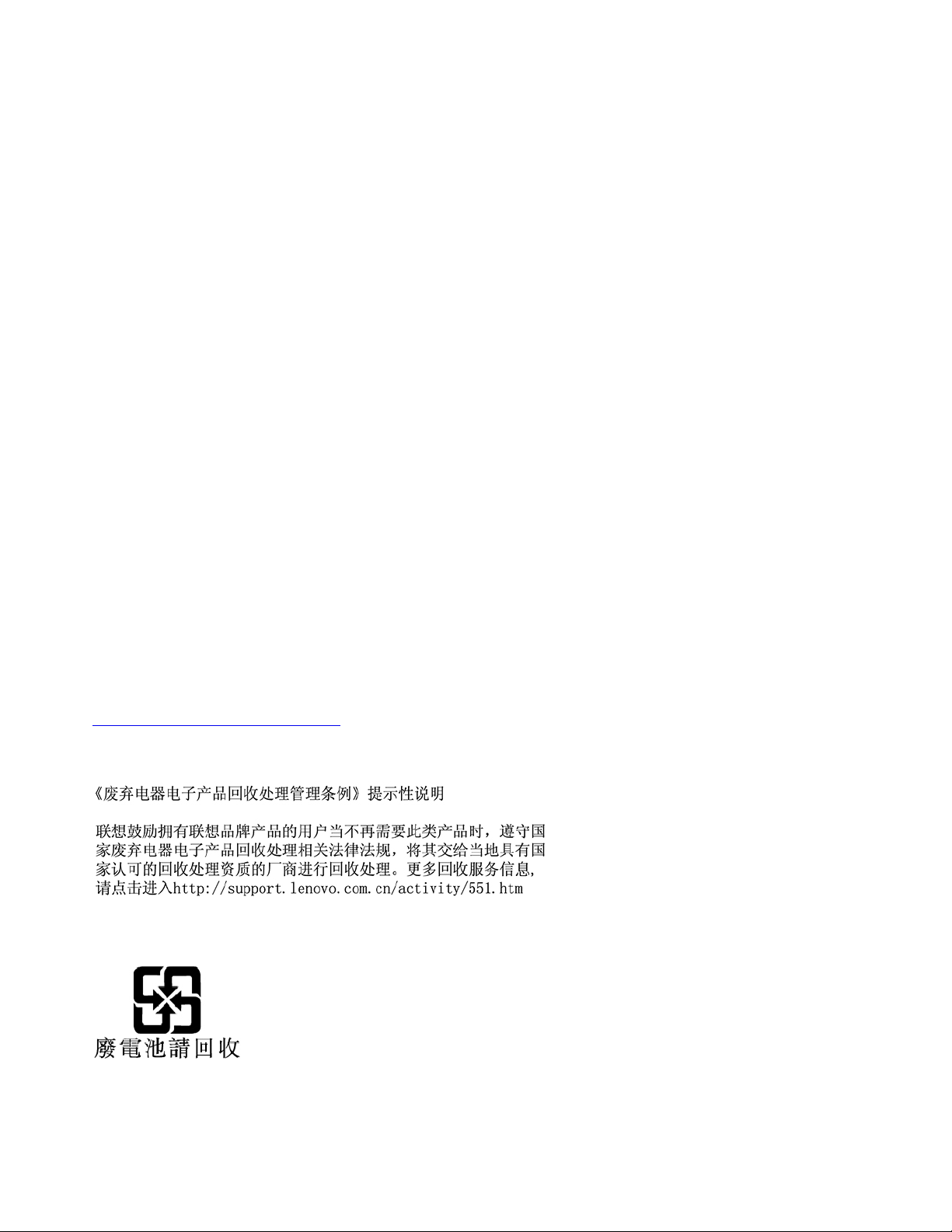
keretrendszerét határozza meg az Európai Unión belül. A különböző elemeken látható címke azt
jelenti, hogy az elemet az élettartamának végén nem szabad kidobni, hanem az irányelvnek
megfelelően kell visszanyerni.
A 2006/66/EC számú európai irányelvnek megfelelően az elemek és akkumulátorok jelölése azt jelenti,
hogy azokat külön kell összegyűjteni és újra kell hasznosítani az élettartamuk végén. Az elem
címkéjén szerepelhet az elem gyártása során felhasznált fém kémiai szimbóluma is (Pb az ólom, Hg
a higany és Cd a kadmium esetében). Az elemek és akkumulátorok használói nem dobhatják ki az
elemeket és akkumulátorokat osztályozás nélküli lakossági hulladékként, hanem igénybe kell venniük
az elemek és akkumulátorok újrahasznosítására, visszavételére és kezelésére szolgáló begyűjtési
programokat. A vásárlók részvétele fontos a veszélyes anyagokat tartalmazó elemek és akkumulátorok
környezetre és emberi egészségre gyakorolt esetleges hatásának minimalizálásához.
Ha a végfelhasználó elektromos és elektronikus berendezéseket (EEE) helyez el hulladékgyűjtő helyen
vagy létesítményben, akkor az elhelyezés előtt el kell távolítania minden elemet és/vagy akkumulátort
a berendezésből, és azokat külön, a kijelölt helyen kell elhelyeznie.
A Lenovo-számítógépekből származó lítiumelemek és -akkumulátorok kiselejtezése
A Lenovo termékében korongelem típusú lítiumelem lehet. Az elem részletei a termék leírásában
találhatók. Ha ki kell cserélni az elemet, akkor keresse fel az értékesítőt vagy a Lenovo szervizét. A
kiselejtezendő lítiumelemet tekerje be szigetelőszalaggal, keresse fel az értékesítőt, vagy menjen el
egy hulladékudvarba, és kövesse a személyzet utasításait.
A Lenovo-termékek akkumulátorának kiselejtezése
A Lenovo készüléke Li-Ion vagy Ni-Mh akkumulátort tartalmazhat. Az akkumulátor részletei a termék
leírásában találhatók. A használaton kívüli, kiselejtezendő akkumulátort tekerje be szigetelőszalaggal,
keresse fel a Lenovo értékesítőjét, szervizét vagy az értékesítés helyét, illetve menjen el egy
hulladékudvarba, és kövesse a személyzet utasításait. A termék felhasználói kézikönyvében lévő
utasításokat ugyancsak követheti.
Az összegyűjtéssel és kezeléssel kapcsolatos információk a következő helyen találhatók:
https://www.lenovo.com/environment
Kontinentális Kínára vonatkozó újrahasznosítási információk
Tajvanra vonatkozó akkumulátor-újrahasznosítási információk
44 Lenovo 100e/300e/500e Chromebook 2nd Gen Felhasználói kézikönyv
Page 49
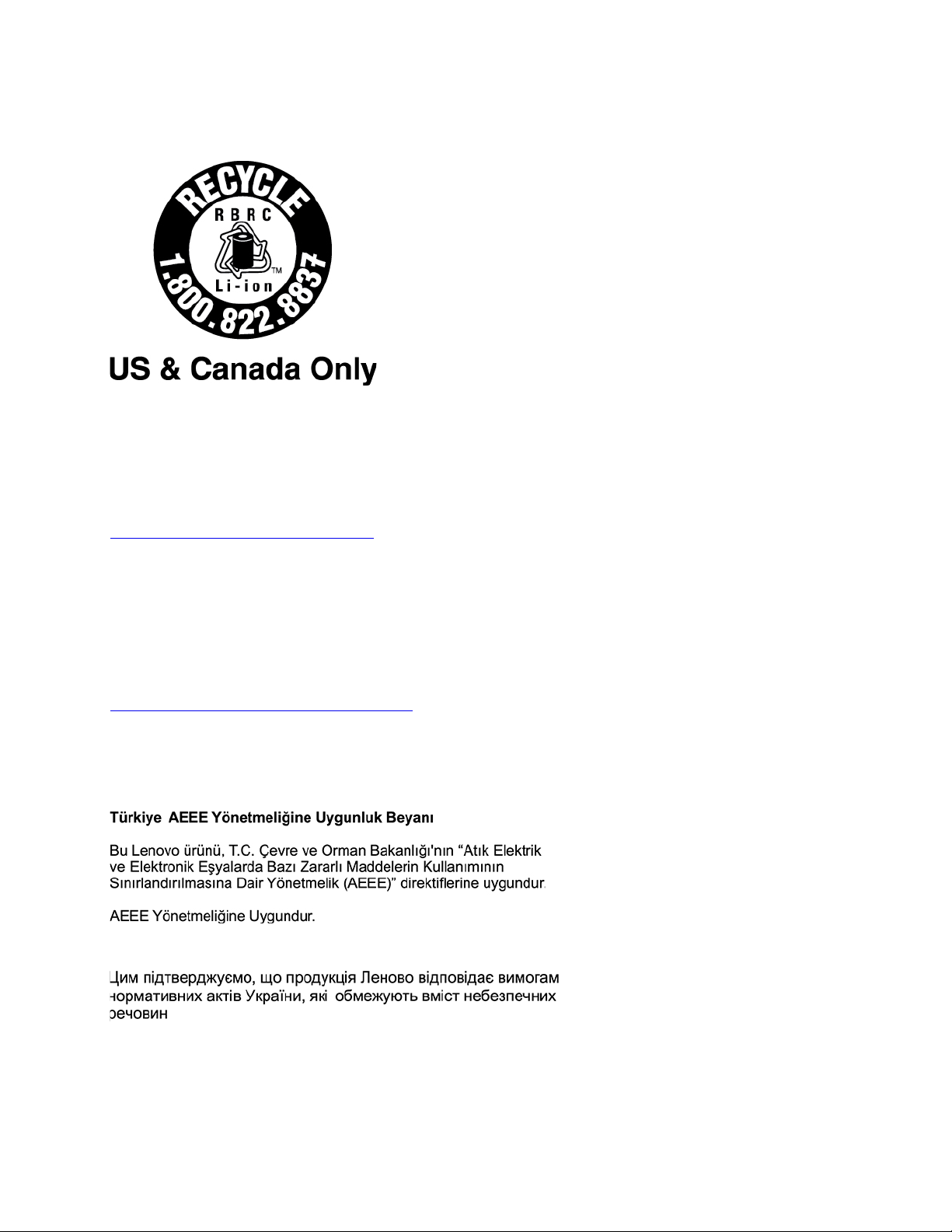
Az Egyesült Államokra és Kanadára vonatkozó akkumulátorújrahasznosítási információk
A különböző országok és régiók veszélyes anyagok korlátozására
vonatkozó direktívája (RoHS)
A Lenovo-termékekkel kapcsolatos legfrissebb környezetvédelmi információk a következő helyen
találhatók:
https://www.lenovo.com/ecodeclaration
Európai Uniós RoHS
Ez a Lenovo-termék a hozzá tartozó alkatrészekkel (kábelek stb.) együtt megfelel a 2011/65/EU
számú, adott veszélyes anyagok elektronikai és elektromos eszközökben történő használatát
szabályozó határozatban foglaltaknak („RoHS recast” vagy „RoHS 2”).
A Lenovo globális RoHS-megfelelőségéről a következő webhelyen tájékozódhat:
https://www.lenovo.com/rohs-communication
Török RoHS
The Lenovo product meets the requirements of the Republic of Turkey Directive on the Restriction of
the Use of Certain Hazardous Substances in Waste Electrical and Electronic Equipment (WEEE).
Ukrajnai RoHS
Indiai RoHS
RoHS compliant as per E-Waste (Management) Rules.
C. függelék. Megfelelési információk 45
Page 50

RoHS – kontinentális Kína
The information in the following table is applicable to products manufactured on or after January 1,
2015 for sale in the People’s Republic of China.
46 Lenovo 100e/300e/500e Chromebook 2nd Gen Felhasználói kézikönyv
Page 51
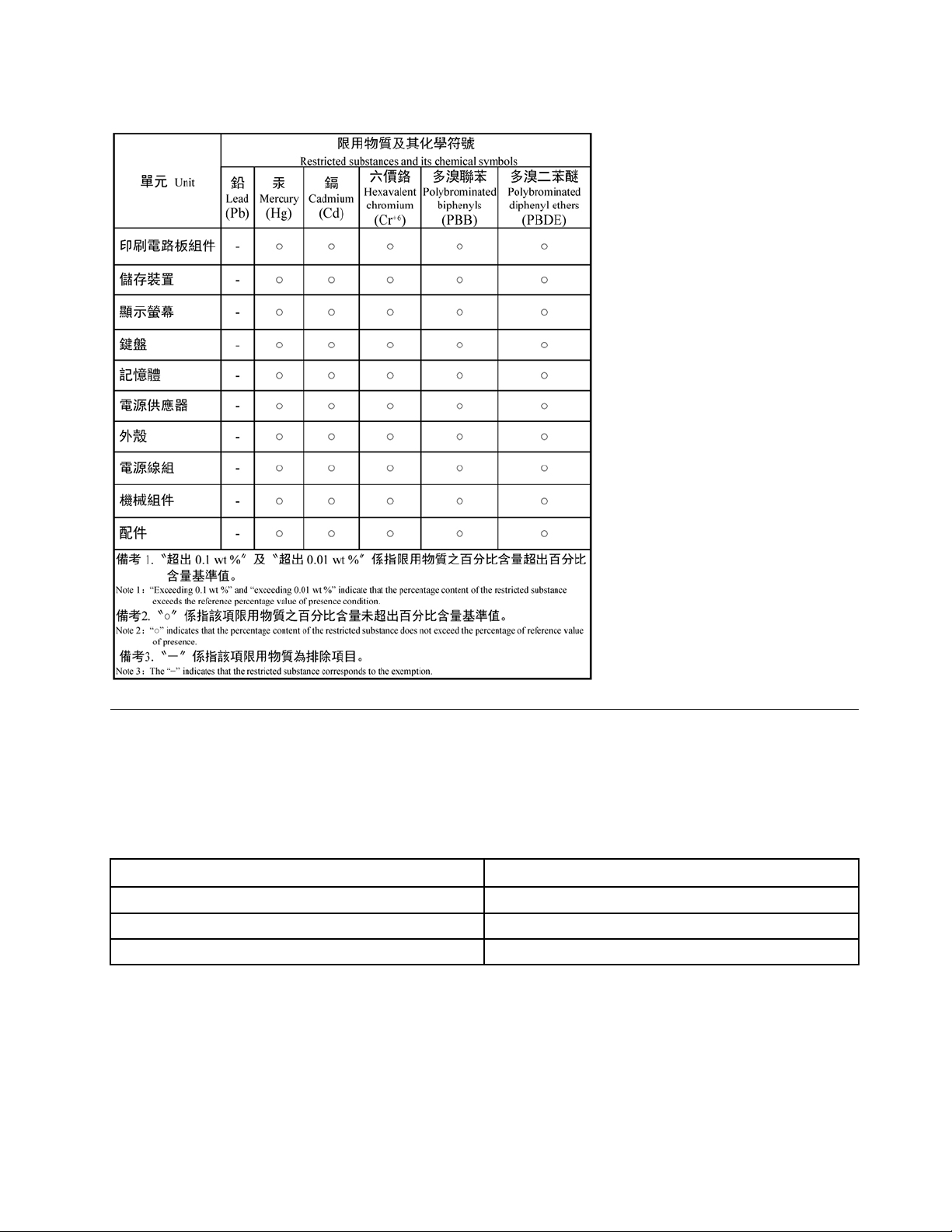
RoHS – Tajvan
Elektromágneses kisugárzással kapcsolatos figyelmeztetések
A Szövetségi Hírközlési Tanács (FCC) szállítói megfelelőségi
nyilatkozata
Az alább leírtak a következő termékekre vonatkoznak:
A termék neve Számítógép típusa
Lenovo 100e Chromebook 2nd Gen
Lenovo 300e Chromebook 2nd Gen
Lenovo 500e Chromebook 2nd Gen 81MC
This equipment has been tested and found to comply with the limits for a Class B digital device,
pursuant to Part 15 of the FCC Rules. These limits are designed to provide reasonable protection
against harmful interference in a residential installation. This equipment generates, uses, and can
radiate radio frequency energy and, if not installed and used in accordance with the instructions,
may cause harmful interference to radio communications. However, there is no guarantee that
interference will not occur in a particular installation. If this equipment does cause harmful
interference to radio or television reception, which can be determined by turning the equipment off
81MA
81MB
C. függelék. Megfelelési információk 47
Page 52
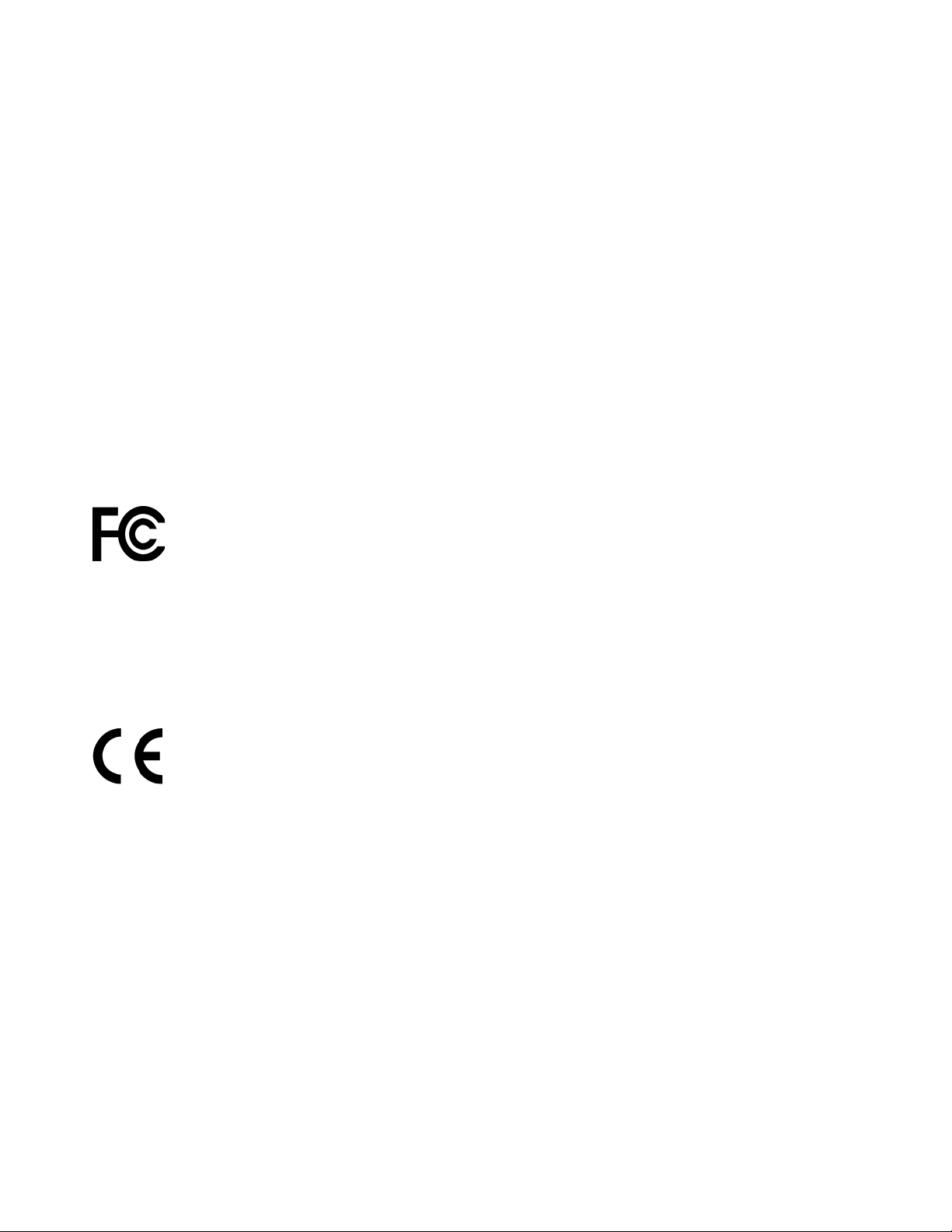
and on, the user is encouraged to try to correct the interference by one or more of the following
measures:
• Reorient or relocate the receiving antenna.
• Increase the separation between the equipment and receiver.
• Connect the equipment into an outlet on a circuit different from that to which the receiver is
connected.
• Consult an authorized dealer or service representative for help.
Lenovo is not responsible for any radio or television interference caused by using other than
recommended cables and connectors or by unauthorized changes or modifications to this equipment.
Unauthorized changes or modifications could void the user’s authority to operate the equipment.
This device complies with Part 15 of the FCC Rules. Operation is subject to the following two
conditions: (1) this device may not cause harmful interference, and (2) this device must accept any
interference received, including interference that may cause undesired operation.
Responsible Party:
Lenovo (United States) Incorporated
7001 Development Drive
Morrisville, NC 27560
Email: FCC@lenovo.com
Kanadai megfelelési nyilatkozat
CAN ICES-3(B)/NMB-3(B)
Megfelelés az Európai Unió előírásainak
Kapcsolatfelvétel az EU-ban: Lenovo (Slovakia), Landererova 12, 811 09 Bratislava, Slovakia
Megfelelés az EMC-direktívának
Ez a termék megfelel az Európai Tanács 2014/30/EU számú, a tagállamok elektromágneses
kompatibilitással kapcsolatos törvényeinek jogharmonizációján alapuló, a védelmi követelményekkel
kapcsolatos előírásának.
A termék az elvégzett bevizsgálás alapján megfelel a vonatkozó direktívákkal összhangba hozott
európai szabványok B osztályú berendezésekkel szemben támasztott követelményeinek. A berendezés
B osztályú követelményei a lakóterületeken belüli adatsugárzási szolgáltatásokkal szembeni megfelelő
védelem biztosítását célozzák.
Német B osztályú megfeleléssel kapcsolatos nyilatkozat
Hinweis zur Einhaltung der Klasse B zur elektromagnetischen Verträglichkeit
Dieses Produkt entspricht den Schutzanforderungen der EU-Richtlinie zur elektromagnetischen
Verträglichkeit Angleichung der Rechtsvorschriften über die elektromagnetische Verträglichkeit in den
EU-Mitgliedsstaaten und hält die Grenzwerte der Klasse B der Norm gemäß Richtlinie.
48
Lenovo 100e/300e/500e Chromebook 2nd Gen Felhasználói kézikönyv
Page 53

Um dieses sicherzustellen, sind die Geräte wie in den Handbüchern beschrieben zu installieren und
zu betreiben. Des Weiteren dürfen auch nur von der Lenovo empfohlene Kabel angeschlossen
werden. Lenovo übernimmt keine Verantwortung für die Einhaltung der Schutzanforderungen, wenn
das Produkt ohne Zustimmung der Lenovo verändert bzw. wenn Erweiterungskomponenten von
Fremdherstellern ohne Empfehlung der Lenovo gesteckt/eingebaut werden.
Zulassungsbescheinigung laut dem Deutschen Gesetz über die elektromagnetische Verträglichkeit von
Betriebsmitteln, EMVG vom 20. Juli 2007 (früher Gesetz über die elektromagnetische Verträglichkeit
von Geräten), bzw. der EU Richtlinie 2014/30/EU, der EU Richtlinie 2014/53/EU Artikel 3.1b), für
Geräte der Klasse B.
Dieses Gerät ist berechtigt, in Übereinstimmung mit dem Deutschen EMVG das EGKonformitätszeichen - CE - zu führen. Verantwortlich für die Konformitätserklärung nach Paragraf 5
des EMVG ist die Lenovo (Deutschland) GmbH, Meitnerstr. 9, D-70563 Stuttgart.
Japán VCCI B osztályú megfeleléssel kapcsolatos nyilatkozat
Japán megfelelési nyilatkozat olyan termékekre vonatkozóan,
amelyek fázisonként legfeljebb 20 A vagy azzal egyenlő
áramfelvétellel csatlakoznak az elektromos hálózathoz
A tápkábellel kapcsolatos megjegyzés Japánra vonatkozóan
The ac power cord shipped with your product can be used only for this specific product. Do not
use the ac power cord for other devices.
Egyes országok és régiók további megfelelési információi
Ez a rész a Lenovo-termékekkel kapcsolatos egyéb megfelelési információkat tartalmazza.
Tanúsítvánnyal kapcsolatos információk
A termék neve Számítógép típusa
Lenovo 100e Chromebook 2nd Gen
Lenovo 300e Chromebook 2nd Gen
Lenovo 500e Chromebook 2nd Gen 81MC
A legfrissebb megfelelési információk a következő helyen érhetők el:
https://www.lenovo.com/compliance
81MA
81MB
C. függelék. Megfelelési információk 49
Page 54
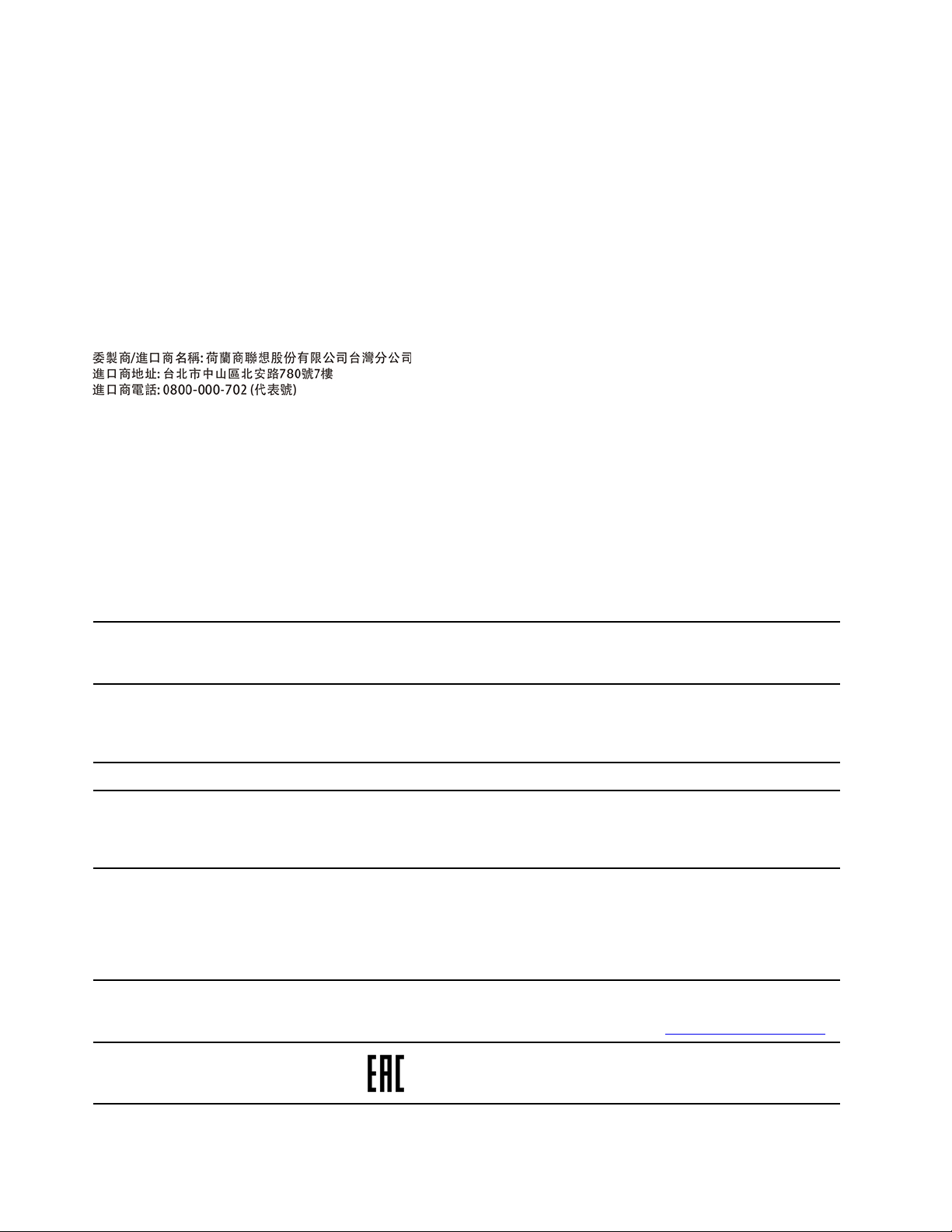
Tanúsítvány a teljes birtoklási költségről
A számítógéphez tartozó TCO-tanúsítvány megszerzéséről a követező helyen olvashat:
https://www.lenovo.com/tco-cert
Exportosztályozási nyilatkozat
Ez a termék az Egyesült Államok Export Adminisztrációs Szabályainak (EAR) hatálya alá tartozik,
amelynek Exportosztályozási száma (ECCN) 5A992.c. A termék újra exportálható, kivéve az EAR E1
országlistában felsorolt, embargó alá eső országokat.
A Lenovo tajvani vonatkozású szervizinformációi
Látással kapcsolatos elővigyázatossági figyelmeztetés – Tajvan
警語:使用過度恐傷害視力
注意事項:
• 使用30分鐘請休息10分鐘。
• 未滿2歲幼兒不看螢幕,2歲以上每天看螢幕不要超過1小時。
Az Eurázsiai Unióra vonatkozó kiegészítő információk
персональный компьютер для личного и служебного
Назначение
Изготовитель
Страна производства
Наименование и
местонахождение
уполномоченного изготовителем
лица
Импортер
Дата изготовления (месяц и год)
использования, для передачи данных, с поддержкой различных
профилей подключения (Wi-Fi, Bluetooth и пр.).
Леново ПЦ ХК Лимитед, 23/Ф Линколн Хаус, Тайку Плэйс 979
Кингз Роуд, Куарри Бэй, Гонконг (Lenovo PC HK Limited, 23/F
Lincoln House, Taikoo Place 979 King's Road, Quarry Bay, Hong
Kong)
Китай
ООО «Леново (Восточная Европа/Азия)» 143401, Московская
область, г. Красногорск, бульвар Строителей, дом 4, корпус 1,
помещение VII, тел. +7 495 645 83 38, факс +7 495 645 78 77.
Наименование, адрес импортера и информация для связи с ним
указаны на этикетке* на упаковке продукции.
*Согласно ГОСТ 2.601-2013 «Единая система конструкторской
документации. Эксплуатационные документы», пункт 5.1, подпункт
5.1.2, этикетка является видом эксплуатационных документов.
Указана на этикетке* на упаковке продукции, в графе Date (дата
указана в формате год-месяц-дата). Для получения более
подробной информации посетите веб-сайт:
https://support.lenovo.com
Единый знак обращения на
рынке стран Таможенного союза
50 Lenovo 100e/300e/500e Chromebook 2nd Gen Felhasználói kézikönyv
Page 55
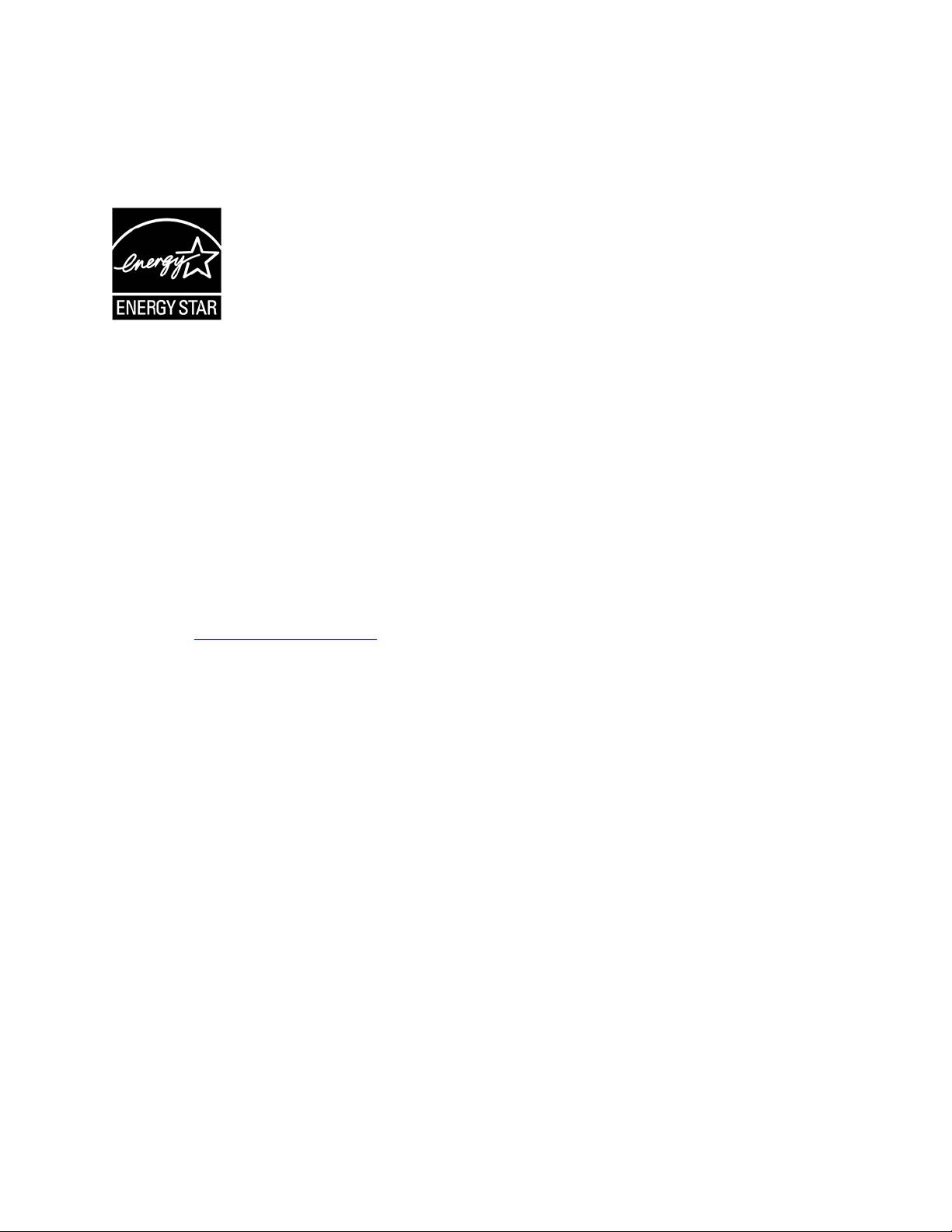
Brazil hangos figyelmeztetés
Ouvir sons com mais de 85 decibéis por longos períodos pode provocar danos ao sistema auditivo.
Tájékoztató az ENERGY STAR modellről
Az ENERGY STAR az Egyesült Államok Környezetvédelmi Ügynökségének és Energiaügyi
Minisztériumának közös programja, amelynek célja – az energiahatékony termékek és módszerek
használatának elősegítésén keresztül – a takarékosság és a környezet védelme.
A Lenovo elkötelezett aziránt, hogy ENERGY STAR minősítésű termékeket kínáljon vásárlóinak. A
Lenovo-számítógépek következő típusai (amennyiben ENERGY STAR jelzéssel rendelkeznek) úgy lettek
tervezve és tesztelve, hogy megfeleljenek az ENERGY STAR program Egyesült Államok
Környezetvédelmi Ügynöksége által előírt követelményeinek. A tanúsítvánnyal rendelkező számítógépek
esetén az ENERGY STAR jelölés szerepelhet magán a terméken, a csomagolások, illetve megjelenhet
elektronikusan az e-címke képernyőn vagy a energiagazdálkodási beállítások felületén.
Ha az ENERGY STAR programnak megfelelő termékeket használ, és ha használja a számítógép
energiagazdálkodási funkcióit, elősegíti a villamosenergia-fogyasztás csökkentését. Ha kevesebb
energiát fogyaszt, pénzt takaríthat meg, valamint hozzájárulhat a tisztább környezethez és az
üvegházhatást okozó gázok kibocsátásának csökkentéséhez. További információ az ENERGY STAR
programról
https://www.energystar.gov.
A Lenovo arra bíztatja, hogy hatékonyan használja fel az energiát a mindennapi működés során. Az
ilyen törekvések elősegítése érdekében a Lenovo kidolgozott egy alapértelmezett energiasémát. Az
energiaséma módosítása: „Az energiagazdálkodás beállítása” oldalszám: 19.
C. függelék. Megfelelési információk 51
Page 56
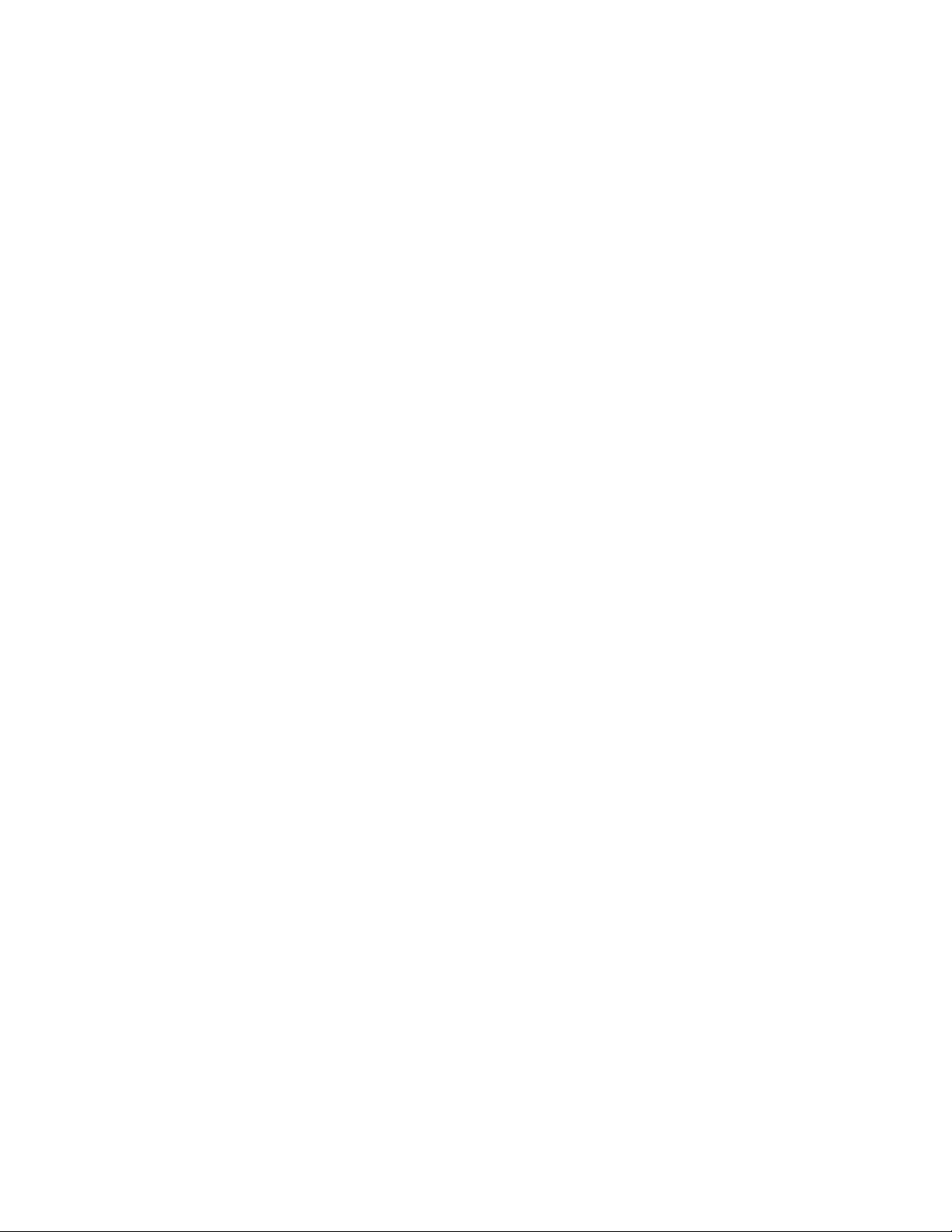
52 Lenovo 100e/300e/500e Chromebook 2nd Gen Felhasználói kézikönyv
Page 57
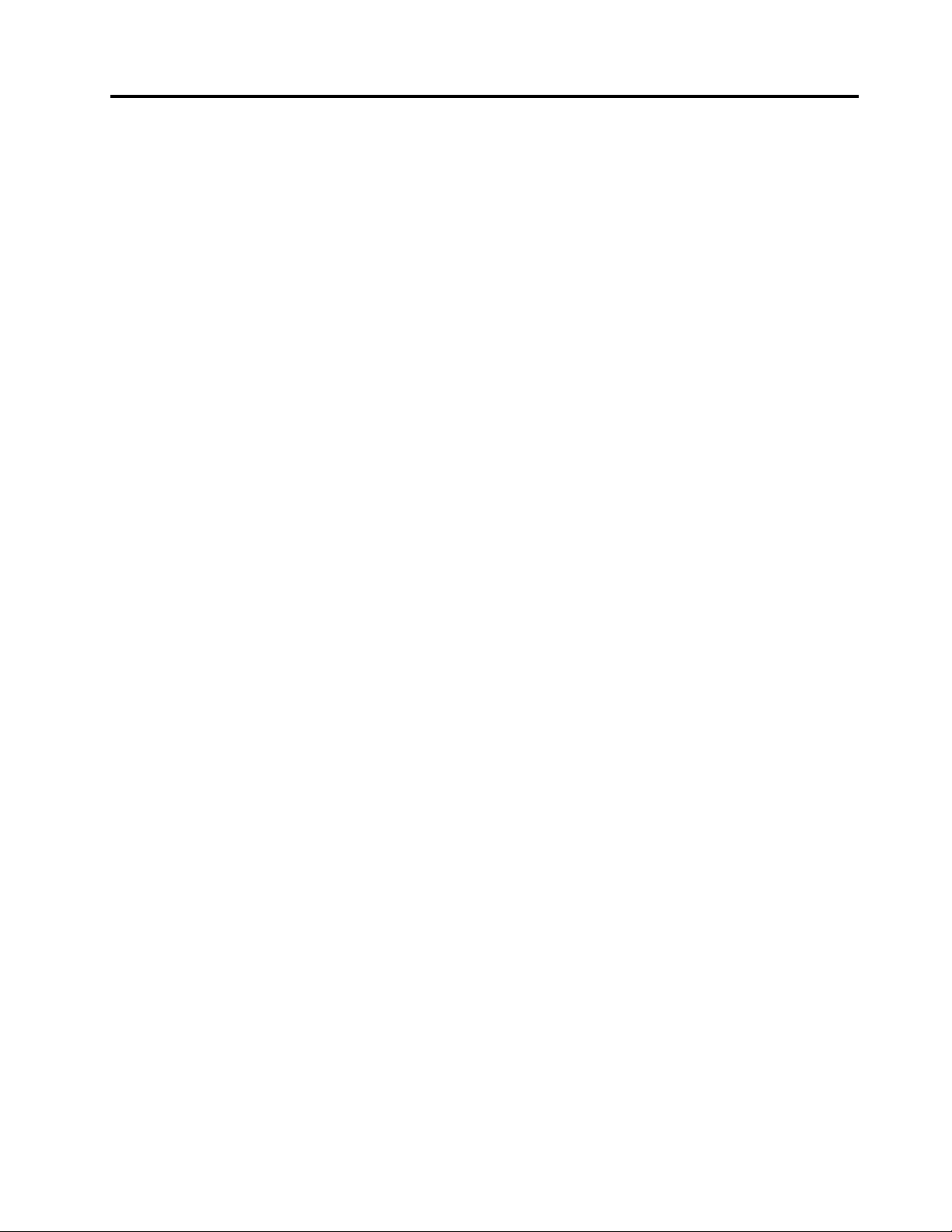
D. függelék Megjegyzések és védjegyek
Megjegyzések
Előfordulhat, hogy a Lenovo nem tudja minden országban biztosítani az ebben a dokumentumban
szereplő összes terméket, funkciót vagy lehetőséget. Az adott országokban rendelkezésre álló
termékekről és szolgáltatásokról a helyi Lenovo képviseletek szolgálnak felvilágosítással. A Lenovo
termékekre, programokra vagy szolgáltatásokra vonatkozó hivatkozások sem állítani, sem sugallni nem
kívánják, hogy az adott helyzetben csak a Lenovo termékeit, programjait vagy szolgáltatásait lehet
alkalmazni. Minden olyan működésében azonos termék, program vagy szolgáltatás alkalmazható,
amely nem sérti a Lenovo szellemi tulajdonjogát. Minden ilyen termék, program és szolgáltatás
működésének megítélése és ellenőrzése természetesen a felhasználó felelőssége.
A dokumentum tartalmával kapcsolatban a Lenovo vállalatnak bejegyzett vagy bejegyzés alatt álló
szabadalmai lehetnek. E dokumentum megszerzése nem jelenti egyúttal a szabadalmakra vonatkozó
jogosultságok birtoklását is. Írásos licenckérelmeket a következő címre küldhet:
Lenovo (United States), Inc.
8001 Development Drive
Morrisville, NC 27560
U.S.A.
Attention: Lenovo Director of Licensing
A LENOVO EZT A KIADVÁNYT AZ ADOTT FORMÁBAN ADJA KÖZRE, ÉS SEMMIFÉLE KÖZVETETT
VAGY KÖZVETLEN JÓTÁLLÁST NEM VÁLLAL TÖBBEK KÖZÖTT, DE NEM KIZÁRÓLAG, ADOTT
CÉLRA TÖRTÉNŐ ALKALMASSÁGGAL, ELADHATÓSÁGGAL KAPCSOLATBAN. Egyes joghatóságok
nem engedik meg a közvetett vagy közvetlen garanciavállalás visszautasítását bizonyos tranzakciókra,
így a fenti állítás nem feltétlenül vonatkozik Önre.
Az itt található információk bizonyos időnként módosulhatnak; a változásokat a dokumentum új
kiadásai tartalmazzák. A szolgáltatás tökéletesítése érdekében a Lenovo fenntartja a jogot, hogy
további értesítés nélkül bármikor továbbfejlessze és/vagy módosítsa a számítógéppel kapott
kézikönyvekben leírt termékeket és szoftvereket, valamint a kézikönyv tartalmát.
Előfordulhat, hogy a számítógéppel kapott kézikönyvekben ismertetett szoftver felhasználói felülete,
funkciói és hardverkonfigurációja nem egyezik meg pontosan az Ön által vásárolt számítógép
tényleges konfigurációjával. A termék konfigurációjával kapcsolatban olvassa el a vonatkozó
szerződést (ha van ilyen), ellenőrizze a termékcsomagoláson lévő listát, vagy forduljon a
forgalmazóhoz. A Lenovo belátása szerint bármilyen formában felhasználhatja és továbbadhatja a
felhasználóktól származó adatokat anélkül, hogy a felhasználó felé ebből bármilyen kötelezettsége
származna.
Az e dokumentumban leírt termékek nem implantációk vagy olyan életmentő berendezések számára
készültek, amelyeknél a hibás működés személyi sérüléshez vagy halálhoz vezethet. Az ebben a
dokumentumban szereplő információk nem vonatkoznak a Lenovo termékek leírásaira vagy jótállási
feltételeire, és nem módosítják azokat. Az ebben a dokumentumban szereplő adatok közül semmi
sem tekinthető licencszerződésként vagy jótállásként a Lenovo vagy egy harmadik fél szellemi
tulajdonával kapcsolatban. Az ebben a dokumentumban szereplő információk egyike sem egy adott
környezetből származik, ezért csak illusztrációnak tekinthetők. Az egyéb működési környezetben
tapasztalt eredmények eltérőek lehetnek.
A Lenovo belátása szerint bármilyen formában felhasználhatja és továbbadhatja a felhasználóktól
származó adatokat anélkül, hogy a felhasználó felé ebből bármilyen kötelezettsége származna.
D. függelék. Megjegyzések és védjegyek 53
Page 58

Bármilyen, e kiadványban szereplő, nem Lenovo weboldalra történő hivatkozás kizárólag kényelmi
szempontból szerepel, és az adott webhelyek semmiféle támogatását nem célozza. Az ilyen
webhelyeken található anyagok nem képezik az adott Lenovo termék dokumentációjának részét, így
ezek használata csak saját felelősségre történhet.
A dokumentumban található teljesítményadatok ellenőrzött környezetben kerültek meghatározásra.
Ennek következtében a más működési körülmények között kapott adatok jelentősen különbözhetnek a
dokumentumban megadottaktól. Egyes mérések fejlesztői szintű rendszereken kerültek végrehajtásra,
így nincs garancia arra, hogy ezek a mérések azonosak az általánosan hozzáférhető rendszerek
esetében is. Továbbá bizonyos mérések következtetés útján kerültek becslésre. A tényleges értékek
eltérhetnek. A dokumentum felhasználóinak ellenőrizniük kell az adatok alkalmazhatóságát az adott
környezetben.
A dokumentum szerzői jogai a Lenovóhoz tartoznak. A dokumentumra nem vonatkoznak a termékhez
esetleg mellékelt, nyílt forráskódú szoftverekre érvényes licencszerződések, beleértve a Linux
®
-
szerződés(eke)t is. A Lenovo értesítés nélkül bármikor módosíthatja a dokumentumot.
A legfrissebb információkért vagy az esetleges kérdéseivel és megjegyzéseivel kapcsolatban
látogasson el a Lenovo webhelyére:
https://pcsupport.lenovo.com
Védjegyek
A LENOVO és a LENOVO-embléma a Lenovo védjegye. A Google és a Chromebook a Google LLC
védjegyei vagy bejegyzett védjegyei. Az USB-C az USB Implementers Forum védjegye. Az Intel az
Intel Corporation vagy leányvállalatainak védjegye az Egyesült Államokban és/vagy más országokban.
A Wi-Fi és a Wi-Fi Alliance a Wi-Fi Alliance bejegyzett védjegye. Az ENERGY STAR és az ENERGY
STAR jelzés az Egyesült Államok Környezetvédelmi Ügynökségének bejegyzett védjegye. A Linux
Linus Torvalds bejegyzett védjegye az Egyesült Államokban és más országokban. Az Ubuntu a
Canonical Ltd. bejegyzett védjegye. A „Fedora” a Red Hat, Inc. bejegyzett védjegye. Az összes többi
védjegy a megfelelő tulajdonosok tulajdonát képezi. © 2020 Lenovo.
54
Lenovo 100e/300e/500e Chromebook 2nd Gen Felhasználói kézikönyv
Page 59

Page 60

